Page 1
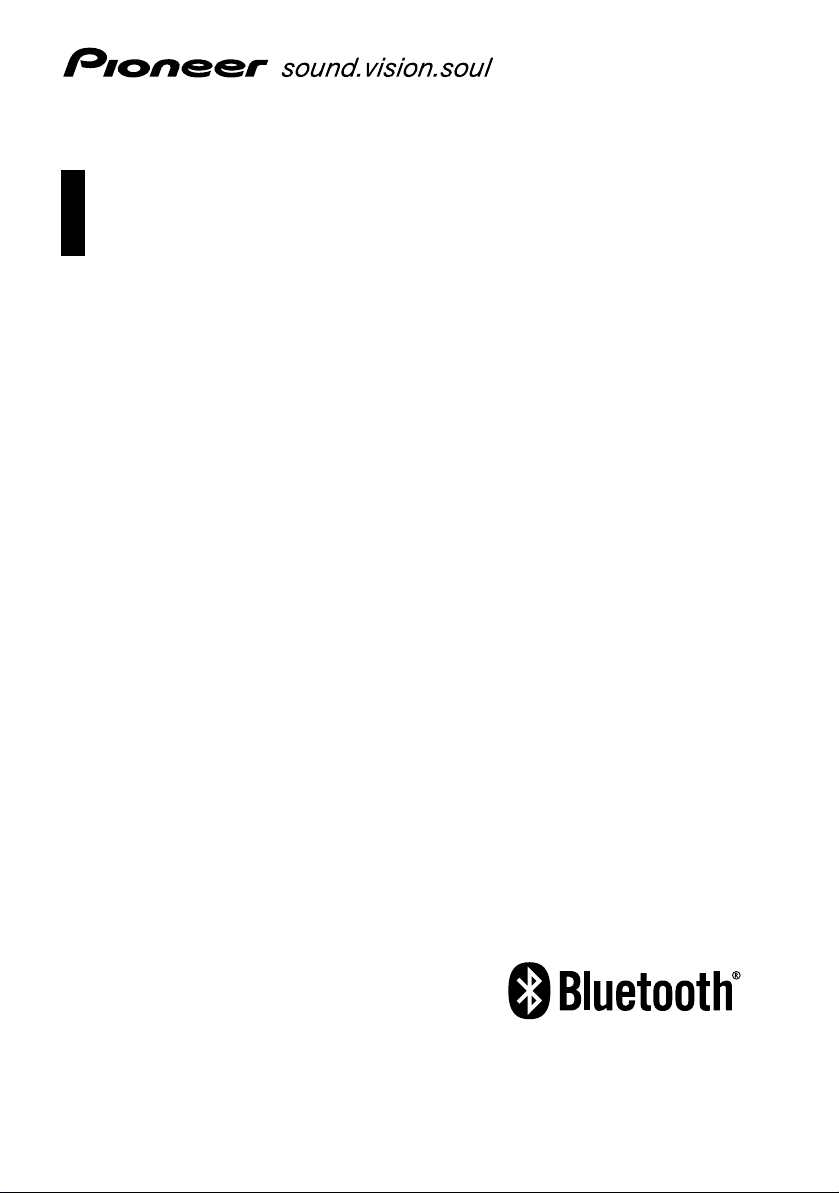
Betjeningsvejledning
CD RDS-MODTAGER
FH-P80BT
Glem ikke at registrere dit produkt på www.pioneer.dk (eller www.pioneer.eu)
Dansk
Page 2
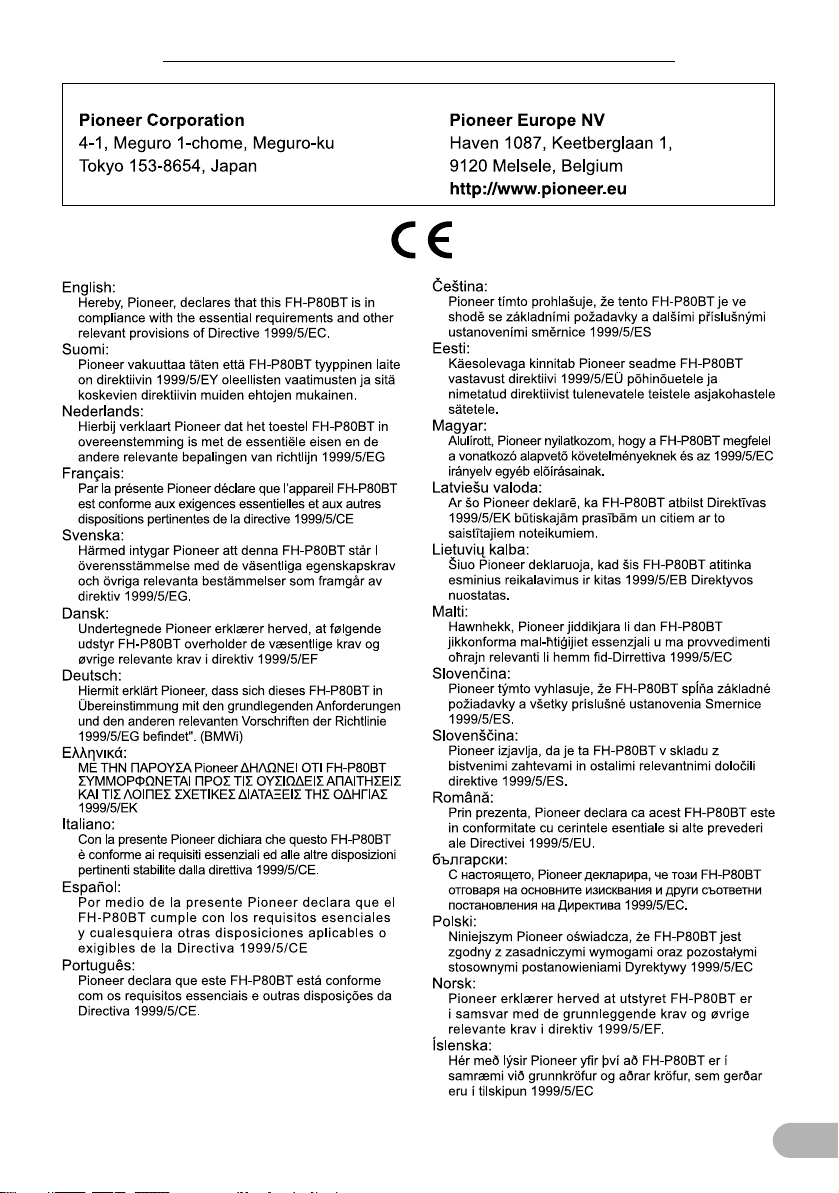
Erklæri
ng om overholdelse af
R&TTE-direktivet 1999/5/EF
Producent: EU-repræsentant:
2
Page 3
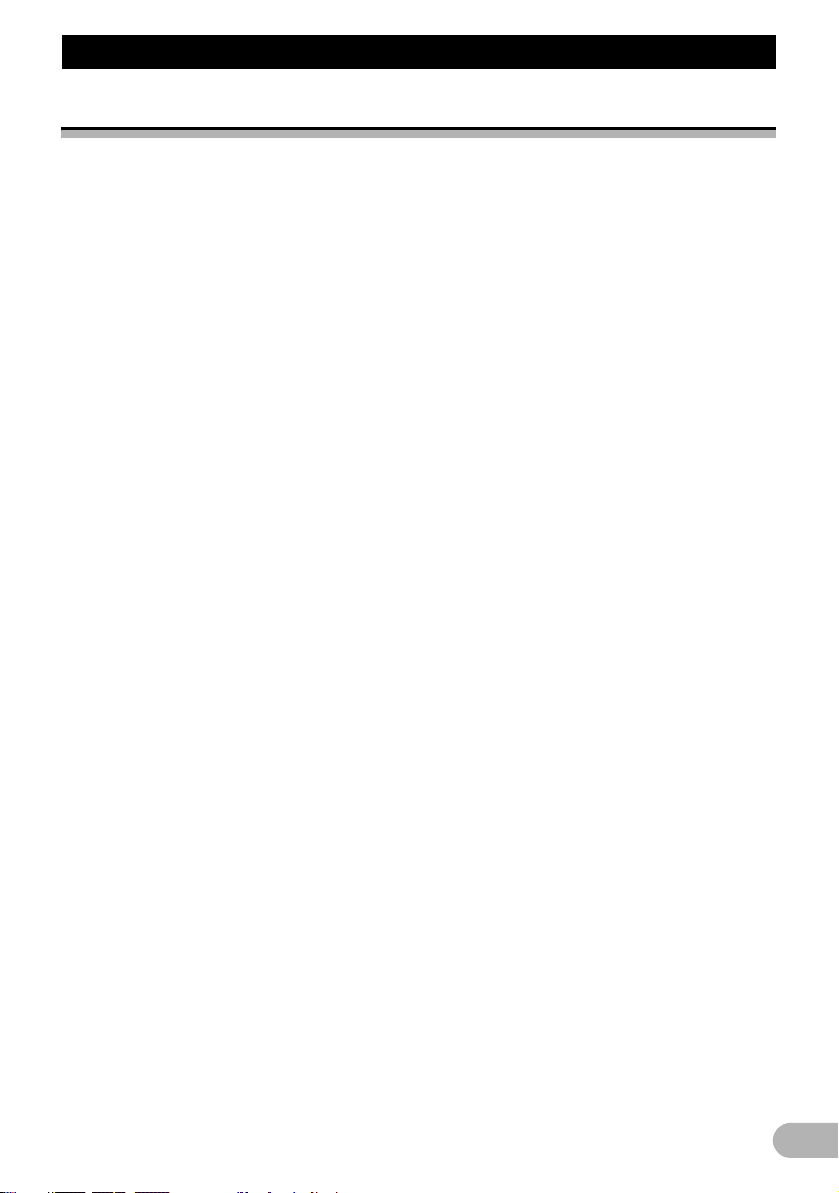
Indholdsfortegnelse
Indholdsfortegnelse
Tak fordi du købte dette Pioneer-produkt
Læs venligst denne betjeningsvejledning igennem, så du ved, hvordan modellen betjenes korrekt.
Opbevar denne vejledning et sikkert sted til senere brug, når du er færdig med at læse
anvisningerne.
Tilslutning af enhederne ............................. 5
Tilslutning af strømkabel (1) ............................ 6
Tilslutning af strømkabel (2) ............................ 7
Tilslutning af en forstærker,
der sælges særskilt (1) .................................. 8
Tilslutning af en forstærker,
der sælges særskilt (2) .................................. 9
Installation ................................................. 10
Før enheden installeres ................................ 10
Installation med holderen og sidebeslaget .... 10
Installation ved hjælp af skruehullerne
på enhedens side ........................................ 11
Installation af mikrofonen .............................. 11
* Installationsbemærkninger ...................... 11
Ved installation af mikrofonen
på solskærmen ........................................... 12
Ved installation af mikrofonen
på ratstammen ............................................ 12
Justering af mikrofonens vinkel ..................... 13
Før du begynder ........................................ 14
Om denne enhed .......................................... 14
* Driftsmiljø ................................................ 15
Besøg vores website ..................................... 15
I tilfælde af problemer ................................... 16
Nulstilling af mikroprocessoren ..................... 16
Om demo-tilstanden ...................................... 16
Fjernbetjeningens brug og
vedligeholdelse ........................................... 16
* Isætning af batteriet ................................ 16
* Brug af fjernbetjeningen .......................... 17
Betjening af denne enhed ......................... 18
Hvad er hvad ................................................. 18
* Hovedenhed ............................................ 18
* Fjernbetjening ......................................... 19
* Display .................................................... 19
Grundlæggende betjening ............................. 20
* Tænde/slukke (ON/OFF) ........................ 20
* Valg af kilde ............................................ 20
* Justering af lydstyrken ............................ 21
Radio ............................................................. 21
* Grundlæggende betjening ...................... 21
* Lagring og genvalg af
radiofrekvenser ....................................... 21
* Modtagelse af PTY-
alarmmeddelelser ................................... 22
* Introduktion af avanceret betjening ......... 22
* Lagring af de kraftigste
udsendelsesfrekvenser ........................... 22
* Indstilling af kraftige signaler ................... 22
* Valg af alternative frekvenser ................. 23
* Modtagelse af trafikmeddelelser ............. 23
* Brug af PTY-funktioner ........................... 24
* PTY-liste ................................................. 25
Indbygget CD-afspiller ................................... 26
* Grundlæggende betjening ...................... 26
* Direkte sporvalg ...................................... 26
* Visning af tekstoplysninger på en disk .... 27
* Valg af spor fra sportitellisten ................. 27
* Valg af filer fra filnavnelisten ................... 27
* Introduktion af avanceret betjening ......... 28
* Vælg et område for
gentaget afspilning .................................. 28
* Afspilning af spor i vilkårlig
rækkefølge .............................................. 28
* Scanning af mapper og spor ................... 28
* Midlertidig afbrydelse af
afspilningen (pause) ............................... 28
* Anvendelse af Sound Retriever .............. 29
* Anvendelse af CD-titelfunktioner ............ 29
Afspil sange med USB-lydafspiller/
USB-hukommelse ....................................... 29
* Grundlæggende betjening ...................... 29
* Vælg en lydfil direkte i den
aktuelle mappe ....................................... 30
* Visning af tekstoplysninger
om en lydfil .............................................. 30
* Valg af filer fra filnavnelisten ................... 30
* Introduktion af avanceret betjening ......... 30
Afspilning af sange på iPod .......................... 31
* Grundlæggende betjening ...................... 31
* Søg efter en sang ................................... 31
* Visning af tekstoplysninger på iPod ........ 32
* Introduktion af avanceret betjening ......... 32
* Afspilning af sange i
vilkårlig rækkefølge ................................. 32
* Afspilning af alle sange i
vilkårlig rækkefølge (bland alle)
(shuffle all) .............................................. 32
* Valg af sange fra albumlisten
for den kunstner, der afspilles
i øjeblikket ............................................... 33
* Betjening af denne enheds
iPod-funktion fra din iPod ........................ 33
* Ændring af lydbogens hastighed ............ 33
Bluetooth-audio ............................................. 33
* Tilslutning af en Bluetooth-
audio-afspiller ......................................... 34
* Frakobling af en Bluetooth-
audio-afspiller ......................................... 35
* Grundlæggende betjening ...................... 35
* Introduktion af avanceret betjening ......... 35
* Afspilning af sange på en
Bluetooth audio-afspiller ......................... 35
* Stop af afspilningen ................................ 35
* Automatisk tilslutning af en
Bluetooth audio-afspiller ......................... 36
* Visning af BD-adressen
(Bluetooth Device) .................................. 36
Bluetooth-telefon ........................................... 36
* Opsætning for håndfri telefonering ......... 36
* Introduktion til tilslutnng
og parvis registrering .............................. 37
3
Page 4
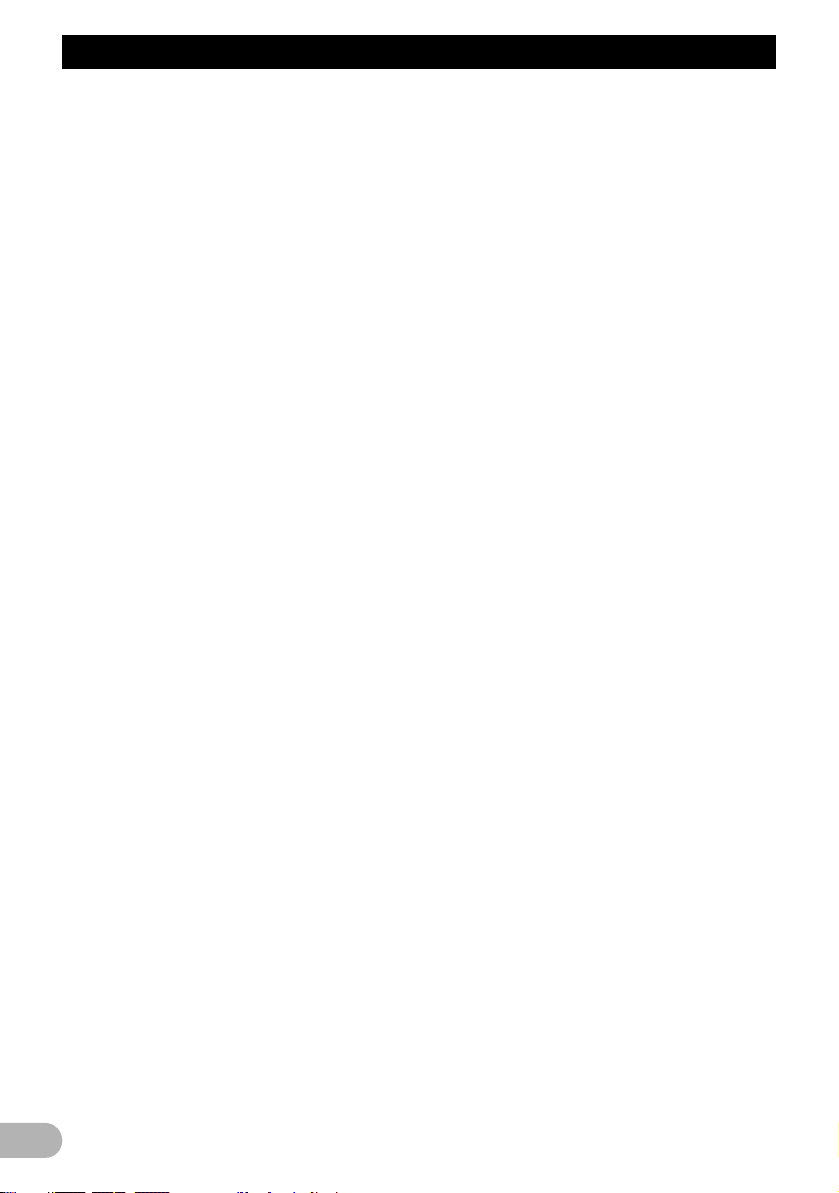
Indholdsfortegnelse
* Til- og frakobling af en mobiltelefon ........ 37
* Sådan foretager man et telefonopkald .... 40
* Sådan modtager man et opkald .............. 40
* Sådan bruges listen med
telefonnumre ........................................... 41
* Sådan anvendes opkaldshistorien .......... 41
* Anvendelse af telefonbogen ................... 42
* Anvendelse af forudindstillede numre ..... 43
* Introduktion af avanceret betjening ......... 45
* Sådan downloades telefonbøger
fra din mobiltelefon .................................. 45
* Overførsel af poster til telefonbogen ....... 46
* Indstilling af automatisk tilslutning ........... 46
* Indstilling af automatisk svar ................... 46
* Annullering af ekko og støjreduktion ....... 46
* Ændring af ringetonen ............................ 47
* Sådan kalder du op ved at
indtaste telefonnummeret ....................... 47
* Sletning af hukommelsen ........................ 47
* Sådan tilføjes præfiks til
internationale opkald ............................... 47
* Ændring af telefonbogens
displayrækkefølge ................................... 48
* Valg af menusprog .................................. 48
Audiojusteringer ........................................ 49
Introduktion til lydjusteringer ......................... 49
Brug af balancejusteringen ........................... 49
Anvendelse af equalizer ................................ 49
* Genvalg af equalizerkurver ..................... 49
* Justering af equalizerkurver .................... 50
* Justering af 7-bånds
grafisk equalizer ...................................... 50
Justering af loudness .................................... 51
Anvendelse af subwooferudgang .................. 51
* Indstilling af subwoofer-indstillinger ........ 51
Forstærkning af bas ...................................... 51
Anvendelse af højpasfilter ............................. 51
Justering af kildeniveauer ............................. 52
Anvendelse af automatisk
lydniveauregulering ..................................... 52
Startindstillinger ........................................ 53
Justering af startindstillinger .......................... 53
Indstilling af datoen ....................................... 53
Indstilling af uret ............................................ 53
Sådan slås visningen uden ur til eller fra ...... 54
Indstilling af FM-indstillingstrin ...................... 54
Omskiftning af automatisk PI-søgning .......... 54
Omskiftning af indstillingen
for ekstraudstyr ........................................... 54
Skift af lysdæmperindstillingen ...................... 54
Indstilling af den bageste udgang
og subwooferstyring .................................... 55
Omskiftning mellem lydafbrydelse/
lyddæmpning .............................................. 55
Omskiftning af funktionsdemoen ................... 55
Omskiftning af permanent rulning ................. 55
Indstilling af det flersprogede display ............ 56
Aktivering af kilden BT AUDIO ...................... 56
Indtastning af PIN-kode for trådløs
Bluetooth-forbindelse .................................. 56
Redigering af enhedens navn ....................... 56
Visning af systemversion for reparation ........ 57
Nulstilling af modulet for trådløs
Bluetooth-teknologi ..................................... 57
Opdatering af softwaren vedrørende
Bluetooth forbindelsen ................................ 57
Andre funktioner ....................................... 58
Anvendelse af AUX-kilden ............................ 58
* Om AUX1 og AUX2 ................................ 58
* Valg af AUX som kilde ............................ 58
* Indstilling af AUX-titlen ............................ 58
Anvendelse af den eksterne enhed .............. 58
* Valg af den eksterne enhed
som kilden ............................................... 58
* Grundlæggende betjening ...................... 58
* Avancerede betjeninger .......................... 59
Anvendelse af PGM-knappen ....................... 59
Tilgængeligt tilbehør ................................ 60
Afspil sange på iPod ..................................... 60
* Grundlæggende betjening ...................... 60
* Visning af tekstoplysninger på iPod ........ 60
* Søg efter en sang ................................... 60
* Introduktion af avanceret betjening ......... 60
* Afspilning af sange i vilkårlig
rækkefølge .............................................. 60
Multi-CD-afspiller .......................................... 61
* Grundlæggende betjening ...................... 61
* Anvendelse af CD TEXT-funktioner ........ 61
* Introduktion af avanceret betjening ......... 61
* Anvendelse af kompression
og basfremhævelse ................................ 62
* Anvendelse af ITS-spillelister ................. 62
* Anvendelse af CD-titelfunktioner ............ 63
DVD-afspiller ................................................. 64
* Grundlæggende betjening ...................... 64
* Valg af en disk ........................................ 64
* Valg af en mappe .................................... 64
* Introduktion af avanceret betjening ......... 65
TV-tuner ........................................................ 66
* Grundlæggende betjening ...................... 66
* Lagring og genvalg af radiostationer ...... 66
* Lagring af de kraftigste stationer
efter hinanden ......................................... 66
Yderligere oplysninger ............................. 68
Fejlfinding ...................................................... 68
Fejlmeddelelser ............................................. 68
Retningslinjer for håndtering
af diske og afspiller ..................................... 70
Dobbelte disks .............................................. 70
Kompatibilitet af komprimeret lyd .................. 70
Komprimerede lydfiler på disken ................... 71
* Eksempel på et hierarki .......................... 71
USB-lydafspiller/USB-hukommelse .............. 71
* USB-lydafspiller/USB-hukommelse ........ 71
* Retningslinjer for håndtering
og supplerende oplysninger .................... 72
iPod ............................................................... 73
* Om håndtering af iPod ............................ 73
* Om iPod-indstillinger ............................... 73
Bluetooth profiler ........................................... 73
Russisk tegntabel .......................................... 73
Specifikationer .............................................. 74
4
Page 5
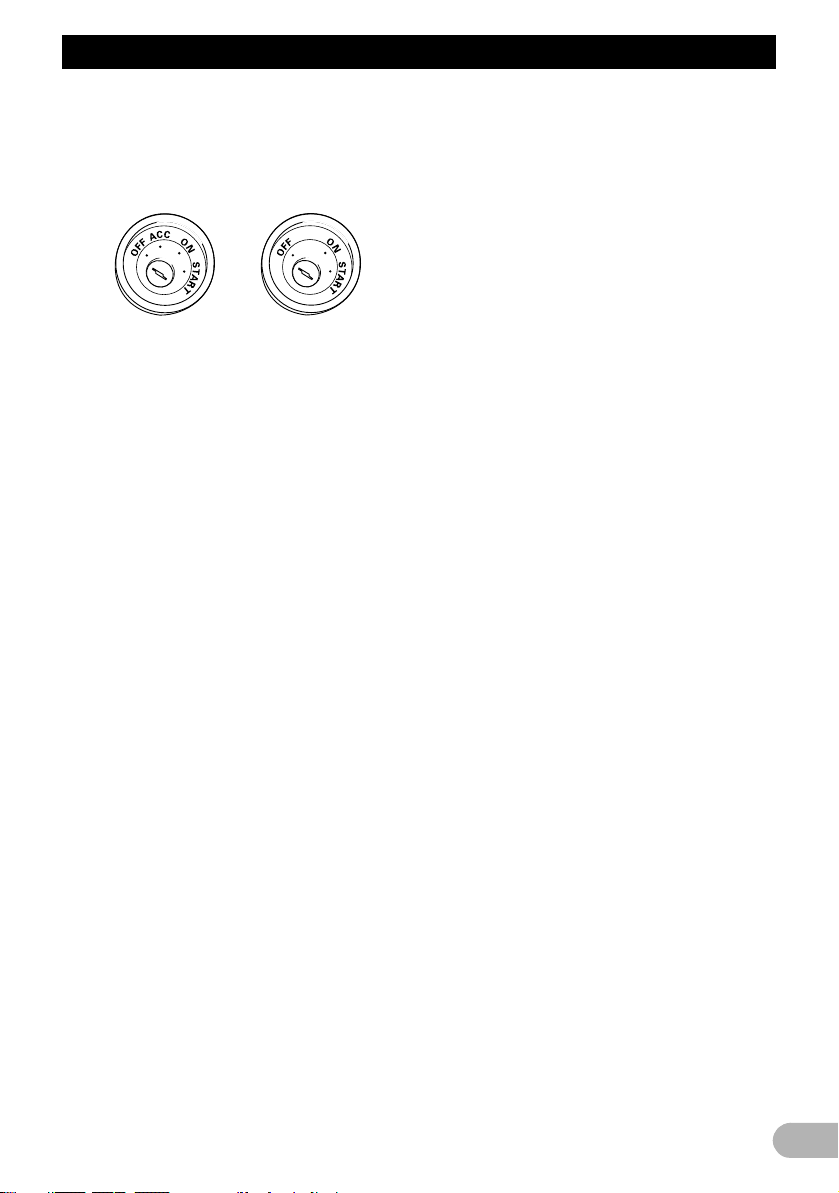
Tilslutning af enhederne
Bemærkninger
• Hvis denne enhed installeres i et køretøj uden
ACC-position (ekstraudstyr) på
tændingskontakten, skal det røde kabel føres til
den klemme, som kan registrere funktionen af
tændingsnøglen. Ellers kan batteriet aflades.
Tilsl utning af enhederne
ACC-position Ingen ACC-position
• Anvendelse af denne enhed ved andre
betingelser end nedenstående kan medføre
brand eller fejlfunktioner.
– Køretøjer med 12 V batteri og negativ
jordforbindelse.
– Højttalere på 50 W (udgangseffekt) og 4 til 8
ohm (impedans).
• Husk at følge anvisningerne nedenfor for at
undgå kortslutninger, overophedning eller
fejlfunktioner.
– Kobl batteriets negative klemmer fra før
installationen.
– Kablerne skal sikres med kabelklemmer eller
selvklæbende tape. For at beskytte kablerne
på de steder, hvor de ligger op ad metaldele,
skal der vikles selvklæbende tape om dem.
– Placér alle kabler væk fra bevægelige dele,
f.eks. gearskifte og sædeskinner.
– Placér alle kabler væk fra varme steder, f.eks.
nærheden af varmeåbningen.
– Det gule kabel må i kke føres ind i motorrummet
gennem et hul for at blive tilsluttet batteriet.
– Frakoblede kabeltilslutninger skal dækkes
med isoleringstape.
– Kabler må ikke forkortes.
– Klip aldrig i isoleringen af enhedens
strømkabel for at dele strømmen med andet
udstyr. Kablets strømkapacitet er begrænset.
– Brug en sikring med den foreskrevne værdi.
– Højttalernes negative kabler må aldrig
jordforbindes direkte.
– Flere højttaleres negative kabler må aldrig
bundtes sammen.
• Styresignalet udsendes gennem det blå/hvide
kabel, når denne enhed er tændt. Tilslut det til en
ekstern forstærkers systemfjernbetjening eller til
bilantennens relækontrolterminal (maks. 300 mA,
12 V DC). Hvis køretøjet er forsynet med en
vinduesantenne, skal den tilsluttes til
antenneforstærkerens strømforsyningsklemme.
• Tilslut aldrig det blå/hvide kabel til den eksterne
forstærkers strømklemme. Det må heller aldrig
tilsluttes bilantennens strømklemme. Ellers kan
batteriet aflades, eller der kan opstå
fejlfunktioner.
• IP-BUS-stik er farvekodet. Husk at forbinde stik
med samme farve med hinanden.
• Det sorte kabel er jordledningen. Dette kabel og
andre produkters jordkabler (især
højeffektprodukter som forstærkere) skal
trådføres separat. Ellers kan der opstå brand eller
fejlfunktioner, hvis de fjernes utilsigtet.
5
Page 6
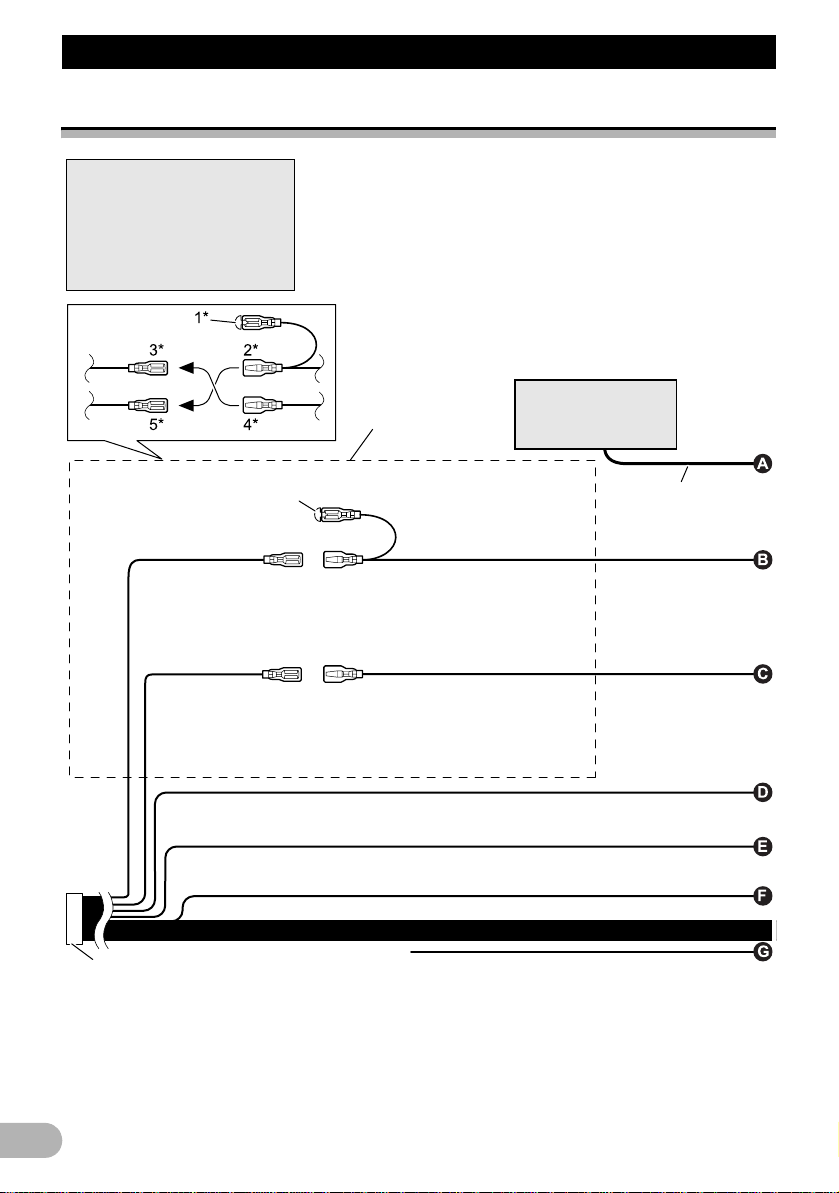
Tilslutning af enhederne
Tilslutning af strømkabel (1)
Bemærk
Afhængigt af køretøjets type kan
funktionen af 3* og 5* være
forskellig. Hvis dette er tilfældet,
sørg for, at 2* forbindes med 5*
og 4* med 3*.
Hætte (1*)
Fjern ikke hætten, hvis
denne klemme ikke bruges.
Backup (eller tilbehør)
Gul (3*)
Rød (5*)
Tilbehør (eller
backup)
햲 Forreste udgang
햳 Bageste udgang
햴 Subwooferudgang
햵 Antennestik
햶 IP-BUS-indgang (Blå)
Forbind ledninger i
samme farve med
hinanden.
Gul (2*)
Tilsluttes klemmen for konstant 12 Vforsyning.
Rød (4*)
Tilsluttes klemme, der er styret af
tændingskontakt (12 V DC).
Multi-CD-afspiller
(sælges separat)
IP-BUS-kabel
Orange/hvid
Tilslut til lyskontaktterminal.
Sort (chassis jord)
Tilsluttes en ren metaldel uden maling.
ISO-stik
Bemærk
I nogle køretøjer kan ISO-stikket være delt
op i to. Hvis dette er tilfældet, sørg for, at
begge stik tilsluttes.
6
Gul/sort
Hvis man bruger udstyr med
lydafbrydelsesfunktion, forbindes denne
ledning med Audio Mute-ledningen på
udstyret. Hvis ikke, skal Audio Muteledningen ikke forbindes.
Page 7
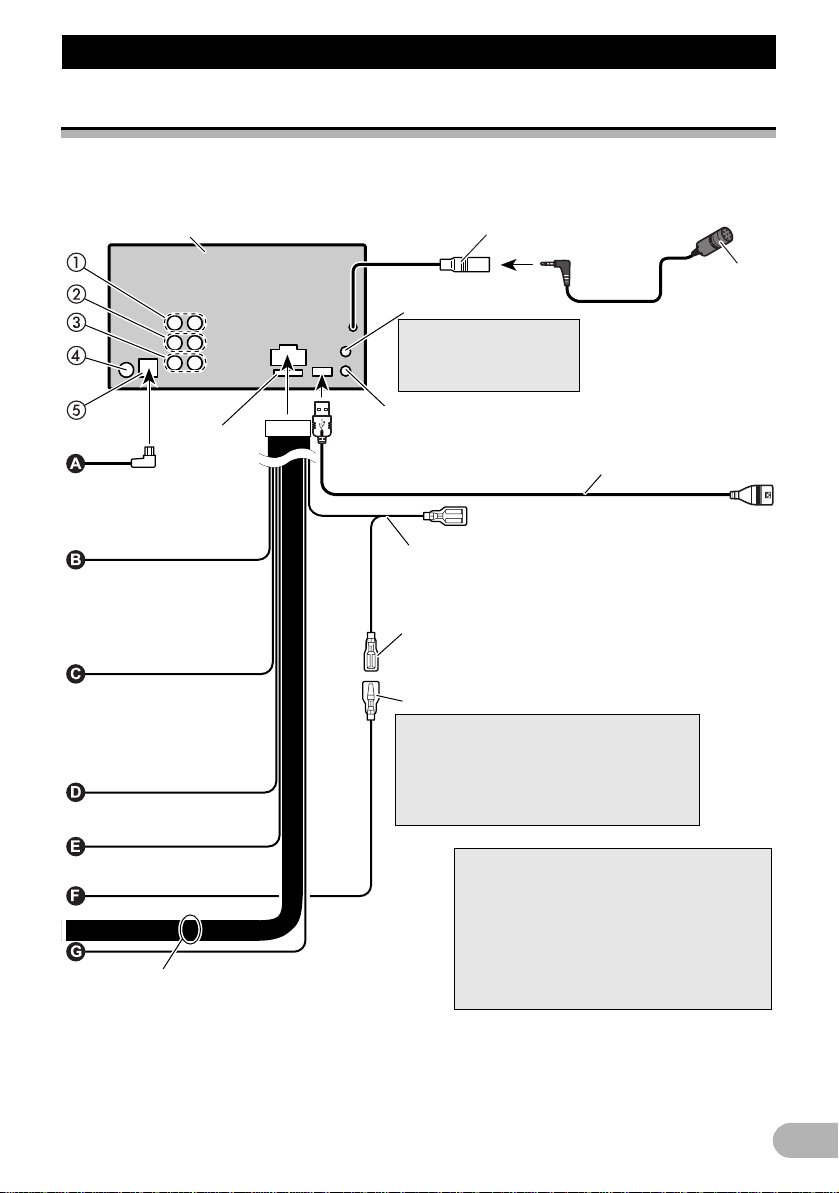
Tilslutning af enhederne
Tilslutning af strømkabel (2)
Dette produkt
Sikring (10 A)
Mikrofonindgang
14 cm
AUX-stik (3,5 Ø)
Brug et stereoministikkabel til tilslutning
af ekstraudstyr.
Indgang for fjernbetjening
med ledning
Styreadapter for direkte
forbundet fjernbetjening kan
tilsluttes (sælges separat).
Blå/hvid
Tilsluttes forstærkerens
systemkontrolklemme
(maks. 300 mA 12 V DC).
Blå/hvid (7*)
Tilsluttes bilantennens relækontrolklemme
(maks. 300 mA 12 V DC).
Blå/hvid (6*)
ISO-stikkets benposition varier er afhængigt af
køretøjets type. Tilslut 6* og 7*, hvis ben 5 er
af antennekontroltypen. I andre typer
køretøjer må 6* og 7* aldrig tilsluttes.
4 m
USB-kabel
Tilslut til USB-enhed (sælges
separat).
1,5 m
Mikrofon
Højttalerledninger
Hvid: Forreste venstre +
Hvid/sort: Forreste venstre Grå: Forreste højre +
Grå/sort: Forreste højre Grøn: Bageste venstre + eller subwoofer +
Grøn/sort: Bageste venstre - eller subwoofer Violet: Bageste højre + eller subwoofer +
Violet/sort: Bageste højre - eller subwoofer -
Bemærkninger
• Enhedens startindstilling skal ændres.
Subwooferudgangen på denne enhed er
mono.
• Hvis man bruger en subwoofer på 70 W
(2 $), skal man huske at tilslutte den med
denne enheds violette og violet/sorte
ledninger. Tilslut ikke noget med grønne og
grøn/sorte ledninger.
7
Page 8
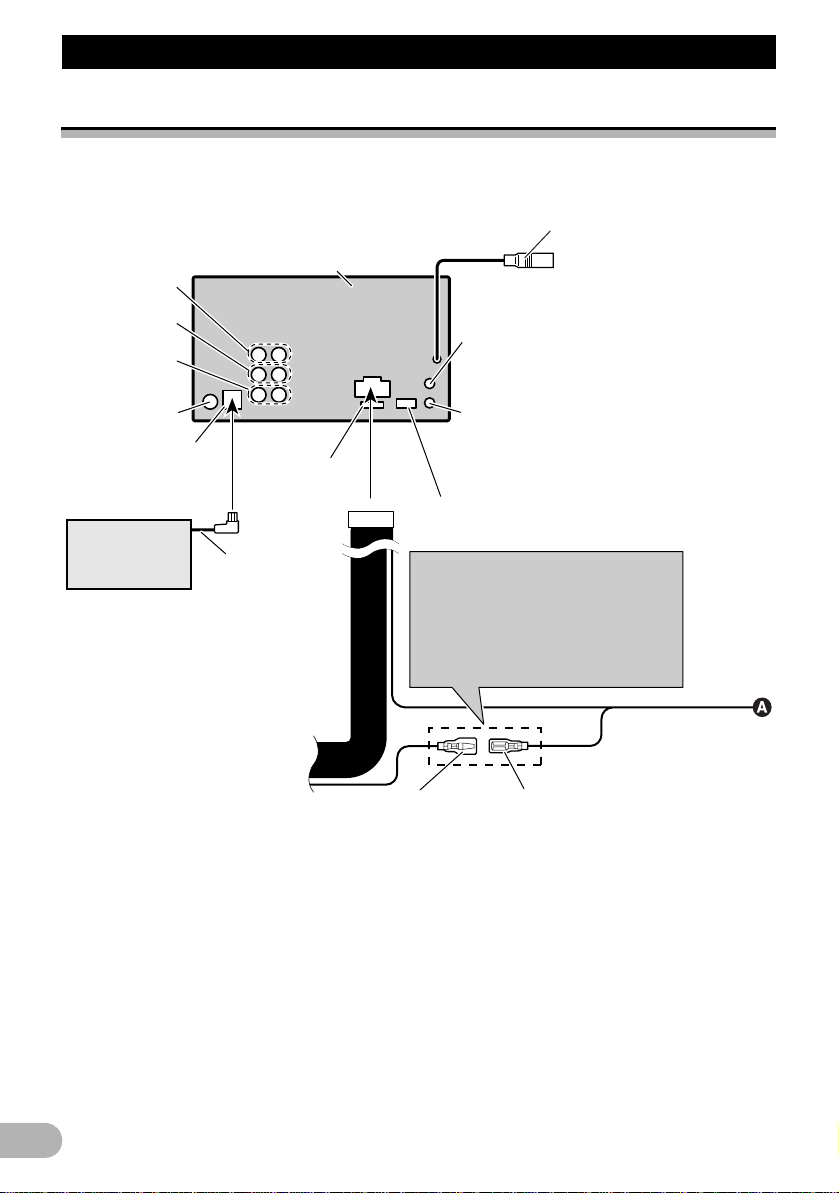
Tilslutning af enhederne
Tilslutning af en forstærker, der sælges særskilt (1)
Mikrofonindgang
(Læs side 6 til 7.)
14 cm
Forreste udgang
Bageste udgang
Subwooferudgang
AUX-stik (3,5 Ø)
(Læs side 6 til 7.)
Antennestik
Multi-CDafspiller (sælges
separat)
IP-BUS-
indgang
(Blå)
IP-BUS-kabel
Læs side 6 til 7.
Sikring (10 A)
Indgang for fjernbetjening
med ledning
Styreadapter for direkte
forbundet fjernbetjening kan
tilsluttes (sælges separat).
Læs side 6 til 7.
ISO-stikkets benposition varierer
afhængigt af køretøjets type. Tilslut 6*
og 7*, hvis ben 5 er af
antennekontroltypen. I andre typer
køretøjer må 6* og 7* aldrig tilsluttes.
Blå/hvid (6*)
Blå/hvid (7*)
Tilsluttes bilantennens
relækontrolklemme (maks.
300 mA 12 V DC).
8
Page 9
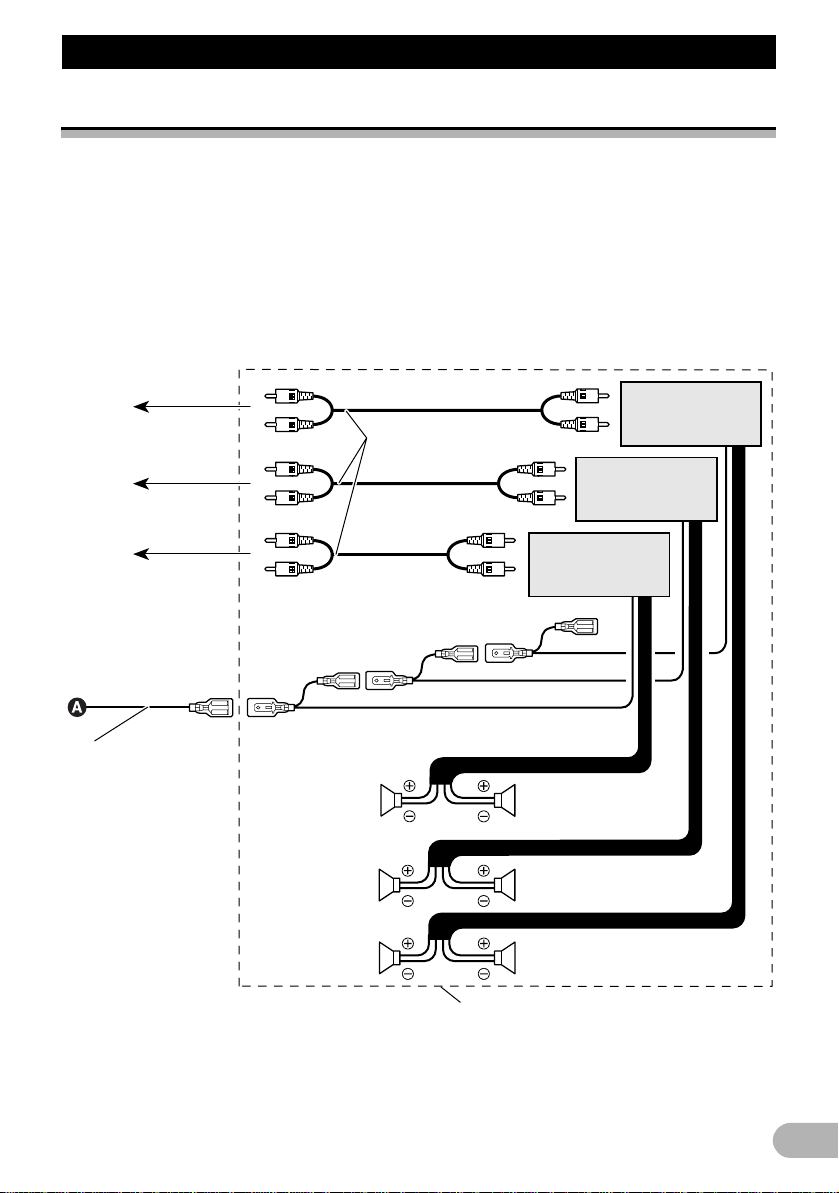
Tilslutning af enhederne
Tilslutning af en forstærker, der sælges særskilt (2)
Til subwoofer-
udgang
Til bageste
udgang
Til forreste
udgang
Tilslutning med RCAkabler (sælges separat)
Forstærker
(sælges separat)
Forstærker
(sælges separat)
Forstærker
(sælges separat)
Blå/hvid
Tilsluttes forstærkerens
systemkontrolklemme
(maks. 300 mA 12 V DC).
Forreste højttaler Forreste højttaler
Bageste højttaler Bageste højttaler
Subwoofer Subwoofer
Foretag disse tilslutninger, hvis der
anvendes en valgfri forstærker.
9
Page 10
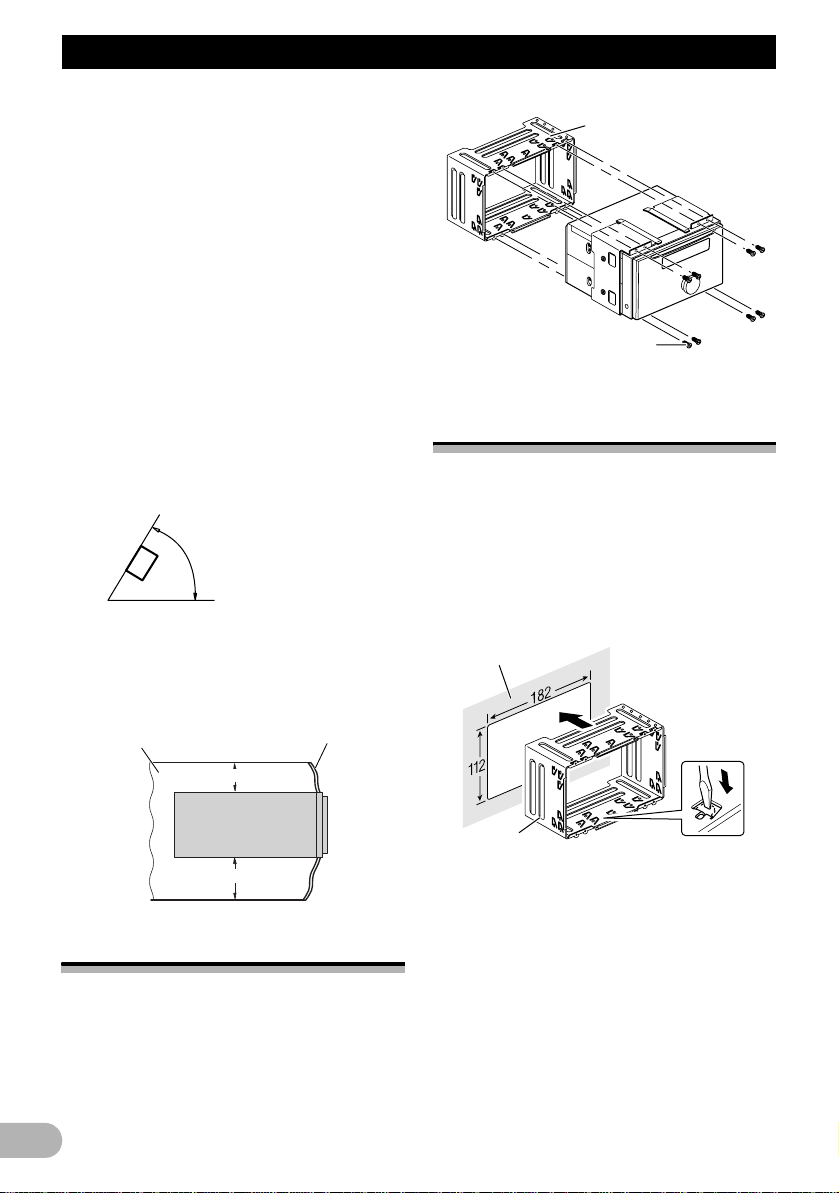
Installation
Installation
Bemærkninger
• Kontrolleralle tilslutninger og systemer før den
endelige installation.
• Brug ikke uautoriserede dele. Anvendelse af
uautoriserede dele kan forårsage fejl.
• Henvend dig til din forhandler, hvis installationen
kræver, at der bores huller, eller at køretøjet
ændres på andre måder.
• Denne enhed må ikke installeres på steder, hvor
den:
– kan forstyrre køretøjets betjening.
– kan forårsage kvæstelse af en passager som
resultat af en pludselig opbremsning.
• Displayet må ikke installeres på steder, hvor det
kan (i) hæmme førerens udsyn, (ii) have negativ
indflydelse på køretøjets betjeningssys temer eller
sikkerhedsfunktioner, inkl. airbags og
advarselslamper, eller (iii) nedsætte førerens
evne til at betjene køretøjet på en sikker måde.
• Halvlederlaseren beskadiges, hvis den
overophedes. Denne enhed må ikke installeres
på varme steder, f.eks. i nærheden af
varmeåbninger.
• Optimal ydelse opnås, hvis enheden installeres
med en vinkel på mindre end 60°.
60°
• For at sikre korrekt varmespredning ved
anvendelse af denne enhed skal man ved
monteringen sørge f or, at der er rigeligt med plads
tilbage bag bagpanelet, og samle løse kabler, så
de ikke blokerer ventilationsåbningerne.
Sørg for rigeligt
med plads
Instrumentbræt
Holder
Skrue (3 x 6 mm)
Installation med holderen og
sidebeslaget
1. Installer holderen på instrumentbrættet.
Efter at holderen er sat ind i
instrumentbrættet, vælg de tapper, der har
den rette tykkelse til instrumentbrættets
materiale, og bøj så tapperne. (Installér
denne enhed så fast som muligt ved hjælp af
tapperne øverst og nederst. Bøj tapperne 90
grader, så enheden sikker solidt fast.)
Instrumentbræt
5 cm
5cm
10 cm
10cm
Før enheden installeres
* Tag holderen af.
Løsn skruerne (3 x 6 mm), så holderen kan
tages af.
10
Holder
2. Installer denne enhed og fastgør skruerne
Page 11
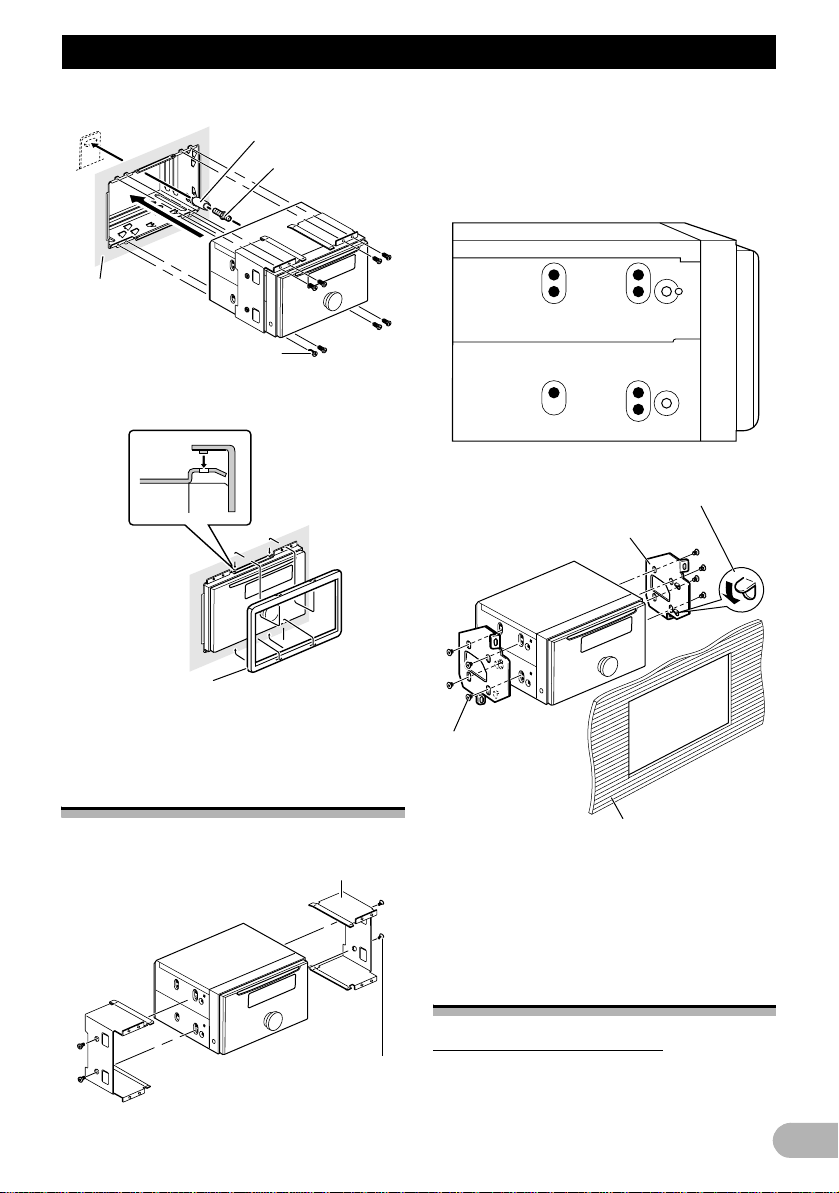
Installation
Gummibøsning
Instrumentbræt
Skrue (3 x 6 mm)
3. Fastgør pynteringen.
Pyntering
Skrue med dobbelt
ende
2. Fastgørelse af enheden til
standardmonteringsbeslag til radioen.
Placér enheden, så dens skruehuller flugter
med beslagets skruehuller og stram skruerne
3 eller 4 steder på hver side.
Kommer palen i vejen, så bøj den nedad.
Fabriksmonterede beslag for
radioen
Installation ved hjælp af
skruehullerne på enhedens
side
1. Tag sidebeslagene af.
Sidebeslag
Skrue til at fastgøre
sidebeslaget (5 x 8 mm)
Klemskrue eller
skrue med plan
overflade
Anvend kun de
skruer, der følger
med enheden.
Bemærk
• I nogle typer køretøjer kan der være
uoverensstemmelse mellem enheden og
instrumentbrættet. Er det tilfældet, benyttes den
medfølgende ramme til at udfylde afstanden.
Instrumentbræt eller konsol
Installation af mikrofonen
Installationsbemærkninger
Anbring mikrofonen et sted og i en retning,
hvor den kan indfange talen fra den person,
der skal betjene systemet.
11
Page 12
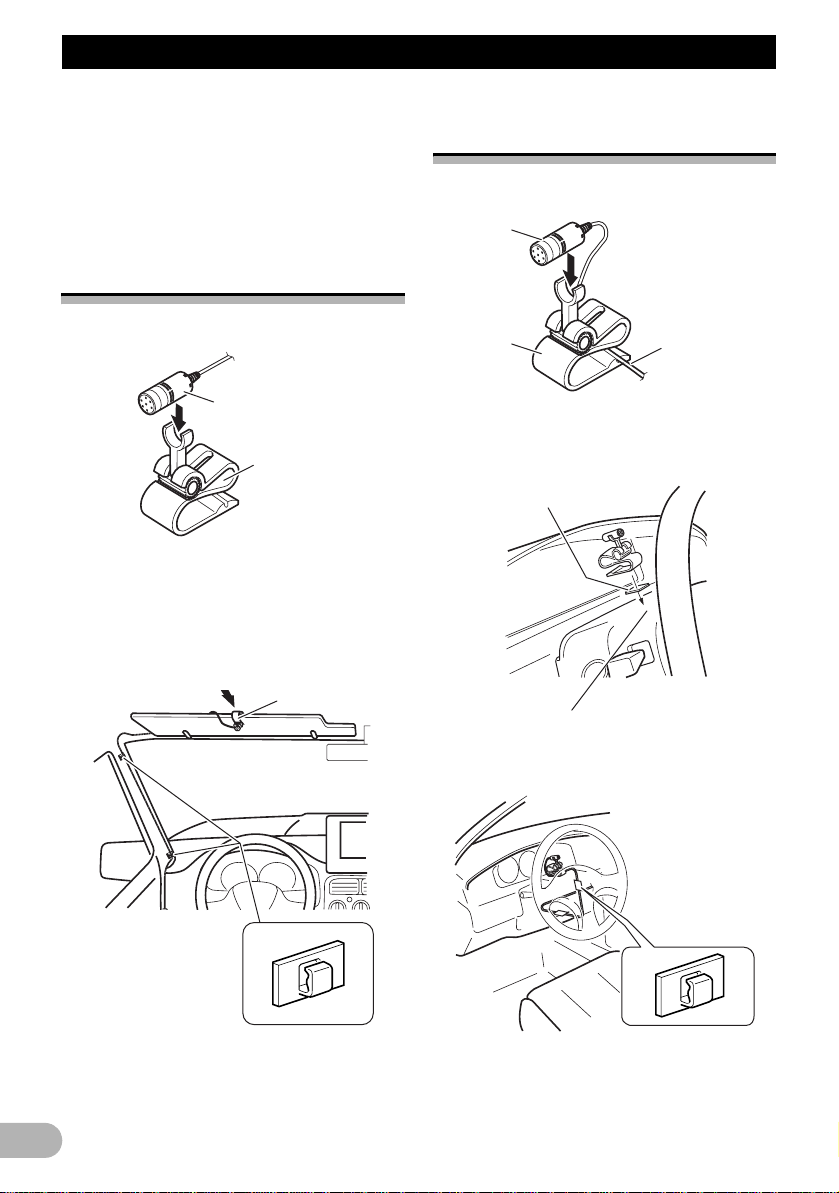
Installation
! FORSIGTIG
Det er meget farligt at vikle
mikrofonledningen omkring ratstammen
eller gearstangen. Sørg for at installere
enheden på en måde, så det ikke generer
kørslen.
Ved installation af mikrofonen
på solskærmen
1. Anbring mikrofonen i mikrofonklemmen.
Mikrofon
Mikrofonklemme
2. Installer mikrofonklemmen på
solskærmen.
Installer mikrofonklemmen, mens
solskærmen er oppe. (Sænkes solskærmen
reduceres genkendelsesgraden ved
stemmebetjening.)
Ved installation af mikrofonen
på ratstammen
1. Anbring mikrofonen i mikrofonklemmen.
Mikrofon
Mikrofonklemme
2. Installer mikrofonklemmen på
ratstammen.
Dobbeltklæbende tape
Sæt
mikrofonlednin
gen ind i rillen.
12
Klemmer
Brug klemmerne til at
fastgøre ledningen,
hvor det er påkrævet
inde i køretøjet.
Mikrofonklemme
Installer mikrofonklemmen på
ratstammens bagside.
Klemmer
Brug klemmerne til at
fastgøre ledningen,
hvor det er påkrævet
inde i køretøjet.
Page 13
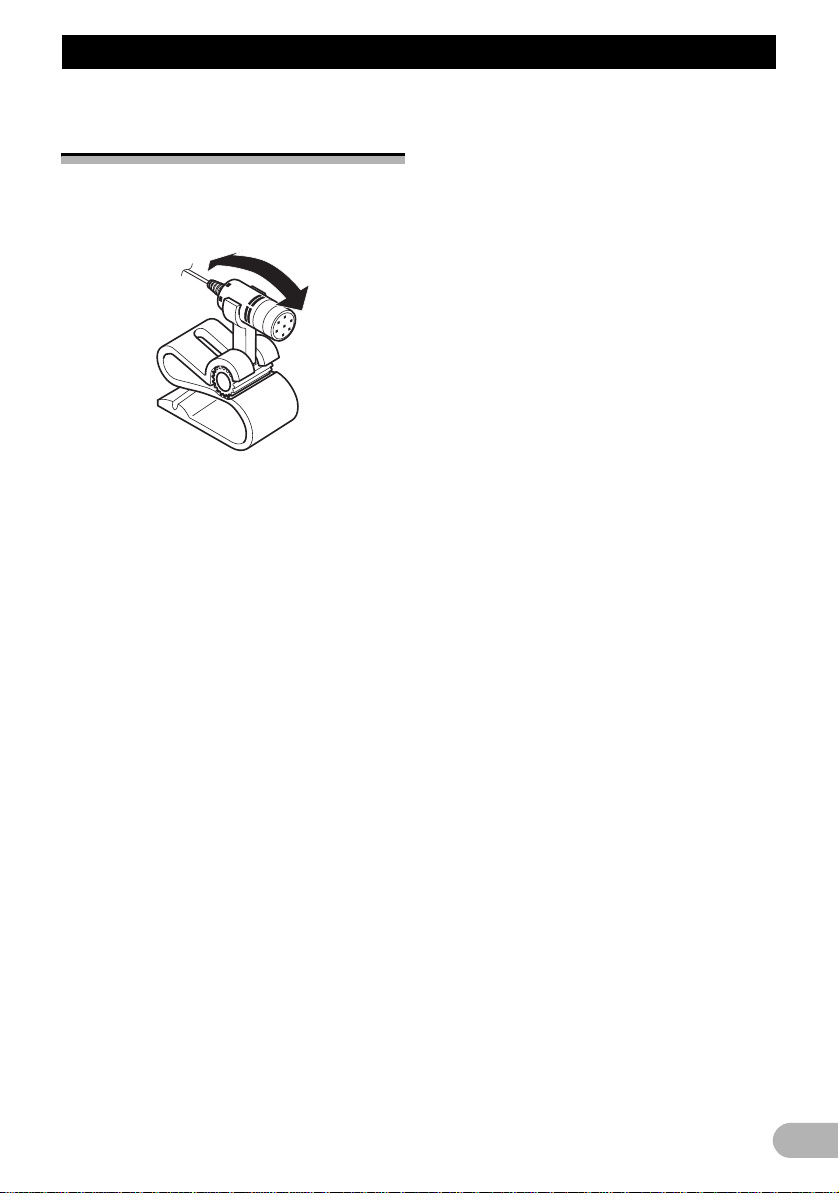
Installation
Justering af mikrofonens
vinkel
Mikrofonens vinkel kan justeres ved at man
flytter mikrofonholderens vinkel frem eller
tilbage.
13
Page 14
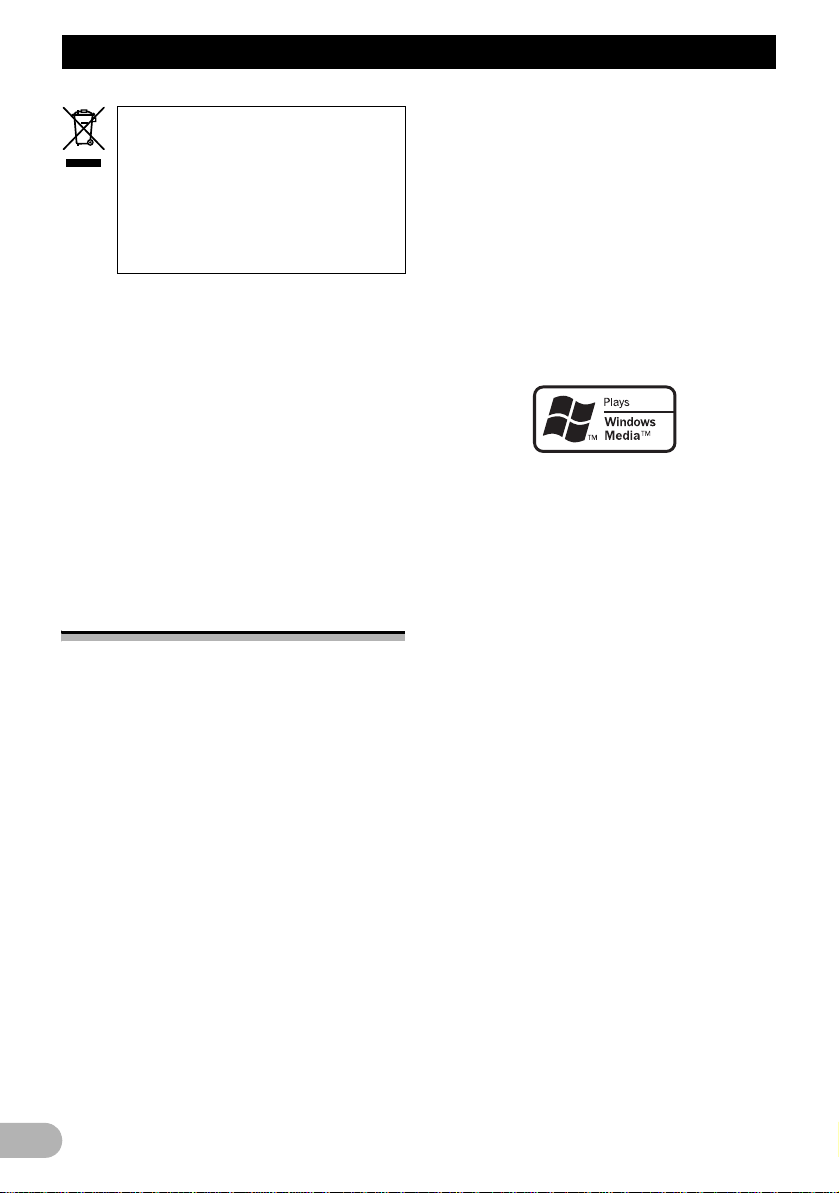
Før du begynder
Før du begynder
Hvis dette produkt bortskaffes, bør det
ikke blandes med almindeligt
husholdningsaffald. Der findes et
særskilt indsamlingssystem til brugte
elektroniske produkter, som kræver
korrekt behandling, genindvinding og
genbrug i overensstemmelse med
lovgivningen.
Private husholdninger i EU-medlemslandene,
Schweiz og Norge må returnere deres brugte
elektroniske produkter gratis til dertil
beregnede indsamlingsfaciliteter eller til en
forhandler (ved køb af et nyt lignende
produkt).
For lande, som ikke er nævnt ovenfor, bedes
man kontakte de lokale myndigheder for
oplysninger om den korrekte
bortskaffelsesmetode.
Ved at gøre dette sikrer man, at det brugte
produkt underkastes den nødvendige
behandling, genindvinding og genbrug og
potentielle negative virkninger på miljøet og
menneskers helbred dermed undgås.
Om denne enhed
Radiofrekvenserne på denne enhed er tildelt
til brug i Vesteuropa, Asien, Mellemøsten,
Afrika og Oceanien. Anvendelse i andre
områder kan medføre dårlig modtagelse.
RDS-funktionen (radiodatasystem) fungerer
kun i områder med FM-stationer, som
udsender RDS-signaler.
FORSIGTIG
!
• Denne enhed må ikke komme i kontakt
med væsker. Det kan medføre elektriske
stød. Kontakt med væsker kan desuden
forårsage beskadigelse af enheden, røg og
overophedning.
• “CLASS 1 LASER PRODUCT”
Dette produkt indeholder en laserdiode af
en højere klasse end 1. Fjern ikke dæksler
og forsøg ikke at få adgang til produktets
indvendige komponenter af hensyn til
sikkerheden. Alt servicearbejde bør
overlades til kvalificeret personale.
• Pioneer CarStereo-Pass er kun til
anvendelse i Tyskland.
• Sørg altid for at have denne
betjeningsvejledning ved hånden til
reference i forbindelse med
betjeningsprocedurer og forholdsregler.
• Hold altid lydstyrken så lav, at man kan
høre lyde udenfor bilen.
• Beskyt enheden mod fugt.
• Hvis batteriet kobles fra eller er uopladet,
slettes den forud indstillede hukommelse,
og hukommelsen skal programmeres
forfra.
Om WMA
Windows Media™-logoet, der er trykt på
æsken, viser, at denne enhed kan afspille
WMA-data.
Windows Media og Windows-logoet er
varemærker eller registrerede varemærker
tilhørende Microsoft Corporation i USA og/
eller andre lande.
• Denne enhed vil muligvis ikke fungere
korrekt afhængigt af det program, der
bruges til at kode WMA-filer.
Om MP3
Med dette produkt følger kun licens til privat,
ikke-kommerciel brug ikke licens eller
rettigheder til at bruge produktet til
kommerciel (dvs. indtægtsskabende)
realtidsudsendelse (jord, satellit, kabel og/
eller andet medie), udsendelse/streaming via
internet, intranet og/eller andre net eller til
andre systemer til distribution af elektronisk
indhold, f.eks. betalingsaudio eller audio-ondemand. Hertil kræves en selvstændig licens.
For yderligere oplysninger besøg
http://www.mp3licensing.com.
Om AAC
Denne enhed afspiller AAC-filer kodet med
®
.
iTunes
iTunes er et varemærke tilhørende Apple,
Inc., der er registreret i USA og andre lande.
14
Page 15
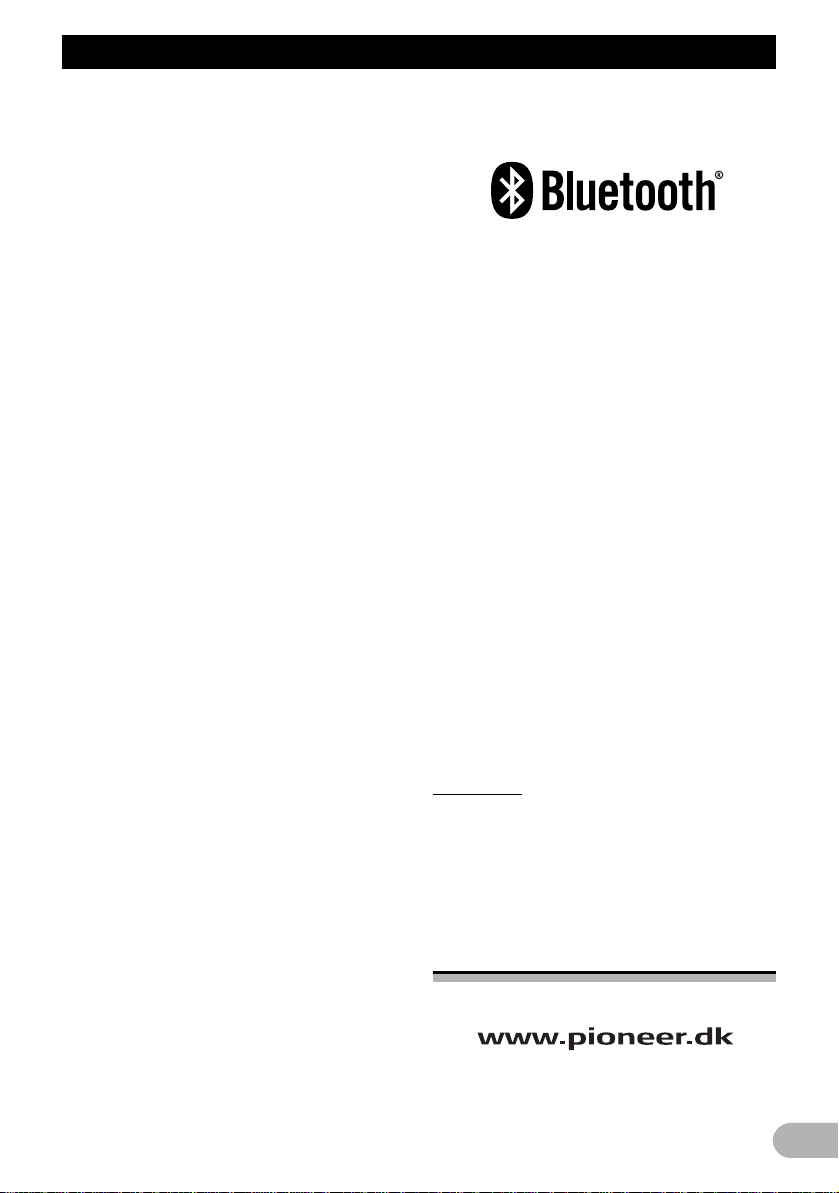
Før du begynder
Kompatibilitet med bærbar lydafspiller
• Kontakt producenten for oplysninger om
den bærbare USB-lydafspiller/USBhukommelsen.
Denne enhed svarer til følgende.
– USB MSC-kompatibel (Mass Storage
Class) bærbar lydafspiller og
hukommelse
– Afspilning af WMA-, MP3-, AAC- og
WAV-filer
For enkeltheder om kompatibiliteten se “USBlydafspiller/USB-hukommelse” på side 71.
iPod®-kompatibilitet
Enheden kan styre og lytte til sange på en
iPod.
• Denne enhed understøtter kun følgende
typer iPod: Understøttede iPod
softwareversioner ses herunder. Ældre
versioner af iPod software undersøttes
muligvis ikke.
– iPod 5. generation (softwareversion
1.2.1)
– iPod nano 1. generation
(softwareversion 1.3.1)
– iPod nano 2. generation
(softwareversion 1.1.3)
– iPod nano 3. generation
(softwareversion 1.0.2)
– iPod classic (softwareversion 1.0.2)
– iPod touch (softwareversion 1.1.1)
• Betjeningen kan variere afhængigt af iPods
softwareversion.
• Ved brug af iPod kræves der iPod-dokstik til
USB-kabel.
• Der fås også et interfacekabel til Pioneer
CD-IU50. Henvend dig til din forhandler for
at få oplysninger.
• Denne enhed kan styre tidligere
generationer af iPod-modeller med
Pioneers iPod-adapter (f.eks. CD-IB100
For enkeltheder om betjeningen med iPodadapter se “Afspil sange på iPod” på side
60.
• iPod er et varemærke tilhørende Apple,
Inc., der er registreret i USA og andre
lande.
Om Bluetooth
Bluetooth er en teknologi til trådløs
radiokommunikation over en kort distance
udviklet som en erstatning for kabeltilslutning
af mobiltelefoner, håndholdte pc'er og andre
enheder. Bluetooth fungerer på 2,4 GHz
frekvensbåndet og overfører tale og data ved
en hastighed på op til 1 megabit pr. sekund.
Bluetooth blev lanceret i 1998 af en særlig
interessegruppe, der består af Ericsson Inc.,
Intel Corp., Nokia Corp., Toshiba og IBM, og
udvikles pt. (SIG) af næsten 2 000
virksomheder på verdensplan.
• Mærket og logoet Bluetooth ejes af
Bluetooth SIG, Inc. og enhver brug heraf af
Pioneer Corporation sker på licens. Andre
varemærker og -betegnelser tilhører deres
respektive ejere.
! FORSIGTIG
• Pioneer påtager sig intet ansvar for mistede
data på en USB-lydafspiller/USBhukommelse, selvom data mistes ved brug
af denne enhed.
• Pioneer påtager sig intet ansvar for mistede
data på en iPod, selvom data mistes ved
brug af denne enhed.
Driftsmiljø
Denne enhed bør anvendes inden for
nedenstående temperaturområder.
Driftstemperaturområde: –10 °C til +60 °C
(14 °F til 140 °F)
EN300328 ETC-testtemperatur: –20 °C og
II
).
+55 °C (–4 °F og 131 °F)
Besøg vores website
Besøg os på følgende website:
• Registrér produktet. Oplysningerne om
købet vil blive arkiveret, således at køber
15
Page 16
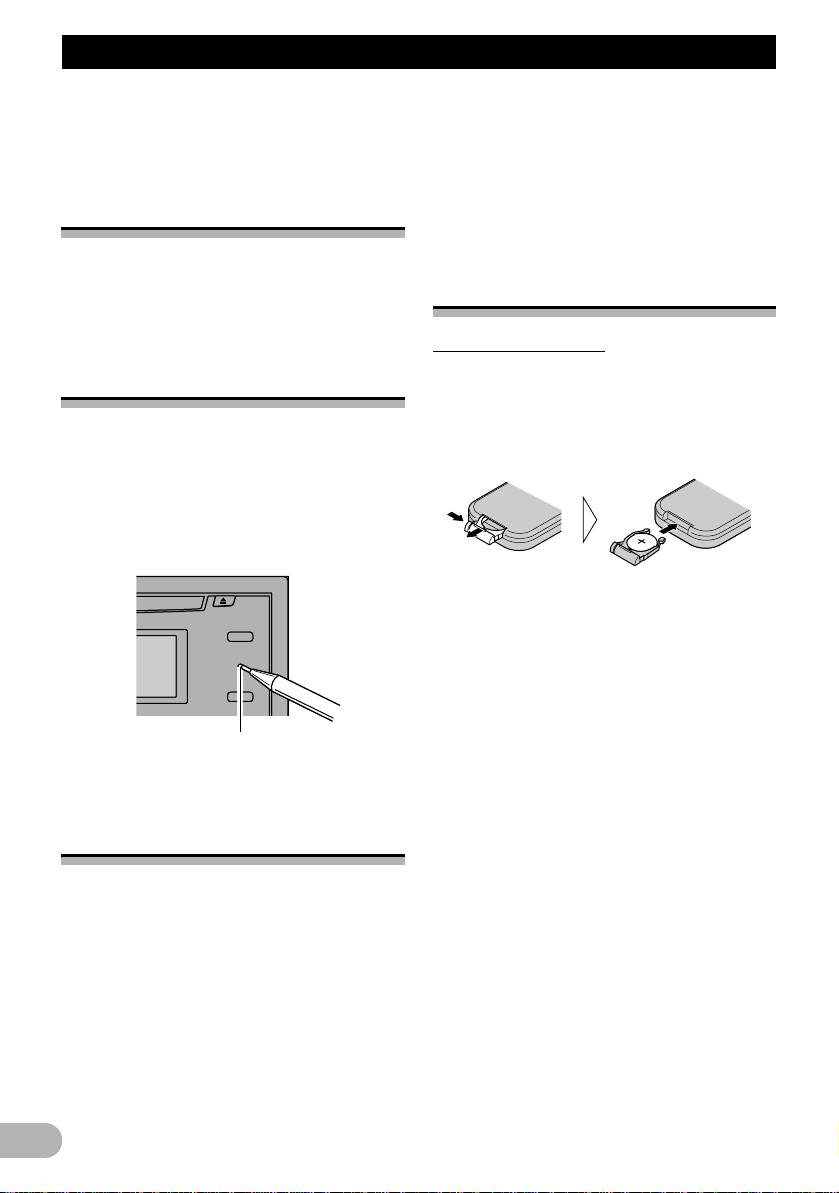
Før du begynder
kan henvise til dem i tilfælde af et
forsikringskrav, f.eks. ved tab eller tyveri.
• På vores website kan du finde de sidste
nyheder om Pioneer Corporation.
I tilfælde af problemer
Hvis dette produkt ikke fungerer korrekt, bør
du henvende dig til din forhandler eller den
nærmeste autoriserede Pioneerserviceafdeling.
Nulstilling af
mikroprocessoren
Mikroprocessoren skal nulstilles i følgende
tilfælde:
• Inden enheden bruges for første gang efter
installation
• Hvis enheden ikke fungerer korrekt
• Når der vises mærkelige eller forkerte
meddelelser på displayet
Knappen RESET
* Tryk på RESET med spidsen af en
kuglepen eller et andet spidst instrument.
Om demo-tilstanden
Denne enhed er forsynet med
funktionsdemotilstand.
Vigtigt
Denne enheds røde ledning (ACC) bør
tilsluttes en terminal, som er koblet sammen
med tændingskontaktens aktiverings- og
deaktiveringsfunktioner. Gøres det ikke, kan
køretøjets batteri blive afladet.
Funktionsdemo
Funktionsdemoen starter automatisk, når der
slukkes for strømmen til denne enhed, mens
tændingskontakten står på ACC eller ON.
Tryk på DISP, mens funktionsdemoen kører,
for at annullere funktionsdemotilstanden. Tryk
igen på DISP for at starte. Husk, at batteriet
kan blive afladet, hvis funktionsdemoen
fortsat anvendes, mens bilens motor er
standset.
Fjernbetjeningens brug og
vedligeholdelse
Isætning af batteriet
Skub bakken på bagsiden af fjernbetjeningen
ud og isæt batteriet sådan, at polerne plus (+)
og minus (–) peger i den rigtige retning.
• Ved førstegangsbrug skal filmen, der
stikker ud af bakken, trækkes ud.
! ADVARSEL
Opbevar batteriet utilgængeligt for børn. Søg
straks lægehjælp, hvis batteriet sluges.
! FORSIGTIG
• Brug et CR2025 (3 V) lithiumbatteri.
• Tag batteriet ud, hvis fjernbetjeningen ikke
bruges i en måned eller længere.
• Der er eksplosionsfare, hvis batteriet ikke
sættes i igen korrekt. Anvend kun den
samme eller en tilsvarende type ved
udskiftning.
• Batteriet må ikke håndteres med værktøj af
metal.
• Batteriet må ikke opbevares sammen med
metalgenstande.
• Hvis et batteri lækker, skal fjernbetjeningen
tørres af helt, og der skal isættes et nyt
batteri.
• Ved bortskaffelse af brugte batterier bedes
du overholde de nationale bestemmelser
og miljømyndighedernes regler, der gælder
i dit land/område.
16
Page 17
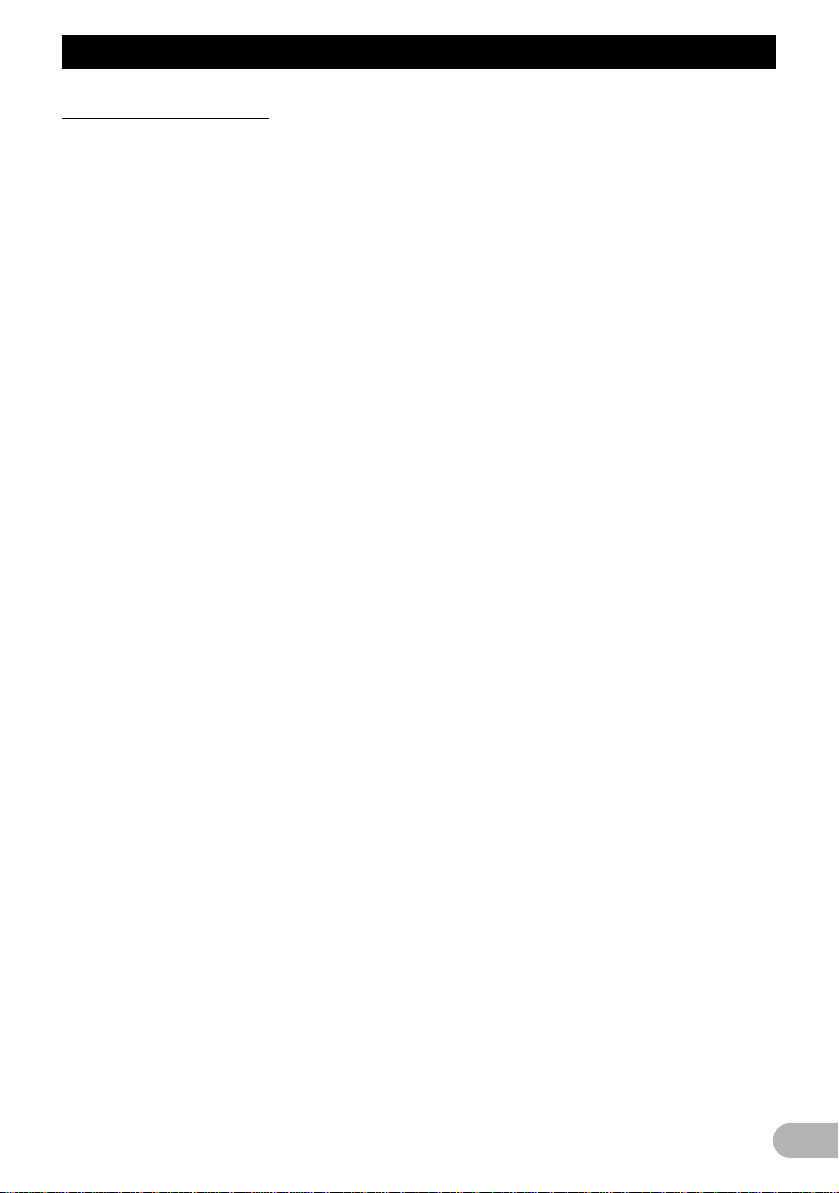
Før du begynder
Brug af fjernbetjeningen
Ret fjernbetjeningen mod frontpanelet for at
betjene den.
• Fjernbetjeningen vil muligvis ikke fungere
korrekt i direkte sollys.
Vigtigt
• Fjernbetjeningen må ikke opbevares ved
høje temperaturer eller i direkte sollys.
• Lad ikke fjernbetjeningen falde på gulvet,
hvor den kan komme til at sidde fast under
bremse- eller gaspedalen.
17
Page 18
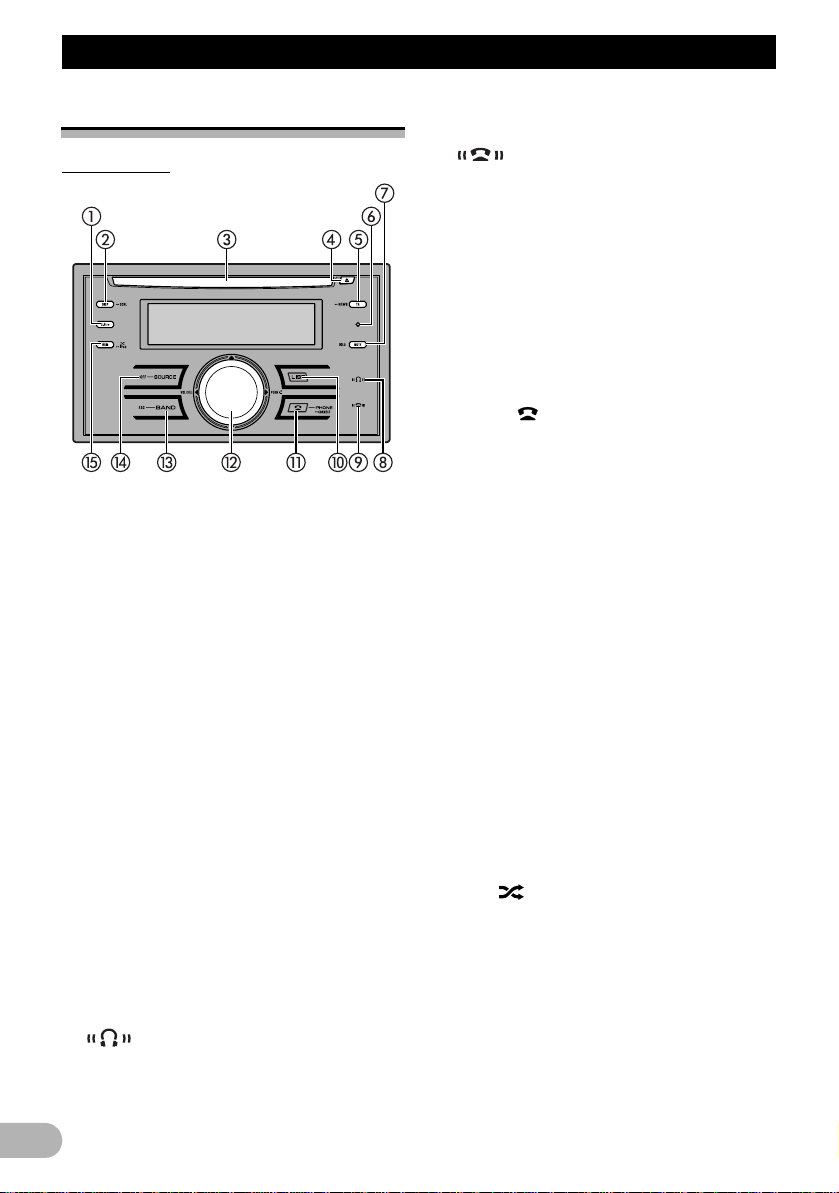
Betjening af denne enhed
Betjeni n g af denne enhed
Hvad er hvad
Hovedenhed
햲 S.Rtrv-knap
Tryk på knappen for at skifte mellem Sound
Retriever-indstillinger.
햳 DISP/SCROLL-knap
Tryk for at vælge forskellige displays.
Tryk og hold knappen nede for at rulle i
tekstoplysningerne.
햴 Diskåbning
Indsæt den disk, der skal afspilles.
햵 EJECT-knap
Tryk for at skubbe en CD ud af den
indbyggede CD-afspiller.
햶 TA/NEWS-knap
Tryk på knappen for at slå TA-funktionen til
eller fra. Hold knappen nede for at slå
funktionen NEWS til eller fra.
햷 RESET-knap
Tryk for at nulstille mikroprocessoren.
햸 MUTE/HOLD-knap
Tryk på knappen for at slå lyden fra. Tryk igen
for at slå lyden til.
Hvis du taler i telefonen, tryk på knappen for
at parkere opkaldet.
햹 -indikator
Lyser, når din Bluetooth-audioafspiller er
tilsluttet ved hjælp af trådløs Bluetoothteknologi.
• Denne indikator blinker, mens forbindelsen
oprettes.
햺 -indikator
Lyser, når der er tilsluttet en mobiltelefon via
trådløs Bluetooth-teknologi.
• Denne indikator blinker, mens forbindelsen
oprettes.
• Denne indikator blinker, så længe
telefonforbindelsen ikke er oprettet.
햻 LIST-knap
Tryk på knappen for at se disktitellisten,
sportitellisten, mappelisten, fillisten, listen
over forudindstillede kanaler eller listen over
telefonnumre, afhængigt af kilden.
햽 PHONE//CONNECT-knap
Tryk på knappen for at vælge telefonen som
kilde. Tryk på knappen for at afslutte et
opkald, afvise indgående opkald eller
annullere et opkald, mens en telefonkilde
betjenes.
Tryk på og hold knappen neden for at oprette
en Bluetooth-forbindelse.
햾 MULTI-CONTROL
Tryk for at udføre manuel søgetuning, hurtig
frem- eller tilbagespoling og sporsøgning.
Anvendes også til styring af funktioner.
Drej for at sætte lydstyrken op eller ned.
햿 BAND/ESC-knap
Tryk for at vælge mellem tre FM- og MW/LWbånd.
Tryk på knappen for at vende tilbage til det
normale display, når menuen betjenes.
헀 SOURCE/OFF-knap
Denne enhed aktiveres ved at man vælger en
kilde. Tryk for at gennemgå alle tilgængelige
kilder.
헁 RDM//iPod-knap
Tryk på knappen for at slå vilkårlig afspilning
til eller fra ved brug af CD eller USB.
Tryk på denne knap for at blande alle spor,
mens der anvendes en iPod.
Tryk og hold knappen nede for at skifte
styretilstand, mens iPod anvendes.
Hvis en iPod med en interfaceadapter (CDIB100
II
) bruges, tryk på knappen for at skifte
shufflefunktion.
18
Page 19
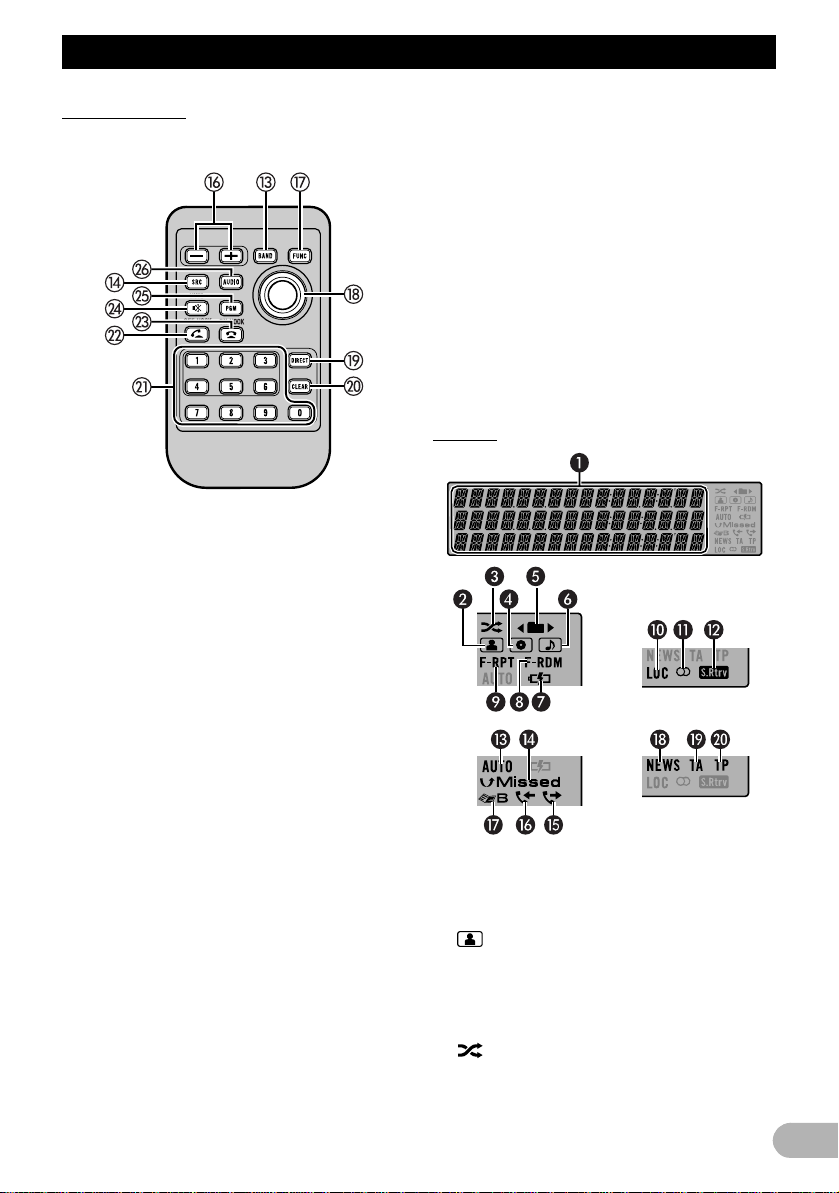
Betjening af denne enhed
Fjernbetjening
Betjeningen er den samme som med
knapperne på hovedenheden.
헂 VOLUME-knapper
Tryk for at forøge eller formindske lydstyrken.
헃 FUNCTION-knap
Tryk for at vælge funktioner.
헄 Thumb pad
Tryk for at udføre manuel søgetuning, hurtig
frem- eller tilbagespoling og sporsøgning.
Anvendes også til styring af funktioner.
Funktionerne er de samme som på MULTI-
CONTROL undtagen lydstyrkereguleringen.
Tryk for at få vist disktitellisten, sportitellisten,
mappelisten, fillisten eller listen over
forudindstillede kanaler, afhængigt af kilden.
헅 DIRECT-knap
Tryk for at vælge det ønskede spor direkte.
헆 CLEAR-knap
Tryk på knappen for at annullere det
indtastede tal, når du bruger 0 til 9.
쎻 Knapper 0 til 9
Tryk for direkte at vælge det ønskede spor,
forudindstillet tuning eller disk. Knapperne 1 til
6 kan betjene forudindstillet tuning af radioen
eller søgning efter disknummer på multi-CDafspilleren.
앪 OFF HOOK-knap
Tryk på knappen for at begynde at tale i
telefonen, mens en telefonkilde betjenes.
앮 ON HOOK-knap
Tryk for at afslutte et opkald eller afvise et
indgående opkald, mens telefonkilden
betjenes.
앳 MUTE-knap
Tryk på knappen for at slå lyden fra. Tryk igen
for at slå lyden til.
쏻 PGM-knap
Tryk for at betjene forprogrammerede
funktioner for hver kilde. (Læs “Anvendelse af
PGM-knappen” på side 59.)
ꇴ AUDIO-knap
Tryk på knappen for at vælge forskellige
lydkvalitetsoptioner.
Display
Hoveddisplayafsnit
Viser bånd, frekvens, forløbet spilletid og
andre indstillinger.
-indikator (kunstner)
Vises, når diskens (sporets) kunstnernavn
vises i hoveddisplayafsnittet.
Vises, når der anvendes udvidet
kunstnersøgning i iPods søgefunktion.
-indikator (shuffle)
Vises, når shuffle-funktionen er slået til, mens
iPod er valgt som kilde.
19
Page 20
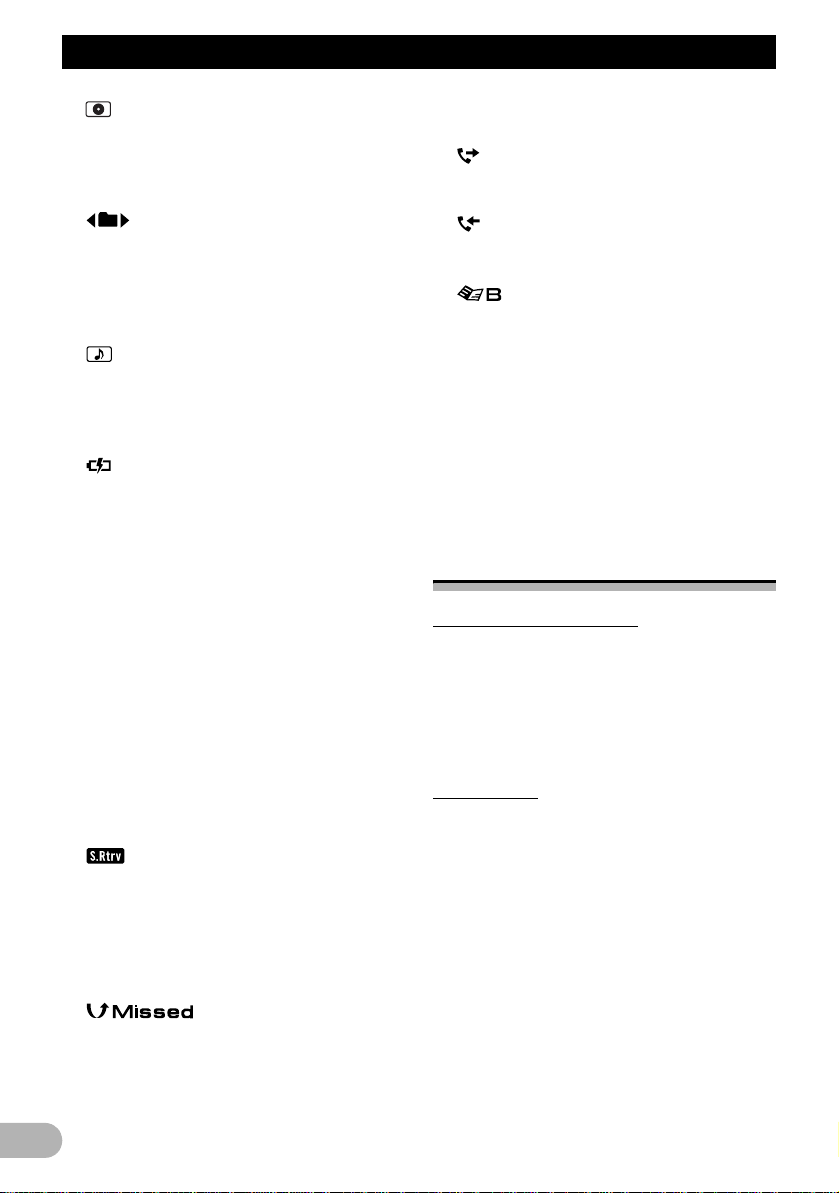
Betjening af denne enhed
-indikator (disk)
Vises, når diskens (albumets) navn vises i
hoveddisplayafsnittet.
Vises, når der anvendes udvidet
albumsøgning i iPods søgefunktion.
-indikator (mappe)
Vises, når listefunktionen betjenes.
Når der findes en højere mappe eller menu,
ses 4.
Når der findes en lavere mappe eller menu,
ses 6.
-indikator (sange)
Vises, når sporets (sangens) navn vises i
hoveddisplayafsnittet.
Vises, når der anvendes udvidet sangsøgning
i iPods søgefunktion.
-indikator (iPod-tilslutning)
Vises, når iPod-tilslutningen registreres,
mens USB er valgt som kilde.
F-RDM indikator
Vises, når vilkårlig afspilning af mappe er
slået til.
Når funktionen vilkårlig afspilning er slået til,
vises kun RDM.
F-RPT-indikator
Vises, når gentagelse af mappe er slået til.
Når gentagelsesfunktionen er slået til, vises
kun RPT.
쐅 LOC-indikator
Vises, når lokal søgetuning er slået til.
쐈 %-indikator (stereo)
Vises, når den valgte frekvens sendes i
stereo.
쐉 -indikator (Sound Retriever)
Vises, når funktionen Sound Retriever er slået
til.
씈 AUTO-indikator (automatisk svar)
Viser, om den automatiske svarfunktion er
slået til (der er flere oplysninger under
“Indstilling af automatisk svar” på side 46).
씉 -indikator (ubesvarede
opkald)
Ses, når der er en log over ubesvarede
opkald.
Ses, når listen med ubesvarede opkald vises,
mens der vælges telefonkilde.
씊 -indikator (foretaget opkald)
Ses, når listen med foretagede opkald vises,
mens der vælges telefonkilde.
씋 -indikator (modtaget opkald)
Ses, når listen med modtagne opkald vises,
mens der vælges telefonkilde.
씌 -indikator (telefonbog)
Ses, når telefonbogslisten vises, mens der
vælges telefonkilde.
씍 NEWS-indikator
Viser, når funktionen NEWS (afbrydelse af
nyhedsprogrammer) er slået til.
씎 TA-indikator
Vises, når TA-funktionen (standby for
trafikmeddelelser) er slået til.
씏 TP-indikator
Vises, når der er stillet ind på en TP-station.
Grundlæggende betjening
Tænde/slukke (ON/OFF)
Sådan tændes enheden
* Tryk på SOURCE for at tænde enheden.
Sådan slukkes enheden
* Tryk og hold OFF nede, indtil enheden er
slukket.
Valg af kilde
Du kan vælge en kilde, du vil lytte til. For at
skifte til den indbyggede CD-afspiller sættes
en CD ind i denne enhed (se side 26).
* Tryk flere gange på SOURCE for at skifte
mellem følgende kilder:
Tuner (Radio) – Television (Fjernsyn) –
DVD-player/Multi-DVD-player (DVDafspiller/Multi-DVD-afspiller) – Built-in CD
player (Indbygget CD-afspiller) – Multi-CD
player (Multi-CD-afspiller ) – iPod – USB –
External unit 1 (Ekstern enhed 1) – External
unit 2 (Ekstern enhed 2) – AUX1 – AUX2 –
BT-audio – BT Telephone (BT-telefon)
Bemærkninger
• Lydkilden skifter ikke i følgende tilfælde:
20
Page 21
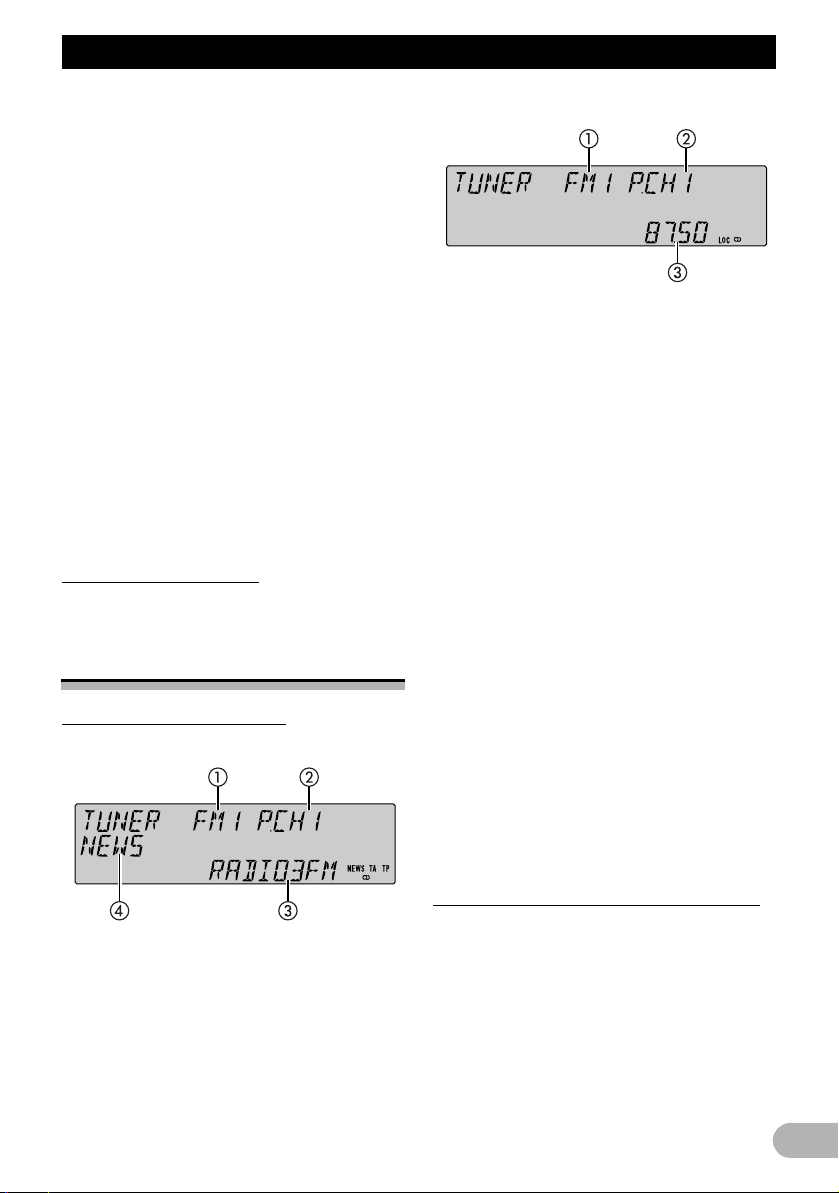
Betjening af denne enhed
– Hvis ingen enhed, der svarer til den valgte
kilde, er tilsluttet.
– Hvis der ikke er en disk eller et magasin i
afspilleren.
– Når iPod ikke er tilsluttet enheden.
– Når AUX (ekstra indgang) er slået fra (se side
54).
– Når kilden BT-audio er slået fra (læs
“Aktivering af kilden BT AUDIO” på side 56).
• AUX1 er som standard slået til. Slå AUX1 fra, hvis
den ikke bruges (se “Omskiftning af indstillingen
for ekstraudstyr” på side 54).
• Opladning af den bærbare lydafspiller med bilens
jævnstrømsforsyning ved tilslutning til AUXindgang kan være støjende. I så fald skal
opladningen standses.
• Med ekstern enhed me nes der et Pioneer-produkt
(som vil være til rådighed i fremtiden), der, selv
om det ikke er kompatibelt som kilde, tillader
styring af grundlæggende funktioner på denne
enhed. To eksterne enheder kan styres af denne
enhed. Hvis to eksterne enheder er tilsluttet,
betegnes de automatisk som ekstern enhed 1
hhv. ekstern enhed 2 af denne enhed.
• Hvis denne enheds blå/hvide ledning er tilsluttet
bilantennens relækontrolterminal, køres
antennen ud, når denne enheds kilde tændes.
Sluk for kilden for at trække antennen tilbage.
Justering af lydstyrken
* Drej MULTI-CONTROL for at justere
lydniveauet.
Radio
Grundlæggende betjening
RDS
Ikke-RDS eller MW/LW
햲
Båndindikator
햳 Indikator for forudindstillet tal
햴 Frekvensindikator
* Vælg et bånd
Tryk på BAND.
• Bånd kan vælges mellem FM1, FM2, FM3
eller MW/LW.
* Manuel tuning (trin for trin)
Tryk MULTI-CONTROL mod venstre eller
højre.
* Søgetuning
Tryk og hold MULTI-CONTROL mod venstre
eller højre og slip så.
• Du kan annullere søgetuning ved at trykke
MULTI-CONTROL til venstre eller højre.
• Hvis man trykker og holder MULTICONTROL til venstre eller højre, kan man
springe stationer over. Søgetuning starter,
så snart du slipper MULTI-CONTROL.
Bemærkninger
• Denne enheds AF-funktion (alternativ
frekvenssøgning) kan slås til og fra. AF bør være
slået fra ved normal radiobetjening (se side 23).
• RDS-service leveres ikke af alle stationer.
• RDS-funktioner, som AF og TA, er kun aktive, når
radioen er stillet ind på en RDS-station.
햲
Båndindikator
햳 Indikator for forudindstillet tal
햴 Programservicenavn
햵 PTY-labelindikator
Lagring og genvalg af radiofrekvenser
Du kan nemt lagre op til seks radiostationer til
senere genvalg.
• Seks stationer for hvert bånd kan lagres i
hukommelsen.
1. Tryk på LIST.
Forudindstillingsskærmbilledet vises.
2. Brug MULTI-CONTROL til at lagre den
valgte station i hukommelsen.
21
Page 22
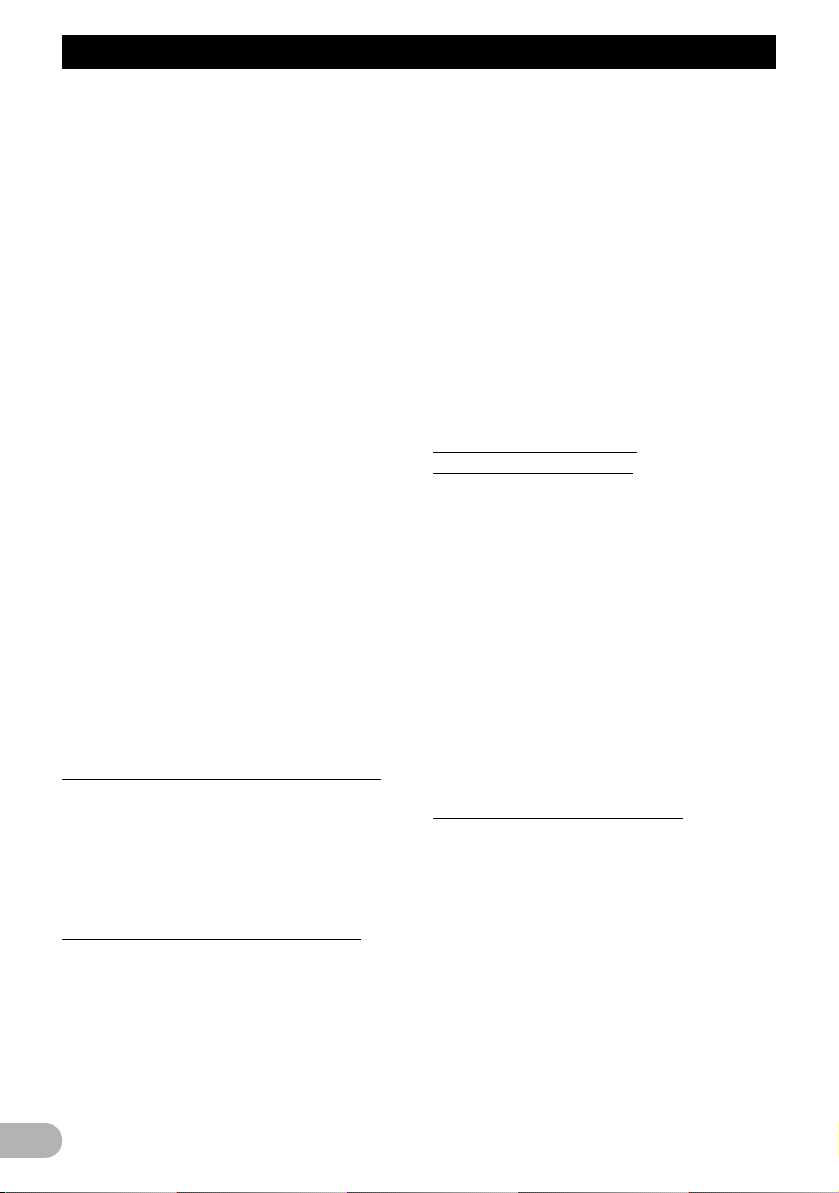
Betjening af denne enhed
Drej for at ændre forudindstillingsnummer.
Hold nede for at lagre.
3. Brug MULTI-CONTROL til at vælge den
ønskede station.
Drej for at skifte station. Tryk for at vælge.
• Du kan også skifte station ved at trykke
MULTI-CONTROL op eller ned.
• For at vende tilbage til det normale display
tryk på BAND eller LIST.
• Hvis man ikke betjener listen inden for ca.
30 sekunder, vender displayet automatisk
tilbage til det normale display.
Brug af fjernbetjeningen
* Tryk på en af knapperne 1 til 6 for
forudindstillet tuning og hold den nede,
indtil forudindstillingsnumret holder op
med at blinke, når du har fundet en
frekvens, som du vil lagre i hukommelsen.
Nummeret, som du har trykket, vil blinke i
indikatoren for forudindstillet tal og derefter
forblive tændt. Den valgte
radiostationsfrekvens er blevet lagret i
hukommelsen.
Næste gang du trykker den samme knap for
forudindstillet tuning, genvælges
radiostationens frekvens fra hukommelsen.
• Du kan også genvælge
radiostationsfrekvenser, som er tildelt
tallene for forudindstillet tuning, ved skubbe
MULTI-CONTROL op eller ned, mens
frekvenserne vises.
Modtagelse af PTY-alarmmeddelelser
Når PTY-koden for nødstilfælde udsendes,
modtager enheden den automatisk (ALARM
vises). Når udsendelsen ender, vender
systemet tilbage til den forrige kilde.
• En nødmeddelelse kan annulleres ved at
trykke på TA.
Introduktion af avanceret betjening
1. Tryk på MULTI-CONTROL for at få vist
hovedmenuen.
2. Brug MULTI-CONTROL til at vælge
FUNCTION.
Drej for at skifte menuvalgmulighed. Tryk for
at vælge.
Funktionsmenuen vises.
3. Drej MULTI-CONTROL for at vælge
funktionen.
BSM (hukommelse for bedste stationer) –
REGIONAL (regional) – LOCAL (lokal
søgetuning) – PTY SEARCH
(programtypevalg) – TRAFFIC ANNOUNCE
(standby for trafikmeddelelser) –
ALTERNATIVE FREQ (alternativ
frekvenssøgning) – NEWS INTERRUPT
(nyhedsafbrydelse af programmer)
Bemærkninger
• Du kan også vælge funktionen ved at trykke på
FUNCTION på fjernbetjeningen.
• For at vende tilbage til almindelig visning, tryk på
BAND.
• Hvis MW/LW-bånd er valgt, kan du kun vælge
BSM eller LOCAL.
Lagring af de kraftigste
udsendelsesfrekvenser
Med BSM (hukommelse for bedste stationer)
kan du automatisk lagre de seks kraftigste
radiofrekvenser.
1. Hent funktionsmenuen.
Se “Introduktion af avanceret betjening” på
side 22.
2. Brug MULTI-CONTROL til at vælge BSM i
funktionsmenuen.
3. Tryk på MULTI-CONTROL for at slå BSM
til.
De seks kraftigste radiofrekvenser lagres i en
rækkefølge, der svarer til deres signalstyrke.
• Tryk igen på MULTI-CONTROL for at
annullere.
Indstilling af kraftige signaler
Med lokal søgetuning kan du stille ind på de
radiostationer, hvis signaler er stærke nok til
en god modtagelse.
1. Hent funktionsmenuen.
Se “Introduktion af avanceret betjening” på
side 22.
2. Brug MULTI-CONTROL til at vælge LOCAL
i funktionsmenuen.
3. Tryk på MULTI-CONTROL for slå lokal
søgetuning til.
• For at slå lokal søgetuning fra tryk på
MULTI-CONTROL igen.
22
Page 23
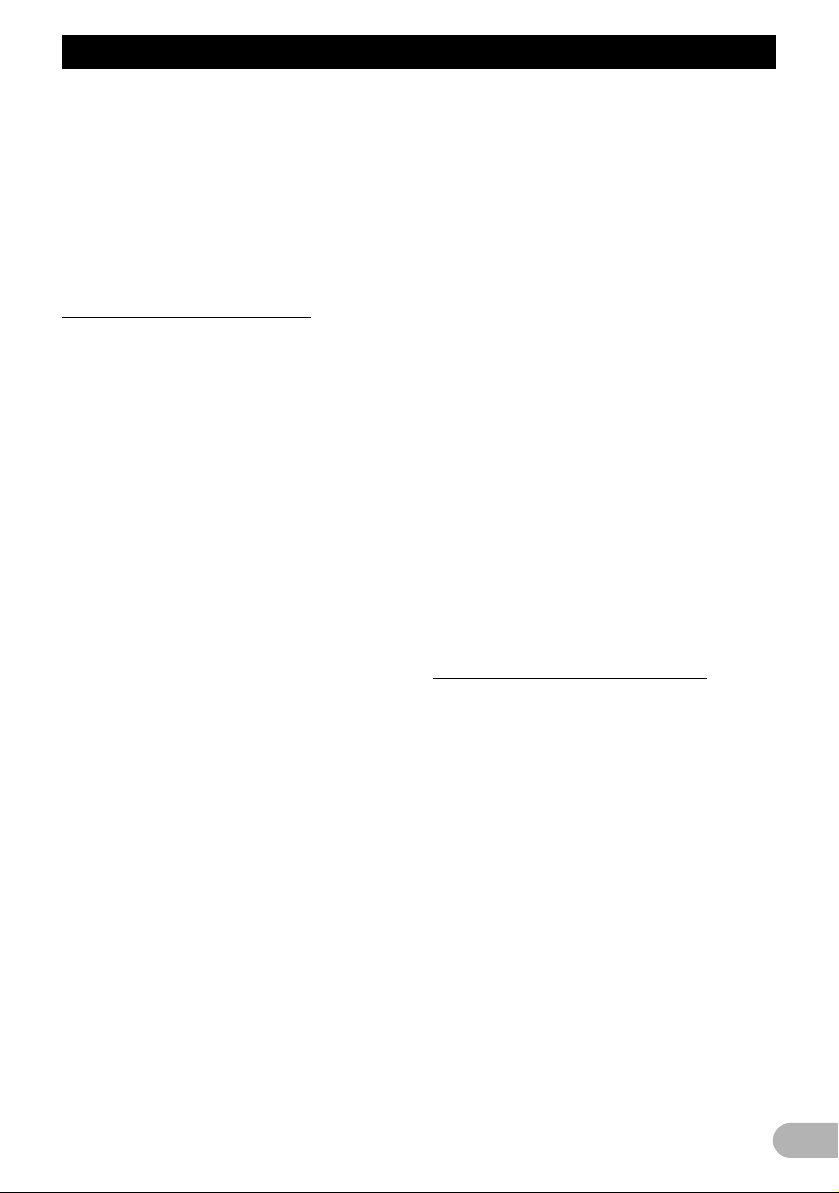
Betjening af denne enhed
4. Skub MULTI-CONTROL til venstre eller til
højre for at indstille følsomheden.
FM: LEVEL 1 – LEVEL 2 – LEVEL 3 –
LEVEL 4
MW/LW: LEVEL 1 – LEVEL 2
Indstillingen LEVEL 4 tillader kun modtagelse
af de kraftigste stationer, mens lavere
indstillinger giver mulighed for at modtage
stadig svagere stationer.
Valg af alternative frekvenser
Når tunerens modtagelse er dårlig, søger
enheden automatisk efter en anden station
inden for samme netværk.
1. Hent funktionsmenuen.
Se “Introduktion af avanceret betjening” på
side 22.
2. Brug MULTI-CONTROL til at vælge
ALTERNATIVE FREQ i funktionsmenuen.
3. Tryk på MULTI-CONTROL for at slå AF til.
• For at slå funktionen fra, tryk igen på
MULTI-CONTROL.
Bemærkninger
• Kun RDS-stationer bliver indstilles under
søgetuning eller BSM, når AF er slået til.
• Hvis du genvælger en forudindstillet station, kan
radioen opdatere den forudindstillede station med
en ny frekvens fra stationens AF-liste. Der vises
ikke noget forudindstillet tal på displayet, hvis
RDS-data for den station, der modtages, adskiller
sig fra den oprindeligt gemte station.
• Under AF-søgning kan lyden afbrydes
midlertidigt.
• AF kan slås til eller fra uafhængigt for hvert FM-
bånd.
Anvendelse af PI-søgning
Hvis tuneren ikke kan finde en egnet station
eller modtagelsen bliver dårlig, søger
enheden automatisk efter en anden station
med samme programindhold. Under
søgningen vises PI SEEK, og lyden er
afbrudt.
Automatisk PI-søgning efter
forudindstillede stationer
Hvis forudindstillede stationer ikke kan
genvælges, kan enheden sættes til at udføre
en PI-søgning under genvalg af
forudindstillede stationer.
• Standardindstillingen til automatisk PIsøgning er FRA. Se “Omskiftning af
automatisk PI-søgning” på side 54.
Begrænsning af stationer til regionale
programmer
Når AF, begrænser den regionale funktion
valgmulighederne til stationer, der sender
regionale programmer.
1. Hent funktionsmenuen.
Se “Introduktion af avanceret betjening” på
side 22.
2. Brug MULTI-CONTROL til at vælge
REGIONAL i funktionsmenuen.
3. Tryk på MULTI-CONTROL for at slå den
regionale funktion til.
• For at slå funktionen fra, tryk igen på
MULTI-CONTROL.
Bemærkninger
• Regionale programmer og regionale netværk er
organiseret forskelligt afhængigt af landet (f.eks.,
kan de skifte alt efter klokkeslæt, stat eller
transmissionsområde).
• Det forudindstillede tal kan forsvinde fra displayet,
hvis tuneren indstilles til en regional station, der
adskiller sig fra den oprindeligt indstillede station.
• Den regionale funktion kan aktiveres eller
deaktiveres uafhængigt for hvert FM-bånd.
Modtagelse af trafikmeddelelser
TA (standby for trafikmeddelelser) giver dig
mulighed for at modtage trafikmeddelelser
automatisk, uanset hvilken kilde du lytter til.
TA kan både aktiveres for en TP-station (en
station som sender trafikmeddelelser) og en
EON TP-station (en station som tilbyder
oplysninger med krydshenvisninger til TPstationer).
1. Indstil en TP-eller EON TP-station.
TP indikatoren tændes.
2. Tryk på TA for at aktivere
standbyfunktionen for trafikmeddelelser.
• For at slå funktionen fra, tryk igen på TA.
3. Brug MULTI-CONTROL til at justere TAlydstyrken, når en trafikmeddelelse
begynder.
Den nyindstillede lydstyrke gemmes i
hukommelsen og genanvendes ved
efterfølgende trafikmeddelelser.
23
Page 24

Betjening af denne enhed
4. Tryk på TA, mens en trafikmeddelelse
modtages, for at annullere meddelelsen.
Radioen vender tilbage til den oprindelige
kilde, men vil være standby, indtil du trykker
på TA igen.
Bemærkninger
• Du kan også slå denne funktion til eller fra i den
menu, som vises, når man bruger MULTICONTROL.
• Efter modtagelse af en trafikmeddelelse skifter
systemet tilbage til den oprindelige kilde.
• Når TA er aktiveret, er det kun TP og EON TP-
stationer, der indstilles under søgning eller BSM.
Brug af PTY-funktioner
Man kan finde en station ved hjælp af PTYoplysninger (oplysninger om programtype).
Søgning efter en RDS-station med PTYoplysning
Man kan søge efter almindelige typer af
udsendelser som dem, der er opført på side
25.
1. Hent funktionsmenuen.
Se “Introduktion af avanceret betjening” på
side 22.
2. Brug MULTI-CONTROL til at vælge PTYSEARCH i funktionsmenuen.
3. Skub MULTI-CONTROL til venstre eller til
højre for at vælge en programtype.
NEWS/INFO – POPULAR – CLASSICS –
OTHERS
4. Tryk på MULTI-CONTROL for at starte
søgningen.
Enheden søger efter en station, som sender
denne programtype. Når en station er fundet,
vises dens programservicenavn.
PTY-oplysningerne (ID-kode for
programtype) findes på listen på side 25.
• Tryk på MULTI-CONTROL igen for at
annullere søgningen.
• Nogle stationers programmer kan adskille
sig fra dem, der angives af den udsendte
PTY.
• Hvis der ikke kan findes en station, der
sender den programtype, du søger efter,
vises NOT FOUND i ca. 2 sekunder, og
derefter vender radioen tilbage til den
oprindelige station.
Anvendelse af nyhedsafbrydelse af
programmer
Når et nyhedsprogram udsendes fra en
nyhedsstation med PTY-koder, skifter denne
enhed automatisk til nyhedsstationen. Når
nyhedsprogrammet slutter, genoptages
modtagelsen af det forrige program.
* Tryk og hold NEWS nede for at aktivere
nyhedsafbrydelse af program.
Tryk på NEWS, indtil NEWS ON vises på
displayet.
• For at slå nyhedsafbrydelse af program fra
tryk på NEWS og hold knappen nede, indtil
OFF vises på displayet.
• Et nyhedsprogram kan annulleres ved at
man trykker på NEWS.
Bemærk
• Man kan også slå nyhedsprogrammet til eller fra i
den menu, der vises, når man bruger MULTICONTROL.
24
Page 25

Betjening af denne enhed
PTY-liste
Generelt Specifik Programtype
NEWS/INFO NEWS Nyheder
AFFAIRS Aktuelle emner
INFO Generelle oplysninger og rådgivning
SPORT Sport
WEATHER Vejrudsigter/meteorologiske oplysninger
FINANCE Rapporter om aktiemarkedet, erhverv og handel
POPULAR POP MUS Populær musik
ROCK MUS Moderne musik
EASY MUS Let underholdningsmusik
OTH MUS Musik uden for kategori
JAZZ Jazz
COUNTRY Countrymusik
NAT MUS National musik
OLDIES Oldies, evergreens
FOLK MUS Folkemusik
CLASSICS L. CLASS Let klassisk musik
CLASSIC Klassisk musik
OTHERS EDUCATE Undervisningsprogrammer
DRAMA Radiospil og serier
CULTURE National eller regional kultur
SCIENCE Natur, videnskab og teknologi
VARIED Let underholdning
CHILDREN Børneudsendelser
SOCIAL Samfundsforhold
RELIGION Religiøse anliggender eller tjenester
PHONE IN Telefonprogrammer
TOURING Rejseprogrammer; ikke til trafikmeddelelser
LEISURE Hobby- og fritidsaktiviteter
DOCUMENT Dokumentarprogrammer
25
Page 26

Betjening af denne enhed
Indbygget CD-afspiller
Grundlæggende betjening
햲 Mappenummerindikator
Viser hvilket mappenummer, der afspilles i
øjeblikket, når den komprimerede lyd
afspilles.
햳 Indikator for spornummer
햴 Indikator for spilletid
햵 Indikator for bithastighed/
samplingfrekvens
Viser bithastigheden eller
samplingfrekvensen for det aktuelle spor (fil),
når den komprimerede lyd afspilles.
• Når der afspilles WMA-filer, der er optaget
som VBR-filer (variabel bithastighed), vises
den gennemsnitlige bithastighed.
• Ved afspilning af MP3-filer indspillet med
VBR (variabel bithastighed), vises VBR i
stedet for bithastighedsværdien.
* Sæt en disk ind i diskåbningen.
Afspilningen starter automatisk.
• Når en disk sættes i, skal labelsiden
vende opad.
* For at skubbe en disk ud
Tryk på EJECT.
* Vælg en mappe
Tryk MULTI-CONTROL op eller ned.
• Du kan ikke vælge en mappe, der ikke
indeholder en komprimeret lydfil.
* Vælg et spor
Tryk MULTI-CONTROL mod venstre eller
højre.
* Hurtig frem-/tilbagespoling
Tryk MULTI-CONTROL mod venstre eller
højre, og hold den der.
26
• Ved afspilning af komprimeret lyd, er der
ingen lyd ved hurtig fremspoling, hurtig
tilbagespoling.
* Tilbage til rodmappen
Hold BAND nede.
• Hvis mappen 01 (ROOT) ikke indeholder
nogen fil, begynder afspilningen med
mappen 02.
* Omskiftning mellem komprimeret audio
og CD-DA
Tryk på BAND.
• Denne betjening er kun til rådighed, når
man afspiller CD-EXTRA eller MIXEDMODE CD’er.
• Hvis man har skiftet mellem afspilning af
komprimeret lyd og CD-DA, starter
afspilningen med første spor på disken.
Bemærkninger
• Den indbyggede CD-afspiller kan afspille audio-
CD’er og komprimeret audio optaget på en CDROM. (Se side 71 vedrørende filer, der kan
afspilles.)
• Læs forholdsreglerne for disks og afspiller på side
70.
• Tryk på SOURCE, når disken allerede er lagt i, for
at vælge den indbyggede CD-afspiller.
• Nogle gange er der en forsinkelse mellem start af
afspilning og lyden, der udsendes. Under
indlæsningen vises FORMAT READ.
• Hvis en fejlmeddelelse vises, se
“Fejlmeddelelser” på side 68.
• Afspilningen udføres i rækkefølge efter
filnummer. Mapper springes over, hvis de ikke
indeholder nogen fil. (Hvis mappen 01 (ROOT)
ikke indeholder nogen fil, begynder afspilningen
med mappen 02.)
Direkte sporvalg
Hvis du bruger fjernbetjeningen, kan du
vælge et spor direkte ved at indtaste numret
på det ønskede spor.
• Når der afspilles lyd filer, kan du vælge spor
i den aktuelle mappe.
1. Tryk på DIRECT.
Displayet for indtastning af spornummer
vises.
2. Tryk på 0 til 9 for at indtaste det ønskede
spornummer.
• Du kan annullere det indtastede nummer
ved at trykke på CLEAR.
3. Tryk på DIRECT.
Page 27

Betjening af denne enhed
Sporet, der svarer til det indtastede nummer,
afspilles.
• Når du er gået ind i tilstanden for
indtastning af nummer og der ikke udføres
en operation inden for ca. otte sekunder,
annulleres tilstanden automatisk.
Visning af tekstoplysninger på en disk
* Tryk på DISP for at vælge de ønskede
tekstoplysninger.
• For CD med indtastet titel
Spilletid – disktitel og spilletid
• For CD TEXT-disks
Spilletid – kunstnernavn og sportitel –
kunstnernavn og disktitel – disktitel og
sportitel – kunstnernavn og sportitel –
sportitel og spilletid
• For WMA/MP3/AAC
Spilletid – mappenavn og filnavn –
kunstnernavn og sportitel – kunstnernavn
og albumtitel – albumtitel og sportitel –
sportitel og spilletid – kommentar og
spilletid
•For WAV
Spilletid – mappenavn og filnavn
Bemærkninger
• Du kan rulle til venstre for titlen ved at holde DISP
nede.
• En audio-CD, som indeholder bestemte
oplysninger, som f.eks. tekst og/eller tal, kaldes
CD TEXT.
• Hvis der ikke er indspillet specifikke oplysninger
på en disk, vises titlen eller navnet ikke.
• Afhængigt af, hvilken version af iTunes® der
bruges til at skrive MP3-filer på en disk, vil
kommentarerne måske ikke blive vist korrekt.
• Afhængigt af, hvilken version af Windows
MediaPlayer der blev brugt til at kode WMA-filer,
vises albumnavne og andre tekstoplysninger
muligvis ikke korrekt.
• Når der afspilles WMA-filer, der er optaget som
VBR-filer (variabel bithastighed), vises den
gennemsnitlige bithastighed.
• Ved afspilning af MP3-filer indspillet med VBR
(variabel bithastighed), vises VBR i stedet for
bithastighedsværdien.
• Den samplingfrekvens, som vises på displayet,
kan være forkortet.
• Hvis permanent rulning er slået til i
startindstillingerne, ruller tekstinformationerne
kontinuerligt på displayet. Se “Omskiftning af
permanent rulning” på side 55.
• Afhængigt af tegnsættet på disken kan russiske
tekster vises forkert. Om de tilladte tegnsæt for
russiske tekster se “Komprimerede lydfiler på
disken” på side 71.
Valg af spor fra sportitellisten
Sportitellisten giver dig mulighed for at se en
liste over sportitlerne på en CD TEXT-disk og
vælge en af dem til afspilning.
1. Tryk på LIST for at skifte til tilstanden for
listen over sportitler.
2. Brug MULTI-CONTROL til at vælge den
ønskede sportitel.
Drej for at skifte sportitel. Tryk for at afspille.
• Du kan også skifte sportitel ved at trykke
MULTI-CONTROL op eller ned.
• For at vende tilbage til det normale display
tryk på BAND eller LIST.
• Hvis man ikke betjener listen inden for ca.
30 sekunder, vender displayet automatisk
tilbage til det normale display.
Valg af filer fra filnavnelisten
Filnavnelisten giver dig mulighed for at se
listen over filnavne (eller mappenavne) og
vælge en af dem til afspilning.
1. Tryk på LIST for at skifte til tilstanden for
listen over filnavne.
Navnene på filerne og mapperne vises på
displayet.
2. Brug MULTI-CONTROL til at vælge det
ønskede filnavn (eller mappenavn).
Drej for at skifte fil- eller mappenavn.
– når en fil er valgt, tryk for at afspille.
– når en mappe er valgt, tryk for at se en
liste over filer (eller mapper) i den valgte
mappe.
– når en mappe er valgt, hold knappen
nede for at afspille en sang fra den valgte
mappe.
• Du kan også afspille filen ved at skubbe
MULTI-CONTROL til højre.
• Man kan også afspille en sang fra den
valgte mappe ved at holde MULTICONTROL til højre.
• Tryk MULTI-CONTROL til venstre for at
vende tilbage til den forrige liste (mappen et
niveau højere).
• Antallet af mapper/filer i den mappe, som
aktuelt er valgt, vises i displayets højre
side.
• For at vende tilbage til det normale display
tryk på BAND eller LIST.
27
Page 28

Betjening af denne enhed
• Hvis man ikke betjener listen inden for ca.
30 sekunder, vender displayet automatisk
tilbage til det normale display.
Introduktion af avanceret betjening
1. Tryk på MULTI-CONTROL for at få vist
hovedmenuen.
2. Brug MULTI-CONTROL til at vælge
FUNCTION.
Drej for at skifte menuvalgmulighed. Tryk for
at vælge.
Funktionsmenuen vises.
3. Drej MULTI-CONTROL for at vælge
funktionen.
PLAY MODE (gentaget afspilning) –
RANDOM MODE (vilkårlig afspilning) –
SCAN MODE (scan-afspilning) – PAUSE
(pause) – SOUND RETRIEVER (sound
retriever) – TITLE INPUT (indtastning af
disktitel)
Bemærkninger
• Du kan også vælge funktionen ved at trykke på
FUNCTION på fjernbetjeningen.
• For at vende tilbage til almindelig visning, tryk på
BAND.
• Hvis du ikke betjener en funktion undtagen TITLE
INPUT inden for ca. 30 sekunder, vender
displayet automatisk tilbage til det normale
display.
• Når man afspiller en disk med komprimeret audio
eller CD TEXT, kan man ikke skifte til displayet for
indtastning af disktitel.
Vælg et område for gentaget afspilning
1. Hent funktionsmenuen.
Se “Introduktion af avanceret betjening” på
side 28.
2. Brug MULTI-CONTROL til at vælge PLAY
MODE i funktionsmenuen.
3. Tryk på MULTI-CONTROL for at vælge
gentagelsesområdet.
– DISC REPEAT – Gentag alle spor
– TRACK REPEAT — Gentag kun det
aktuelle spor
– FOLDER REPEAT – gentag den
aktuelle mappe
• Hvis du vælger en anden mappe under
gentaget afspilning, skifter området for
gentaget afspilning til gentagelse af disk.
• Hvis du søger efter et spor eller spoler
hurtigt frem/tilbage under TRACK REPEAT
(gentagelse af et spor), skifter
gentagelsesområdet til disk/mappe.
• Når FOLDER REPEAT
(mappegentagelse) er valgt, er det ikke
muligt at afspille den pågældende mappes
undermappe.
Afspilning af spor i vilkårlig rækkefølge
Spor inden for et valgt gentagelsesområde
afspilles i vilkårlig rækkefølge.
* Tryk på RDM for at aktivere vilkårlig
afspilning.
Spor afspilles i en vilkårlig rækkefølge.
• For at slå vilkårlig afspilning fra tryk på
RDM igen.
Bemærk
• Du kan også slå denne funktion til eller fra i den
menu, som vises, når man bruger MULTICONTROL.
Scanning af mapper og spor
Ved skanafspilning søges der efter sangen i
det valgte gentagelsesområde.
1. Hent funktionsmenuen.
Se “Introduktion af avanceret betjening” på
side 28.
2. Brug MULTI-CONTROL til at vælge SCAN
MODE i funktionsmenuen.
3. Tryk på MULTI-CONTROL for at slå scanafspilning til.
De første 10 sekunder af hvert spor afspilles.
4. Når du finder det ønskede spor, tryk på
MULTI-CONTROL for at slå scanafspilning fra.
• Hvis displayet automatisk er vendt tilbage
til afspilningsdisplayet, vælg SCAN MODE
igen ved hjælp af MULTI-CONTROL.
• Når scanning af en disk (mappe) er
afsluttet, starter den normale afspilning af
sporene.
Midlertidig afbrydelse af afspilningen
(pause)
1. Hent funktionsmenuen.
Se “Introduktion af avanceret betjening” på
side 28.
28
Page 29

Betjening af denne enhed
2. Brug MULTI-CONTROL til at vælge PAUSE
i funktionsmenuen.
3. Tryk på MULTI-CONTROL for at slå pause
til.
Afspilning af det aktuelle spor stoppes
midlertidigt.
• For at slå pause fra tryk på MULTI-
CONTROL igen.
Anvendelse af Sound Retriever
Funktionen Sound Retriever forbedrer
automatisk komprimeret audio og retablerer
en god klang.
* Tryk på S.Rtrv gentagne gange for at
vælge den ønskede indstilling.
OFF (fra) – 1 – 2
•2 er mere effektiv end 1.
Bemærk
• Du kan også udføre denne betjening i den menu,
der vises, når man bruger MULTI-CONTROL.
Anvendelse af CD-titelfunktioner
CD-titler kan indtastes, og vises i displayet.
Næste gang der isættes en CD, som man har
indtastet titlen på, vises denne CD’s titel.
Indtastning af CD-titler
Du kan bruge funktionen indtastning af
disktitel til at indtaste op til 48 CD-titler i
enheden. Hver titel kan have op til 10 tegn.
1. Hent funktionsmenuen.
Se “Introduktion af avanceret betjening” på
side 28.
2. Afspil den CD, hvis titel du ønsker at
indtaste.
3. Brug MULTI-CONTROL til at vælge TITEL
INPUT i funktionsmenuen.
4. Tryk på DISP for at vælge den ønskede
tegntype.
Tryk flere gange på DISP for at skifte mellem
følgende tegntyper:
Alfabet – numre og symboler
5. Skub MULTI-CONTROL opad eller nedad
for at vælge et bogstav fra alfabetet.
6. Skub MULTI-CONTROL til venstre eller
højre for at flytte markøren til forrige eller
næste tegnposition.
7. Flyt markøren til seneste position ved at
skubbe MULTI-CONTROL til højre efter
indtastning af titlen.
Når du trykker MULTI-CONTROL til højre en
gang til, gemmes den indtastede titel i
hukommelsen.
8. Tryk på BAND for at vende tilbage til
display for afspilning.
Bemærkninger
• Titler forbliver i hukommelsen, selv efter at disken
er blevet taget ud af enheden, og genkaldes, når
disken sættes i igen.
• Når data for 48 disks er lagret i hukommelsen, vil
data for en ny disk overskrive dataene for den
ældste.
• Hvis du tilslutter en multi-CD-afspiller, kan du
indtaste CD-titler for op til 100 CD’er.
• Du kan ikke indtaste CD-titler på denne enhed,
hvis der tilsluttes en multi-CD-afspiller, der ikke
understøtter CD-titelfunktioner.
Afspil sange med USBlydafspiller/USB-hukommelse
For enkeltheder om den understøttede enhed
se “Kompatibilitet med bærbar lydafspiller” på
side 15.
Grundlæggende betjening
햲 Mappenummerindikator
햳 Indikator for spornummer
햴 Indikator for spilletid
햵 Indikator for bithastighed/
samplingfrekvens
• Når der afspilles WMA-filer, der er optaget
som VBR-filer (variabel bithastighed), vises
den gennemsnitlige bithastighed.
• Ved afspilning af MP3-filer indspillet med
VBR (variabel bithastighed), vises VBR i
stedet for bithastighedsværdien.
29
Page 30

Betjening af denne enhed
* Vælg en mappe
Tryk MULTI-CONTROL op eller ned.
* Vælg et spor
Tryk MULTI-CONTROL mod venstre eller
højre.
* Hurtig frem-/tilbagespoling
Tryk MULTI-CONTROL mod venstre eller
højre, og hold den der.
* Tilbage til rodmappen
Hold BAND nede.
Bemærkninger
• Den optimale præstation af enheden kan måske
ikke opnås afhængigt af den tilsluttede USBlydafspiller/USB-hukommelsen.
• Hvis mappen 01 (ROOT) ikke indeholder nogen
fil, begynder afspilningen med mappen 02.
• Når den bærbare USB-lydafspiller med
batteriopladningsfunktion tilsluttes denne enhed
og tændingskontakten sættes til ACC eller ON,
oplades batteriet.
• Man kan koble den bærbare USB-lydafspiller/
USB-hukommelsen fra når som helst, når man er
færdig med at lytte til den.
• Hvis en bærbar USB-lydafspiller/USBhukommelse tilsluttes denne enhed, ændres
kilden automatisk til USB. Hvis man ikke bruger
USB-enheden, bør den kobles fra denne enhed.
Afhængigt af den tilsluttede USB-enhed kan
kilden ændres automatisk, når
tændingskontakten aktiveres, mens USBenheden er tilsluttet denne enhed.
Vælg en lydfil direkte i den aktuelle
mappe
Betjeningen er den samme som for den
indbyggede CD-afspiller.
Se “Direkte sporvalg” på side 26.
Visning af tekstoplysninger om en lydfil
Betjeningen er den samme som for den
indbyggede CD-afspiller.
Se “Visning af tekstoplysninger på en disk” på
side 27.
Bemærkninger
• Hvis de tegn, der er optaget for audiofilen, ikke er
kompatible med hovedenheden, vises de ikke.
• Tekstoplysningerne fra visse lydfilder vises
måske ikke rigtigt.
Valg af filer fra filnavnelisten
Betjeningen er den samme som for den
indbyggede CD-afspiller.
Se “Valg af filer fra filnavnelisten” på side 27.
Introduktion af avanceret betjening
1. Tryk på MULTI-CONTROL for at få vist
hovedmenuen.
2. Brug MULTI-CONTROL til at vælge
FUNCTION.
Drej for at skifte menuvalgmulighed. Tryk for
at vælge.
Funktionsmenuen vises.
3. Drej MULTI-CONTROL for at vælge
funktionen.
PLAY MODE (gentaget afspilning) –
RANDOM MODE (vilkårlig afspilning) –
SCAN MODE (scan-afspilning) – PAUSE
(pause) – SOUND RETRIEVER (sound
retriever)
Funktion og betjening
PLAY MODE, RANDOM MODE, SCAN
MODE, PAUSE og SOUND RETRIEVER
betjenes grundlæggende som den
indbyggede CD-afspiller.
Funktionens
navn
PLAY MODE Se “Vælg et område for gentaget
RANDOM
MODE
SCAN MODE Se “Scanning af mapper og spor”
PAUSE Se “Midlertidig afbrydelse af
SOUND
RETRIEVER
Bemærkninger
• Du kan også vælge funktionen ved at trykke på
FUNCTION på fjernbetjeningen.
• For at vende tilbage til almindelig visning, tryk på
BAND.
• Hvis du vælger en anden mappe under gentaget
afspilning, skifter området for gentaget afspilning
til ALL REPEAT.
Betjening
afspilning” på side 28.
Men de områder for gentaget
afspilning, man kan vælge, er
anderledes end for den
indbyggede CD-afspiller.
Områderne for gentaget afspilning
for den bærbare USB-lydafspiller/
USB-hukommelsen er:
• TRACK REPEAT – Gentag kun
den aktuelle fil
• FOLDER REPEAT – gentag den
aktuelle mappe
• ALL REPEAT – gentag alle filer
Se “Afspilning af spor i vilkårlig
rækkefølge” på side 28.
på side 28.
afspilningen (pause)” på side 28.
Se “Anvendelse af Sound
Retriever” på side 29.
30
Page 31

Betjening af denne enhed
• Hvis du udfører sporsøgning eller hurtig frem-/
tilbagespoling under TRACK REPEAT, skifter
området for gentaget afspilning til FOLDER
REPEAT.
• Når FOLDER REPEAT er valgt, er det ikke muligt
at afspille en undermappe af den pågældende
mappe.
• Når scanning af filen eller mappen er afsluttet,
starter den normale afspilning af filerne igen.
Afspilning af sange på iPod
For enkeltheder om den understøttede iPod
se “iPod®-kompatibilitet” på side 15.
Grundlæggende betjening
햲 Sangnummerindikator
햳 Indikator for spilletid
* Hurtig frem-/tilbagespoling
Tryk MULTI-CONTROL mod venstre eller
højre, og hold den der.
* Vælg et spor (kapitel)
Tryk MULTI-CONTROL mod venstre eller
højre.
Bemærkninger
• Ved brug af iPod kræves der iPod-dokstik til USB-
kabel.
• Læs forholdsreglerne for iPod på side 73.
• Når en iPod er tilsluttet denne enhed, vises
PIONEER (eller ) (hak)) på din iPod.
• Hvis en fejlmeddelelse vises, se
“Fejlmeddelelser” på side 68.
• Når tændingskontakten er sat til ACC eller ON,
oplades iPod’s batteri, mens din iPod er tilsluttet
enheden.
• Mens din iPod er tilsluttet denne enhed, kan din
iPod ikke tændes eller slukkes.
• Før tilslutning af dok-stik på denne enhed til din
iPod skal du afbryde høretelefonerne fra din iPod.
• Din iPod slukkes ca. to minutter efter at
tændingskontakten er blevet sat til OFF.
Søg efter en sang
Søgning efter sange efter kategori
Betjeningerne til styring af en iPod med denne
enhed er designet sådan, at de ligner iPod så
meget som muligt for at gøre betjeningen og
sangsøgningen let.
• Afhængigt af antallet af filer i iPod’en, kan
der være forsinkelse, når en liste vises.
• Hvis de tegn, der er optaget på en iPod,
ikke er kompatible med denne enhed, vises
de ikke.
1. Tryk på LIST.
2. Brug MULTI-CONTROL til at vælge en
kategori.
Drej for at skifte kategori; tryk for at vælge.
PLAYLISTS (spillelister) – ARTISTS
(kunstnere) – ALBUMS (album) – SONGS
(sange) – PODCASTS (podcast) – GENRES
(genrer) – COMPOSERS (komponister) –
AUDIOBOOKS (audiobøger)
Listen over den valgte kategori vises.
• Du kan starte afspilningen inden for den
valgte kategori ved at holde MULTI-
CONTROL nede. Man kan også udføre
denne betjening ved at holde MULTI-
CONTROL til højre.
• Du kan også skifte kategori ved at skubbe
MULTI-CONTROL op eller ned.
• Du kan også vælge kategori ved at skubbe
MULTI-CONTROL til højre.
• For at gå tilbage til den forrige kategori skub
MULTI-CONTROL til venstre.
• Hold MULTI-CONTROL til venstre for at
vende tilbage til det øverste niveau af
kategorier.
• For at vende tilbage til almindelig visning,
tryk på BAND.
• Hvis man ikke betjener listen inden for ca.
30 sekunder, vender displayet automatisk
tilbage til det normale display.
3. Gentag skridt 2 for at finde den sang, du
vil lytte til.
Søgning efter sange efter alfabet
1. Tryk på LIST.
2. Brug MULTI-CONTROL til at vælge en
kategori.
Drej for at skifte kategori. Tryk for at vælge.
31
Page 32

Betjening af denne enhed
3. Tryk på LIST for at skifte til
alfabetsøgning.
4. Drej MULTI-CONTROL for at vælge det
ønskede alfabet.
5. Tryk på MULTI-CONTROL for at få vist den
alfabetiske liste.
• Hvis alfabetsøgning afbrydes, vises NOT
FOUND på displayet.
Visning af tekstoplysninger på iPod
* Tryk på DISP for at vælge de ønskede
tekstoplysninger.
Spilletid og sangnummer – kunstnernavn og
sangtitel – kunstnernavn og albumtitel –
albumtitel og sangtitel – sangtitel og spilletid
• Hvis de tegn, der er optaget på en iPod,
ikke er kompatible med denne enhed, vises
de ikke.
Bemærkninger
• Du kan rulle tekstoplysningerne til venstre ved at
holde DISP nede.
• Hvis permanent rulning er slået til i
startindstillingerne, ruller tekstinformationerne
kontinuerligt på displayet. Se “Omskiftning af
permanent rulning” på side 55.
Introduktion af avanceret betjening
1. Tryk på MULTI-CONTROL for at få vist
hovedmenuen.
2. Brug MULTI-CONTROL til at vælge
FUNCTION.
Drej for at skifte menuvalgmulighed. Tryk for
at vælge.
Funktionsmenuen vises.
3. Drej MULTI-CONTROL for at vælge
funktionen.
PLAY MODE (gentaget afspilning) –
SHUFFLE MODE (shuffle) – SHUFFLE ALL
(shuffle alle) – LINK SEARCH (linksøgning) –
CONTROL MODE (styretilstand) – PAUSE
(pause) – AUDIOBOOKS (audiobøger) –
SOUND RETRIEVER (Sound Retriever)
Funktion og betjening
PLAY MODE, PAUSE og SOUND
RETRIEVER betjenes grundlæggende som
den indbyggede CD-afspiller.
Funktionens
navn
PLAY MODE Se “Vælg et område for gentaget
PAUSE Se “Midlertidig afbrydelse af
SOUND
RETRIEVER
Bemærkninger
• Du kan også vælge funktionen ved at trykke på
FUNCTION på fjernbetjeningen.
• For at vende tilbage til almindelig visning, tryk på
BAND.
• Hvis du ikke betjener en funktion inden for ca. 30
sekunder, vender displayet automatisk tilbage til
det normale display.
• Når COMTROL MODE er slået til, kan kun
CONTROL MODE og SOUND RETRIEVER
betjenes.
Betjening
afspilning” på side 28.
Men de områder for gentaget
afspilning, man kan vælge, er
anderledes end for den
indbyggede CD-afspiller.
Områderne for gentaget afspilning
for iPod er:
• REPEAT ONE – gentag den
aktuelle sang
• REPEAT ALL – gentag alle
sange på den valgte liste
afspilningen (pause)” på side 28.
Se “Anvendelse af Sound
Retriever” på side 29.
Afspilning af sange i vilkårlig
rækkefølge
1. Hent funktionsmenuen.
Se “Introduktion af avanceret betjening” på
side 32.
2. Brug MULTI-CONTROL til at vælge
SHUFFLE MODE i funktionsmenuen.
3. Tryk på MULTI-CONTROL for at vælge din
foretrukne indstilling.
– SHUFFLE SONGS – afspil sange på den
valgte liste i vilkårlig rækkefølge.
– SHUFFLE ALBUMS – afspil sange fra et
tilfældigt album i rækkefølge.
– SHUFFLE OFF – annuller afspilning i
vilkårlig rækkefølge.
Afspilning af alle sange i vilkårlig
rækkefølge (bland alle) (shuffle all)
* Tryk på for at slå Shuffle all til.
Alle sange på iPod'en afspilles i vilkårlig
rækkefølge.
32
Page 33

Betjening af denne enhed
• For at slå ’Shuffle all’ fra sæt SHUFFLE
MODE i menuen FUNCTION på ’fra’.
Bemærk
• Man kan også slå denne funktion til i den menu,
der vises, ved at bruge MULTI-CONTROL.
Valg af sange fra albumlisten for den
kunstner, der afspilles i øjeblikket
Albumlisten for den kunster, der er valgt i
øjeblikket, vises. Man kan vælge et album
eller en sang fra kunstneren.
• Afhængigt af antallet af filer i iPod’en, kan
der være forsinkelse, når en liste vises.
1. Hold LIST nede for at slå linksøgning til.
Søger efter kunstnerens albums og viser
listen.
2. Brug MULTI-CONTROL til at vælge et
album eller en sang fra listen.
For yderligere oplysninger om valg af
betjening se skridt 2 i “Søgning efter sange
efter kategori” på side 31.
Bemærkninger
• Hvis linksøgning afbrydes, vises NOT FOUND på
displayet.
• Man kan også slå denne funktion til i den menu,
der vises, ved at bruge MULTI-CONTROL.
Betjening af denne enheds iPodfunktion fra din iPod
Denne function kan ikke betjenes med
følgerne iPod modeller:
• iPod nano 1. generation (softwareversion
1.3.1)
• iPod 5. generation (softwareversion 1.2.1)
Denne enheds iPod-funktion kan betjenes fra
din iPod. Lyden kan høres fra bilens
højttalere, mens betjeningen udføres fra din
iPod.
• Man denne funktion er i brug, slås din iPod
ikke fra, selv om tændingskontakten slås
fra. Brug din iPod til at slå strømme fra.
1. Hold iPod nede for at skifte styretilstand.
• Hver gang man holder iPod nede, skiftes
der styretilstand.
• Mens denne funktion bruges, vises spilletid
og titler ikke på denne enhed.
• Selv om denne funktion anvendes, kan
spor op/ned betjenes fra denne enhed.
• Mens denne funktion anvendes, kan
søgningsfunktionen ikke betjenes fra
denne enhed.
2. Betjen den tilsluttede iPod for at vælge og
afspille en sang.
Bemærk
• Du kan også slå denne funktion til eller fra i den
menu, som vises, når man bruger MULTICONTROL.
Ændring af lydbogens hastighed
Du kan ændre afspilningshastigheden, når du
lytter til en lydbog på iPod'en.
1. Hent funktionsmenuen.
Se “Introduktion af avanceret betjening” på
side 32.
2. Brug MULTI-CONTROL til at vælge
AUDIOBOOKS i funktionsmenuen.
3. Tryk på MULTI-CONTROL for at vælge din
foretrukne indstilling.
Tryk flere gange på MULTI-CONTROL, indtil
den ønskede indstilling vises på displayet.
– FASTER – hurtigere afspilning end
normal hastighed
– NORMAL – afspilning i normal hastighed
– SLOWER – langsommere afspilning end
normal hastighed
Bluetooth-audio
Vigtigt
• Afhængigt af den Bluetooth-lydafspiller,
som tilsluttes denne enhed, begrænses de
tilgængelige betjeningsmuligheder for
denne enhed til følgende to niveauer:
– Nedre niveau: Kun afspilning af sange på
din audio-afspiller er mulig.
– Øvre niveau: Afspilning, pause,
sangvalg, osv. er mulige valg (alle
betjeningsmulighederne fremgår af
vejledningen).
• Da der er mange flere Bluetooth audioafspillere på markedet, kan der være store
forskel på betjeningen af din Bluetooth
audio-afspiller ved hjælp af denne enhed.
Se den betjeningsvejledning, der følger
med din Bluetooth-lydafspiller, og denne
vejledning, hvis du betjener din afspiller
med denne enhed.
33
Page 34

Betjening af denne enhed
• Oplysninger om sange (f.eks. forløbet
spilletid, sangtitel, sangindeks osv.) kan
ikke vises på denne enhed.
• Mens du lytter til sange på din Bluetooth
audio-afspiller, undgå så vidt muligt at
bruge mobiltelefonen. Hvis du benytter
mobiltelefonen, kan mobiltelefonens signal
forårsage støj under afspilningen af sange.
• Hvis du taler i en mobiltelefon, der er
tilsluttet til denne enhed ved hjælp af
trådløs Bluetooth-teknologi, afbrydes lyden
fra afspilningen af sange fra den Bluetoothlydafspiller, som er tilsluttet denne enhed.
• Selv om der skiftes til en anden kilde, mens
du lytter til en sang på din Bluetooth audioafspiller, fortsætter afspilningen af sangen.
Selv om din audio-afspiller ikke indeholder et
Bluetooth-modul, kan du alligevel styre den
fra denne enhed med trådløs Bluetoothteknologi ved hjælp af en Bluetooth-adapter
(sælges separat).
햲 Enhedsnavn
Viser enhedsnavnet af den tilsluttede
Bluetooth-audio-afspiller (eller Bluetoothadapter).
Tilslutning af en Bluetooth-audioafspiller
• Inden du kan bruge audio-afspillere, skal
du måske indtaste PIN-koden i denne
enhed. Hvis din afspiller har brug for en
kode for at oprette en forbindelse, find
koden på afspilleren eller i den
medfølgende dokumentation. Se
“Indtastning af PIN-kode for trådløs
Bluetooth-forbindelse” på side 56.
Brug af en Bluetooth-audioafspiller til at
oprette en forbindelse
1. Tryk på MULTI-CONTROL for at få vist
hovedmenuen.
2. Brug MULTI-CONTROL til at vælge
CONNECTION.
Drej for at skifte menuvalgmulighed. Tryk for
at vælge.
3. Brug MULTI-CONTROL til at vælge BT
AUDIO DEVICE.
• Er der en tidligere tilslutningslog i denne
enhed, kan du vælge Bluetooth
anordningen fra PAIRED DEVICE. Læs
“Tilslutning af en paired Bluetooth audioafspiller” på side 34.
4. Brug MULTI-CONTROL til at vælge en
gruppe.
Skub MULTI-CONTROL opad eller nedad for
at vælge en gruppe.
NOKIA (Nokia) – STANDARD (standard)
• Normalt vælges STANDARD. Er
anordningen fra Nokia ikke parret til denne
enhed, vælges NOKIA.
• Skub MULTI-CONTROL til venstre eller
højre for at vise et gruppenavn eller ID.
5. Tryk på MULTI-CONTROL for at oprette
forbindelsen.
READY vises.
Enheden er nu på standby for en forbindelse
fra Bluetooth audio-afspilleren.
• Skub MULTI-CONTROL til venstre eller
højre for at vise anordningens navn, BDadresse og denne enheds PIN-kode.
6. Brug din Bluetooth audio-afspiller til at
åbne forbindelsen.
PIN-koden er sat til 0000 som standard. Du
kan ændre denne kode i startindstillingerne.
Se “Indtastning af PIN-kode for trådløs
Bluetooth-forbindelse” på side 56.
Under tilslutningen vises CONNECTING. Når
forbindelsen er oprettet, vises CONNECTED.
• Hvis tilslutningen mislykkes, vises ERROR.
Prøv i så fald igen fra begyndelsen.
Tilslutning af en paired Bluetooth audioafspiller
1. Tryk på MULTI-CONTROL for at få vist
hovedmenuen.
2. Brug MULTI-CONTROL til at vælge
CONNECTION.
Drej for at skifte menuvalgmulighed. Tryk for
at vælge.
3. Brug MULTI-CONTROL til at vælge
PAIRED DEVICE.
34
Page 35

Betjening af denne enhed
Nu vises navnet på den parvise anordning
• Skub MULTI-CONTROL til venstre eller
højre for at skiftes anordningens navn, BDadresse, gruppenavn og -ID.
4. Tryk på MULTI-CONTROL for at åbne
forbindelsen.
• Under tilslutningen blinker CONNECTING.
Når forbindelsen er oprettet, vises
CONNECTED.
• Hvis tilslutningen mislykkes, vises ERROR.
Prøv i så fald igen fra begyndelsen.
Frakobling af en Bluetooth-audioafspiller
Denne funktion kan kun betjenes, mens
Bluetooth trådløse forbindelse oprettes.
1. Tryk på MULTI-CONTROL for at få vist
hovedmenuen.
2. Brug MULTI-CONTROL til at vælge
CONNECTION.
Drej for at skifte menuvalgmulighed. Tryk for
at vælge.
3. Drej på MULTI-CONTROL for at vælge
DISCONNECT AUDIO.
4. Tryk på MULTI-CONTROL for at frakoble
Bluetooth trådløse forbindelse.
Grundlæggende betjening
* Hurtig frem-/tilbagespoling
Tryk MULTI-CONTROL mod venstre eller
højre, og hold den der.
* Vælg et spor
Tryk MULTI-CONTROL mod venstre eller
højre.
Bemærk
• Selv om din audio-afspiller ikke indeholder et
Bluetooth-modul, kan du alligevel styre den fra
denne enhed med trådløs Bluetooth-teknologi.
For at styre din audio-afspiller via denne enhed,
tilsluttes et produkt, der er udstyret med Bluetooth
trådløs teknologi (fås på markedet), til din audioafspiller.
Introduktion af avanceret betjening
1. Tryk på MULTI-CONTROL for at få vist
hovedmenuen.
2. Brug MULTI-CONTROL til at vælge
FUNCTION.
Drej for at skifte menuvalgmulighed. Tryk for
at vælge.
Funktionsmenuen vises.
3. Drej MULTI-CONTROL for at vælge
funktionen.
PLAY (afspil) – STOP (stop) – PAUSE
(pause) – AUTO CONNECT (indstilling af
automatisk tilslutning) – DEVICE INFO
(enhedsinformation)
Bemærkninger
• Hvis der endnu ikke er tilsluttet en Bluetooth
audio-afspiller til denne enhed, vises AUTO
CONNECT og DEVICE INFO i funktionsmenuen,
og andre funktioner er ikke ´tilgængelige.
• Hvis en Bluetooth audio-afspiller er tilsluttet via
A2DP (dvs. Advanced Audio Distribution Profile),
vises kun AUTO CONNECT og DEVICE INFO i
funktionsmenuen.
• Du kan også vælge funktionen ved at trykke på
FUNCTION på fjernbetjeningen.
• For at vende tilbage til almindelig visning, tryk på
BAND.
• Hvis du ikke betjener en funktion inden for ca. 30
sekunder, vender displayet automatisk tilbage til
det normale display.
Funktion og betjening
PAUSE er det samme som for den
indbyggede CD-afspiller.
Funktionens
navn
PAUSE Se “Midlertidig afbrydelse af
Betjening
afspilningen (pause)” på side 28.
Afspilning af sange på en Bluetooth
audio-afspiller
1. Hent funktionsmenuen.
Se “Introduktion af avanceret betjening” på
side 35.
2. Brug MULTI-CONTROL til at vælge PLAY i
funktionsmenuen.
3. Tryk på MULTI-CONTROL for at starte
afspilningen.
Stop af afspilningen
1. Hent funktionsmenuen.
Se “Introduktion af avanceret betjening” på
side 35.
2. Brug MULTI-CONTROL til at vælge STOP i
funktionsmenuen.
35
Page 36

Betjening af denne enhed
3. Tryk på MULTI-CONTROL for at stoppe
afspilningen.
Automatisk tilslutning af en Bluetooth
audio-afspiller
• Fra starten er denne funktion slået til.
1. Hent funktionsmenuen.
Se “Introduktion af avanceret betjening” på
side 35.
2. Brug MULTI-CONTROL til at vælge AUTO
CONNECT i funktionsmenuen.
3. Tryk på MULTI-CONTROL for at slå
automatisk tilslutning til.
Hvis din Bluetooth audio-afspiller er klar til en
trådløs Bluetooth forbindelse, oprettes
forbindelsen til denne enhed automatisk.
• Tryk på MULTI-CONTROL igen for at slå
automatisk tilslutning fra.
• Er denne funktion slået fra, slettes
enhedsinformationerne om den tidligere
tilsluttede Bluetooth audio-afspiller.
Visning af BD-adressen (Bluetooth
Device)
Denne enhed viser sin BD-adresse.
1. Hent funktionsmenuen.
Se “Introduktion af avanceret betjening” på
side 35.
2. Brug MULTI-CONTROL til at vælge
DEVICE INFO i funktionsmenuen.
3. Skub MULTI-CONTROL til venstre for at
skifte til BD-adressen.
Den hexadecimale streng på 12 cifre vises.
• Skub MULTI-CONTROL til højre for at
vende tilbage til enhedsnavnet.
Bluetooth-telefon
Vigtigt
• Da denne enhed er klar til tilslutning af
mobiltelefoner med trådløs Bluetoothteknologi, kan batteriet aflades, hvis denne
enhed anvendes, uden at motoren kører.
• Den avancerede betjening, som kræver din
opmærksomhed, f.eks. indtastning af
telefonnumre på skærmen, brug af
telefonbog, osv., er forbudt, mens du kører.
Parkér køretøjet er sikkert sted, hvis du skal
bruge disse avancerede betjeninger.
햲 Enhedsnavn
Viser mobiltelefonens enhedsnavn.
햳 Indikator for brugernummer
Viser mobiltelefonens registreringsnummer.
햴 Urdisplay
Viser tid (hvis en telefon er tilsluttet).
햵 Kalenderdisplay
Viser dato, måned og år (hvis en telefon er
tilsluttet).
Opsætning for håndfri telefonering
Inden man kan bruge den håndfri
telefonfunktion, skal enheden sættes op til
brug sammen med mobiltelefonen. Dette
omfatter oprettelse af en trådløs Bluetooth
forbindelse mellem denne enhed og din
telefon, din telefons parvise registrering med
denne enhed og justering af lydstyrken.
1. Tilslutning
For detaljerede oplysninger om tilslutningen
af din telefon til denne enhed ved hjælp af
trådløs Bluetooth-teknologi se “Til- og
frakobling af en mobiltelefon” på side 37.
2. Parring
Parvis registrering udføres som regel
automatisk, når der tilsluttes. Du behøver kun
udføre denne funktion manuelt, når din
telefon af en eller anden grund er midlertidigt
tilsluttet.
Vi anbevaler, at du registerer telefonen
parvist til denne enhed, så teknologien
udnyttes optimalt.
For parvist at registrere en midlertidigt
tilsluttet telefon, læs “Parvis registrering af en
tilsluttet mobiltelefon” på side 39.
36
Page 37

Betjening af denne enhed
3. Indstilling af lydstyrken
Justér lydstyrken for mobiltelefonens
øresnegl til et behageligt niveau. Når den er
justeret, lagres lydstyrkeniveauet som
standardindstilling i denne enhed..
• Den opkaldendes lydstyrke eller
ringelydstyrken kan variere afhængigt af
mobiltelefonens type.
• Hvis forskellen mellem ringelydstyrken og
den opkaldendes lydstyrke er stor, kan det
samlede lydstyrkeniveau blive ustabilt.
• Inden mobiltelefonen kobles fra denne
enhed, skal man huske at justere
lydstyrken til det korrekte niveau. Hvis
lyden er blevet afbrudt (nulniveau) på
mobiltelefonen, bliver den ved med at være
afbrudt, selv efter at mobiltelefonen er
blevet koblet fra.
Bemærkninger
• Telefonkildens equalizerkurve er fast.
• Når telefonkilden vælges, kan man kun betjene
FADER/BALANCE (balancejustering) i
audiomenuen.
• Når telefonkilden vælges, er
balanceindstillingsværdien sat på F 15 som
startindstilling.
Introduktion til tilslutnng og parvis
registrering
1. Tryk på MULTI-CONTROL for at få vist
hovedmenuen.
2. Brug MULTI-CONTROL til at vælge
CONNECTION.
Tilslutningsmenuen vises.
Drej for at skifte menuvalgmulighed. Tryk for
at vælge.
3. Drej MULTI-CONTROL for at vælge
funktionen.
PAIRED PHONE (parvist registreret telefon)
– BT HANDS FREE (ny telefon) – SET
PHONE (telefonregistrering) – DISCONNECT
PHONE (kobl telefonen fra) – DELETE
PHONE (slet telefonen)
Hvis telefonen ikke er tilsluttet og ikke
parvist registreret,
kan følgende funktion betjenes.
– BT HANDS FREE (ny telefon)
Hvis telefonen ikke er tilsluttet, men
parvist registreret,
kan følgende funktioner betjenes.
– PAIRED PHONE (manual parvis
telefonregistrering)
– BT HANDS FREE (ny telefon)
– DELETE PHONE (slet telefonen)
Hvis telefonen er tilsluttet, men ikke
parvist registreret,
kan følgende funktioner betjenes.
– SET PHONE (telefonregistrering)
– DISCONNECT PHONE (kobl telefon fra)
– DELETE PHONE (slet telefonen)
Hvis telefonen er tilsluttet og parvist
registreret,
kan følgende funktioner betjenes.
– DISCONNECT PHONE (kobl telefon fra)
– DELETE PHONE (slet telefonen)
Til- og frakobling af en mobiltelefon
Anvendelse af en mobiltelefon til at
igangsætte en forbindelse
1. Viser tilslutningsmenuen.
Se “Introduktion til tilslutnng og parvis
registrering” på side 37.
2. Brug MULTI-CONTROL til at vælge BT
HANDS FREE.
3. Brug MULTI-CONTROL til at vælge en
gruppe.
Skub MULTI-CONTROL opad eller nedad for
at vælge en gruppe.
NOKIA (Nokia) – STANDARD (standard)
• Normalt vælges STANDARD. Er
anordningen fra Nokia ikke parret til denne
enhed, vælges NOKIA.
• Skub MULTI-CONTROL til venstre eller
højre for at vise et gruppenavn eller ID.
4. Tryk på MULTI-CONTROL for at skifte til
PAIR FROM PHONE.
Skub MULTI-CONTROL op eller ned for at
skifte mellem PAIR FROM PHONE og
SEARCH DEVICE.
5. Vælg PAIR FROM PHONE og tryk så på
MULTI-CONTROL for at gøre klar til parvis
registrering.
READY vises.
37
Page 38

Betjening af denne enhed
6. Brug din mobiltelefon til at oprette
forbindelse
PIN-koden er sat til 0000 som standard. Du
kan ændre denne kode i startindstillingerne.
Se “Indtastning af PIN-kode for trådløs
Bluetooth-forbindelse” på side 56.
Under tilslutningen vises CONNECTING. Når
forbindelsen er etableret, vises
CONNECTED.
Når den er tilsuttet, skifter denne enhed
automatisk til displayet PH.BOOK DL
(downloadbekræftelse af telefonbog).
• Hvis tilslutningen mislykkes, vises ERROR.
Kontrollér i så fald mobiltelefonen og prøv
igen.
• Er tre mobiltelefoner allerede blevet parvist
registreret, ses displayet med valg af parvis
plads. Vælg én plads til parvis registrering
af den nye telefon. Det netop parvist
registrerede telefon overskriver den
tidligere. Funktionen med at vælge plads er
den samme som trin 3-4 i “Parvis
registrering af en tilsluttet mobiltelefon” på
side 39 bortset fra nedenstående betjening.
– Sådan skiftes BD-adressen og enhedens
navn
7. Benyt MULTI-CONTROL til at beslutte, om
du vil downloade telefonbogen fra din
mobiletelefon eller ikke.
Skub MULTI-CONTROL til venstre eller til
højre for at vælge NO (Nej) eller YES (Ja).
Tryk på MULTI-CONTROL for at beslutte det.
Vælger du YES, skifter denne enhed til PH
BOOK DOWNLOAD og downloadprocessen
begynder automatisk. Når den er færdig,
vises DATA DOWNLOADED.
Denne enhed skifter til PH BOOK
TRANSFER ud fra omstændighederne. Læs i
dette tilfælde trin 4 i “Overførsel af poster til
telefonbogen” på side 46.
• Vælger du NO, vender displayet tilbage til
det normale.
Brug af denne enhed til at oprette en
forbindelse
1. Viser tilslutningsmenuen.
Se “Introduktion til tilslutnng og parvis
registrering” på side 37.
2. Brug MULTI-CONTROL til at vælge BT
HANDS FREE.
38
3. Brug MULTI-CONTROL til at vælge en
gruppe.
Skub MULTI-CONTROL opad eller nedad for
at vælge en gruppe.
NOKIA (Nokia) – STANDARD (standard)
• Normalt vælges STANDARD. Er
anordningen fra Nokia ikke parret til denne
enhed, vælges NOKIA.
• Skub MULTI-CONTROL til venstre eller
højre for at vise et gruppenavn eller ID.
4. Tryk på MULTI-CONTROL for at skifte til
PAIR FROM PHONE.
Skub MULTI-CONTROL op eller ned for at
skifte mellem PAIR FROM PHONE og
SEARCH DEVICE.
5. Vælg SEARCH DEVICE og tryk så på
MULTI-CONTROL for at påbegynde
søgningen.
Under søgningen vises SEARCHING.
• Hvis enheden ikke kan finde tilgængelige
mobiltelefoner, vises NOT FOUND.
6. Brug MULTI-CONTROL til at vælge en
anordning.
Skub MULTI-CONTROL op eller ned for at
vælge et enhedsnavn, du vil oprette en
forbindelse til.
Tryk på MULTI-CONTROL for at vælge en
anordnings navn.
• Skub MULTI-CONTROL til venstre eller
højre for at skifte BD-adresse og
anordningens navn.
7. Brug din mobiltelefon til at oprette
forbindelse
PIN-koden er sat til 0000 som standard. Du
kan ændre denne kode i startindstillingerne.
Se “Indtastning af PIN-kode for trådløs
Bluetooth-forbindelse” på side 56.
Under tilslutningen vises CONNECTING. Når
forbindelsen er etableret, vises
CONNECTED.
Når den er tilsuttet, skifter denne enhed
automatisk til displayet PH.BOOK DL
(downloadbekræftelse af telefonbog).
• Hvis tilslutningen mislykkes, vises ERROR.
Kontrollér i så fald mobiltelefonen og prøv
igen.
• Er tre mobiltelefoner allerede blevet parvist
registreret, ses displayet med valg af parvis
plads. Vælg én plads til parvis registrering
Page 39

Betjening af denne enhed
af den nye telefon. Det netop parvist
registrerede telefon overskriver den
tidligere. Funktionen med at vælge plads er
den samme som trin 3-4 i “Parvis
registrering af en tilsluttet mobiltelefon” på
side 39 bortset fra nedenstående betjening.
– Sådan skiftes BD-adressen og enhedens
navn
8. Benyt MULTI-CONTROL til at beslutte, om
du vil downloade telefonbogen fra din
mobiletelefon eller ikke.
Skub MULTI-CONTROL til venstre eller til
højre for at vælge NO (Nej) eller YES (Ja).
Tryk på MULTI-CONTROL for at beslutte det.
Vælger du YES, skifter denne enhed til PH
BOOK DOWNLOAD og downloadprocessen
begynder automatisk. Når den er færdig,
vises DATA DOWNLOADED.
Denne enhed skifter til PH BOOK
TRANSFER ud fra omstændighederne. Læs i
dette tilfælde trin 4 i “Overførsel af poster til
telefonbogen” på side 46.
• Vælger du NO, vender displayet tilbage til
det normale.
Tilslutning af en parvist registreret
mobiltelefon
1. Viser tilslutningsmenuen.
Se “Introduktion til tilslutnng og parvis
registrering” på side 37.
2. Drej på MULTI-CONTROL til at vælge
PAIRED PHONE.
• Skub MULTI-CONTROL opad eller nedad
for at vælge en ønsket telefon.
• Skub MULTI-CONTROL til venstre eller
højre for at vise BD-adresse, gruppe- og IDnummer.
3. Tryk på MULTI-CONTROL for at starte
tilslutningen.
PIN-koden er sat til 0000 som standard. Du
kan ændre denne kode i startindstillingerne.
Se “Indtastning af PIN-kode for trådløs
Bluetooth-forbindelse” på side 56.
Under tilslutningen vises CONNECTING. Når
forbindelsen er oprettet, vises CONNECTED.
Når den er tilsuttet, skifter denne enhed
automatisk til displayet PH.BOOK DL
(downloadbekræftelse af telefonbog).
• Hvis tilslutningen mislykkes, vises ERROR.
Kontrollér i så fald mobiltelefonen og prøv
igen.
4. Benyt MULTI-CONTROL til at beslutte, om
du vil downloade telefonbogen fra din
mobiletelefon eller ikke.
Skub MULTI-CONTROL til venstre eller til
højre for at vælge NO (Nej) eller YES (Ja).
Tryk på MULTI-CONTROL for at beslutte det.
Vælger du YES, skifter denne enhed til PH
BOOK DOWNLOAD og downloadprocessen
begynder automatisk. Når den er færdig,
vises DATA DOWNLOADED.
• Vælger du NO, vender displayet tilbage til
det normale.
Frakobling af en mobiltelefon
1. Viser tilslutningsmenuen.
Se “Introduktion til tilslutnng og parvis
registrering” på side 37.
2. Brug MULTI-CONTROL til at vælge
DISCONNECT PHONE.
3. Tryk på MULTI-CONTROL for at koble en
mobiltelefon fra denne enhed.
Når frakoblingen er afsluttet, vises
DISCONNECTED.
Parvis registrering af en tilsluttet
mobiltelefon
Parvis registrering udføres som regel
automatisk, når der tilsluttes. Du behøver kun
udføre denne funktion manuelt, når din
telefon af en eller anden grund er midlertidigt
tilsluttet.
Vi anbevaler, at du registerer telefonen
parvist til denne enhed, så teknologien
udnyttes optimalt.
1. Viser tilslutningsmenuen.
Se “Introduktion til tilslutnng og parvis
registrering” på side 37.
2. Brug MULTI-CONTROL til at vælge SET
PHONE.
3. Skub MULTI-CONTROL op eller ned for at
vælge en parvis plads.
P1 (brugertelefon 1) – P2 (brugertelefon 2) –
P3 (brugertelefon 3)
• Skub MULTI-CONTROL til venstre eller
højre for at skifte BD-adresse og
anordningens navn.
39
Page 40

Betjening af denne enhed
• Har en telefon allerede plads til
brugetelefonens nummer, overskriver den
nye telefon den gamle.
• Efterhånden som hver plads vælges, kan
man se, om en telefon allerede er parvist
registreret eller ikke. Hvis pladsen er tom,
vises NO DATA.
4. Tryk på MULTI-CONTROL for parvist at
registrere den telefon, der er tilsluttet i
øjeblikket.
Når den parvise registrering er afsluttet, vises
COMPLETED.
• Mislykkes den parvise registrering, vises
REGISTER ERROR. I dette tilfælde skal
man gå tilbage til skridt 1 og forsøge igen.
Sådan slettes en parvist registreret
telefon
1. Viser tilslutningsmenuen.
Se “Introduktion til tilslutnng og parvis
registrering” på side 37.
2. Brug MULTI-CONTROL til at vælge
DELETE PHONE.
3. Skub MULTI-CONTROL op eller ned for at
vælge en parvis plads.
P1 (brugertelefon 1) – P2 (brugertelefon 2) –
P3 (brugertelefon 3)
• Skub MULTI-CONTROL til venstre eller
højre for at skifte BD-adresse og
anordningens navn.
• Hvis pladens er tom, vises NO DATA, og
betjening er ikke mulig.
4. Når anordningen navn vises, skub MULTICONTROL til højre for at vælge DELETE
YES.
DELETE YES vises. Sletningen af telefonen
er nu standby.
• Hvis du ikke ønsker at slette telefonen,
skub MULTI-CONTROL til venstre.
Displayet vender så tilbage til det normale.
5. Tryk på MULTI-CONTROL for at slette
telefonen.
Når telefonen er slettet, vises DELETED.
Sådan foretager man et telefonopkald
Ring til et nummer
Den nemmeste måde at ringe op på er at
indtaste nummeret.
40
Se “Sådan kalder du op ved at indtaste
telefonnummeret” på side 47 for detaljerede
anvisninger.
Opkald til et nummer i telefonbogen
eller opkaldshistorien
Se “Opkald til et nummer fra telefonbogen” på
side 42 og “Sådan anvendes
opkaldshistorien” på side 41 for detaljerede
anvisninger.
Forudindstillet tal
Numre, man ofte ringer til, kan tildeles
forudindstillinger, så de hurtigt kan vælges
igen.
Se “Anvendelse af forudindstillede numre” på
side 43 for oplysniner om, hvordan man
tildeler et nummer til en forudindstilling.
Stemmegenkendelse
Hvis din mobiltelefon er forsynet med
stemmegenkendelsesteknologi, kan man
ringe op ved hjælp af stemmekommandoer.
• Betjeningen er forskellig, hvilket afhænger
af mobiltelefonens type. Se den
betjeningsvejledning, der følger med
mobiltelefonen, for detaljerede anvisninger.
• Denne funktion kan kun anvendes, hvis
forbindelsen er oprettet med HFP (Hands
Free Profile).
1. Tryk på BAND, og hold, indtil VOICE DIAL
ses på displayet.
Når VOICE DIAL ON vises, er
stemmegenkendelsesfunktionen klar.
• Hvis mobiltelefonen ikke har
stemmegenkendelsesfunktionen, vises NO
VOICE DIAL på displayet, og betjeningen
er ikke mulig.
2. Sig navnet på kontakten.
Sådan modtager man et opkald
Besvarelse eller afvisning af indgående
opkald
* Besvarelse af et indgående opkald
Tryk på MULTI-CONTROL, når telefonen
ringer.
• Du kan også besvare et telefonopkald at
trykke på OFF HOOK på fjernbetjeningen.
* Afslut et opkald
Tryk på
Page 41

Betjening af denne enhed
• Du kan også afslutte opkaldet ved at trykke
på ON HOOK på fjernbetjeningen.
* Afvisning af et indgående opkald
Tryk på , når der kommer et opkald.
• Du kan også afvise en telefonopringning
ved at trykke på ON HOOK på
fjernbetjeningen.
* Sæt opkaldet til at vente
Tryk på MUTE, mens der tales i telefonen.
Bemærkninger
• Ved at trykk på MULTI-CONTROL, mens der
tales i telefonen, skifter telefonen ECHO
CANCEL til FUNCTION. For nærmere
oplysninger om ECHO CANCEL, læs
“Annullering af ekko og støjreduktion” på side 46.
• Den anslåede opkaldstid vises på displayet (kan
adskille sig lidt fra den faktiske opkaldstid.)
Betjening af ventende opkald
* Besvarelse af ventende opkald
Tryk på MULTI-CONTROL, når telefonen
ringer.
• Du kan også besvare et ventende
telefonopkald at trykke på OFF HOOK på
fjernbetjeningen.
* Afslutning af alle opkald
Tryk på
• Du kan også afslutte alle opkald ved at
trykke på ON HOOK på fjernbetjeningen.
* Skift mellem opkald, som venter
Tryk på MULTI-CONTROL.
• Du kan også skifte mellem opkaldene ved
at trykke på OFF HOOK på
fjernbetjeningen.
* Afvis ventede opkald
Tryk på
• Du kan også afvise et ventende opkald ved
at trykke på ON HOOK på fjernbetjeningen.
Bemærk
• For at afslutte opkaldet, skal både du og den
person, du taler med, lægge på.
Sådan bruges listen med telefonnumre
Vigtigt
Sørg for at parkere køretøjet og trække
håndbremsen, mens listen betjenes.
* Tryk på LIST for at få listen vist.
Tryk flere gange på LIST for at skifte mellem
følgende lister:
RECENT CALLS (nye opkald) – PHONE
BOOK (telefonbog) – DIAL PRESET (liste
med forvalgte numre)
– Der er flere oplysninger om tidligere
opkald, læs “Sådan anvendes
opkaldshistorien” på side 41.)
– For yderligere oplysninger om
telefonbogslisten se “Anvendelse af
telefonbogen” på side 42.
– For at få nærmere oplysninger om listen
med forvalgsnumre, læs “Anvendelse af
forudindstillede numre” på side 43.
• Hvis der ikke er lagret telefonnumre på den
valgte liste, vises NO DATA.
Sådan anvendes opkaldshistorien
De sidste 20 opkald, der er foretaget,
modtaget og ubesvarede, lagres i
opkaldshistorien. Man kan søge i
opkaldshistorien og ringe til numre fra den.
1. Tryk på LIST for at vise RECENT CALLS
(opkaldshistorieliste).
Se “Sådan bruges listen med telefonnumre”
på side 41.
2. Drej MULTI-CONTROL for at vælge et
telefonnummer.
Drejning af MULTI-CONTROL skifter mellem
de telefonnumre, der er lagret på listen.
• Hvis telefonnummeret allerede findes i
telefonbogen, vises det dertil hørende
navn.
• Du kan også skifte telefonnummer ved at
skubbe MULTI-CONTROL op eller ned.
3. Tryk på MULTI-CONTROL for at vise den
detaljerede liste.
Navn, telefonnummer og dato vises i den
detaljerede liste.
• Du kan også vise den detaljerede liste ved
at skubbe MULTI-CONTROL til højre.
• Du kan rulle i de bogstavelige informationer
ved at trykke og holde på DISP.
• Drejning af MULTI-CONTROL skifter til det
forrige eller næste telefonnummer, der
vises på den detaljerede liste.
• Hvis du ikke betjener en funktion inden for
ca. 30 sekunder, annulleres visningen af
listen automatisk.
41
Page 42

Betjening af denne enhed
4. Tryk på MULTI-CONTROL for at foretage
et opkald.
• Tryk og hold på MULTI-CONTROL for at
tilføje eller slette + ud for telefonnummeret,
mens du har telefonnummerlisten åben.
5. Tryk på for at afslutte opkaldet.
Anvendelse af telefonbogen
Før du kan bruge telefonbogen, skal den
oprettes. For at oprette telefonbogen, læs
“Sådan downloades telefonbøger fra din
mobiltelefon” på side 45 og “Overførsel af
poster til telefonbogen” på side 46.
Opkald til et nummer fra telefonbogen
Når du har fundet det nummer, du vil ringe op
til, i telefonbogen, kan du vælge posten og
foretage opkaldet.
1. Tryk på LIST for at vise PHONE BOOK
(telefonbog).
Nu ses ABC SEARCH på displayet.
Se “Sådan bruges listen med telefonnumre”
på side 41.
2. Drej MULTI-CONTROL for at vælge første
bogstav i det navn, du søger efter.
• Du kan også udføre den samme betjening
ved at trykke MULTI-CONTROL op eller
ned.
3. Tryk på MULTI-CONTROL for at få vist
poster.
Displayer viser de tre første
telefonbogsposter, som starter med det
pågældende bogstav (f.eks. “Bente”, “Bo” og
“Brian”, hvis “B” er valgt).
4. Drej MULTI-CONTROL for at vælge et
nummer i telefonbogen, du vil ringe op til.
• Du kan også udføre den samme betjening
ved at trykke MULTI-CONTROL op eller
ned.
5. Skub MULTI-CONTROL til højre for at det
valgte nummers telefonnummerliste.
• Du kan også vise det valgte nummers
telefonnummerliste ved at skubbe med
MULTI-CONTROL.
• Du kan rulle i de bogstavelige informationer
ved at trykke og holde på DISP.
• Hvis der er indtastet flere telefonnumre i en
post, vælges ét nummer ved at dreje
MULTI-CONTROL.
• Hvis du vil gå tilbage og vælge en anden
post, skub MULTI-CONTROL til venstre.
6. Tryk på MULTI-CONTROL for at foretage
et opkald.
7. Tryk på for at afslutte opkaldet.
Redigering af telefonnumre
Du kan redigere telefonnumrene i
telefonbogen.
1. Vis telefonnummerlisten til den
telefonbogspost, du ønsker.
Se skridt 1 til 5 på “Opkald til et nummer fra
telefonbogen” på side 42 for anvisninger om
dette.
2. Tryk og hold på MULTI-CONTROL for at
vise redigeringsskærmen.
3. Drej på MULTI-CONTROL for at vise EDIT
NUMBER (nummerredigeringsskærm).
Drejning af MULTI-CONTROL skifter mellem
indtastningsskærme i følgende rækkefølge:
EDIT NUMBER (nummerredigeringsskærm)
– EDIT GENRE (genreredigeringsskærm) –
CLEAR MEMORY (skærm til sletning af
hukommelse)
4. Skub MULTI-CONTROL til venstre eller til
højre for at flytte cursoren til det nummer,
du vil ændre.
5. Skub MULTI-CONTROL op eller ned for at
ændre numre.
Gentag disse trin, til du er færdig med at
ændre nummeret.
• Tryk og hold MULTI-CONTROL nede for at
slette + ud for telefonnummeret.
6. Tryk på MULTI-CONTROL for at lagre det
nye nummer.
Når numret er lagret, vender displayet tilbage
til den detaljerede liste.
Tildeling af genrer til telefonnumre
Hvis der er mange poster på telefonbogen,
kan det være nyttigt at tildele dem til bestemte
genrer (kategorier), så søgningen bliver
lettere. Der er fire forudindstillede genrer, som
poster kan knyttes sammen med: HOME,
MOBILE, OFFICE og OTHERS.
1. Vis telefonnummerlisten til den
telefonbogspost, du ønsker.
42
Page 43

Betjening af denne enhed
Se skridt 1 til 5 på “Opkald til et nummer fra
telefonbogen” på side 42 for anvisninger om
dette.
2. Tryk og hold på MULTI-CONTROL for at
vise redigeringsskærmen.
3. Drej på MULTI-CONTROL for at vise EDIT
GENRE (genreredigeringsskærm).
Drejning af MULTI-CONTROL skifter mellem
indtastningsskærme i følgende rækkefølge:
EDIT NUMBER (nummerredigeringsskærm)
– EDIT GENRE (genreredigeringsskærm) –
CLEAR MEMORY (skærm til sletning af
hukommelse)
4. Skub MULTI-CONTROL op eller ned for at
vælge en genre.
Hver gang MULTI-CONTROL skubbes til op
eller ned, vælges der genre i følgende
rækkefølge:
HOME (hjem) – MOBILE (mobil) – OFFICE
(kontor) – OTHERS (andet)
5. Tryk på MULTI-CONTROL for at tildele
telefonnummeret en genre.
Den valgte genre knyttes sammen med
telefonnumret, og displayet vender tilbage til
den detaljerede liste.
Sletning af en telefonbogspost
1. Vis telefonnummerlisten til den
telefonbogspost, du ønsker.
Se skridt 1 til 5 på “Opkald til et nummer fra
telefonbogen” på side 42 for anvisninger om
dette.
2. Tryk og hold på MULTI-CONTROL for at
vise redigeringsskærmen.
3. Drej MULTI-CONTROL for at vise CLEAR
MEMORY (skærm til at slette
hukommelsen).
Drejning af MULTI-CONTROL skifter mellem
indtastningsskærme i følgende rækkefølge:
EDIT NUMBER (nummerredigeringsskærm)
– EDIT GENRE (genreredigeringsskærm) –
CLEAR MEMORY (skærm til sletning af
hukommelse)
4. Skub MULTI-CONTROL til højre for at få
vist en bekræftelse.
CLEAR MEMORY: YES vises.
• Ønsker du ikke at slette den valgte
hukommelse, skub MULTI-CONTROL til
venstre. Displayet vender så tilbage til det
normale.
5. Tryk på MULTI-CONTROL for at slette
telefonbogsposten.
Posten slettes i telefonbogen, og CLEARED
vises. Displayet vender tilbage til listen over
telefonbogsposter.
Anvendelse af forudindstillede numre
Numre, man ofte ringer til, kan tildeles
forudindstillinger, så de hurtigt kan vælges
igen.
Tildeling af forudindstillede numre
1. Tryk på LIST for at vise DIAL PRESET
(liste med forvalgte numre).
Se “Sådan bruges listen med telefonnumre”
på side 41.
2. Drej MULTI-CONTROL for at skifte
forvalgte numre.
Du kan vælge forvalgsnummer fra P1 til P10.
• Du kan også skifte telefonnummer ved at
skubbe MULTI-CONTROL op eller ned.
3. Tryk på MULTI-CONTROL for at vælge et
forvalgsnummer, du gerne vil tildele et
telefonnummer.
4. Tryk og hold MULTI-CONTROL nede for at
vise MEMORY.
Skub MULTI-CONTROL op eller ned for at
skifte mellem MEMORY (hukommelse) og
DELETE (slet).
• Er et telefonnummer allerede gemt på det
valgte forvalgsnummer, overskriver det nye
telefonnummer det gamle.
• Få udførlige oplysninger om at slette ved at
læse “Sådan slettes forvalgte numre” på
side 44.
5. Vælg MEMORY og tryk dernæst på MULTICONTROL for at vise telefonbogen.
6. Drej MULTI-CONTROL for at vælge første
bogstav i det navn, du søger efter.
• Du kan også udføre den samme betjening
ved at trykke MULTI-CONTROL op eller
ned.
7. Tryk på MULTI-CONTROL for at få vist
poster.
Displayer viser de tre første
telefonbogsposter, som starter med det
43
Page 44

Betjening af denne enhed
pågældende bogstav (f.eks. “Bente”, “Bo” og
“Brian”, hvis “B” er valgt).
8. Drej MULTI-CONTROL for at vælge et
nummer i telefonbogen, du gerne vil
gemme på forvalgslisten..
• Du kan også udføre den samme betjening
ved at trykke MULTI-CONTROL op eller
ned.
9. Skub MULTI-CONTROL til højre for at det
valgte nummers telefonnummerliste.
• Du kan også vise det valgte nummers
telefonnummerliste ved at skubbe med
MULTI-CONTROL.
• Hvis der er indtastet flere telefonnumre i en
post, vælges ét nummer ved at dreje
MULTI-CONTROL.
• Du kan rulle i de bogstavelige informationer
ved at trykke og holde på DISP.
• Hvis du vil gå tilbage og vælge en anden
post, skub MULTI-CONTROL til venstre.
10.Tryk på MULTI-CONTROL for at gemme
telefonnummeret på forvalgslisten.
Sådan slettes forvalgte numre
1. Tryk på LIST for at vise DIAL PRESET
(liste med forvalgte numre).
Se “Sådan bruges listen med telefonnumre”
på side 41.
2. Drej MULTI-CONTROL for at skifte
forvalgte numre.
• Forvalgsnummeret kan også ændres ved
at skubbe MULTI-CONTROL op eller ned.
3. Tryk på MULTI-CONTROL for at vælge et
forvalgsnummer, du gerne vil slette.
4. Tryk og hold MULTI-CONTROL nede for at
vise MEMORY.
Skub MULTI-CONTROL op eller ned for at
skifte mellem MEMORY (hukommelse) og
DELETE (slet).
• Om at tildele plads , “Tildeling af
forudindstillede numre” på side 43.
5. Vælg DELETE og tryk dernæst på MULTICONTROL for at slette det forvalgte
telefonnummer.
Opkald til et nummer på forvalgslisten
Når du har fundet det nummer, du vil ringe op
til på forvalgslisten, kan du vælge den post og
ringe op.
44
1. Tryk på LIST for at vise DIAL PRESET
(liste med forvalgte numre).
Se “Sådan bruges listen med telefonnumre”
på side 41.
2. Drej MULTI-CONTROL for at vælge
telefonnummeret.
• Du kan også skifte telefonnummer ved at
skubbe MULTI-CONTROL op eller ned.
3. Tryk på MULTI-CONTROL for at foretage
et opkald.
4. Tryk på for at afslutte opkaldet.
Sådan tildeles forvalgte numre pladser
via MULTI-CONTROL
1. Skub MULTI-CONTROL op eller ned for at
skifte forvalgsnumre.
2. Gennfør trin 4 til 10 i “Tildeling af
forudindstillede numre” på side 43.
Sådan tildeles forvalgte numre pladser
via fjernbetjeningen
1. Tryk på den bløde tommelfingerknap for
at vise RECENT CALLS
(opkaldshistorieliste).
2. Skub den bløde tommelfingerknap op
eller ned for at vælge et telefonnummer.
3. Tryk på et nummer fra 0 til 9 og hold, så
det forvælges i hukommelsen.
Forvalgsnummer 10 er tildelt 0.
Ring til et nummre på forvalgslisten via
MULTI-CONTROL
1. Skub MULTI-CONTROL op eller ned for at
skifte forvalgsnumre.
2. Tryk på MULTI-CONTROL for at foretage
et opkald.
3. Tryk på for at afslutte opkaldet.
Ring til et nummre på forvalgslisten via
fjernbetjeningen
1. Skub den bløde tommelfingerknap op
eller ned for at vælge et forvalgt
telefonnummer.
• Ved at trykke på et nummer fra 0 til 9 bliver
det forvalgte nummer også genopkaldt.
2. Tryk på den bløde tommelfingerknap for
at ringe op.
Page 45

Betjening af denne enhed
• Der kan også ringes op ved at trykke på
OFF HOOK.
3. Afslut opkaldet ved at trykke på ON
HOOK.
Introduktion af avanceret betjening
1. Tryk på MULTI-CONTROL for at få vist
hovedmenuen.
2. Brug MULTI-CONTROL til at vælge
FUNCTION.
Funktionsmenuen vises.
Drej for at skifte menuvalgmulighed. Tryk for
at vælge.
3. Drej MULTI-CONTROL for at vælge
funktionen.
PH BOOK DOWNLOAD (download
telefonbog) – PH BOOK TRANSFER (overfør
telefonbog) – AUTO CONNECT (indstilling af
automatisk tilslutning) – AUTO ANSWER
(indstilling af automatisk svar) – ECHO
CANCEL (annullering af ekko) – RING TONE
(valg af ringetone) – NUMBER DIAL (ring op
ved at indtaste nummer) – CLEAR MEMORY
(ryd hukommelse) – ADD+ TO NUMBERS
(indstilling af præfisk til internationale opkald)
– PH. B. NAME VIEW (navnevisning i
telefonbogen) – MENU (menusprog) –
DEVICE INFO (anordningsinformation)
Hvis telefonen ikke er tilsluttet endnu
De følgende funktioner kan ikke betjenes.
– PH BOOK DOWNLOAD (download
telefonbog)
– ECHO CANCEL (annullering af ekko)
– NUMBER DIAL (opkald ved at indtaste
nummer)
– CLEAR MEMORY (ryd hukommelse)
– ADD+ TO NUMBERS (indstilling a
præfisk til internationale opkald)
– PH. B. NAME VIEW (navnevisning i
telefonbog)
Hvis den er tilsluttet, men endnu ikke
parvist registreret,
kan følgende funktioner ikke betjenes.
– PH BOOK DOWNLOAD (download
telefonbog)
– ECHO CANCEL (annullering af ekko)
– CLEAR MEMORY (ryd hukommelse)
– ADD+ TO NUMBERS (indstilling a
præfisk til internationale opkald)
– PH. B. NAME VIEW (navnevisning i
telefonbog)
Bemærkninger
• For at vende tilbage til afspilningsvisningen, tryk
på BAND.
• DEVICE INFO er det samme som for Bluetooth-
audio. (Læs “Visning af BD-adressen (Bluetooth
Device)” på side 36.)
• PH.B. NAME VIEW (navnevisning i
telefonbogen) kan ikke vælges til en mobiltelefon,
der er registreret som gæstetelefon.
• Er en mobiltelefon koblet til denne enhed via
Bluetooth trådløs teknologi med HFP (HandsFree Profile), PBAP (Phone Book Access Profile)
og SPP (Serial Port Profile), kan PH BOOK
DOWNLOAD betjenes.
• Benytter du ingen andre funktioner end PH
BOOK DOWNLOAD, PH BOOK TRANSFER og
NUMBER DIAL i ca. 30 sekunder, vender
displayet automatisk tilbage til det almindelige
display.
Sådan downloades telefonbøger fra din
mobiltelefon
Telefonbøger i din mobiltelefon kan
downloades og lagres i denne enhed.
• Det afhænger af mobiltelefonen, hvis du
ikke kan bruge denne funktion.
• Der kan gemmes 400 poster for hver bruger
(max. 3 brugere) i telefonbogen. Hver
enkelt post kan rumme 3 telefonnumre og
genrer.
1. Vis funktionsmenuen.
Se “Introduktion af avanceret betjening” på
side 45.
2. Brug MULTI-CONTROL til at vælge PH
BOOK DOWNLOAD.
3. Tryk på MULTI-CONTROL for at komme
ind i standbytilstand til at downloade
telefonbogen.
Telefonbogen starter automatisk med at
downloade.
• Displayet viser, hvor mange poster der er
blevet overført, og det samlede antal, der
skal overføres.
• Anmodes der om ID og adgangskode, så
læs “Sådan indtastes ID og adgangskode”
på side 46.
4. DATA DOWNLOADED vises, og
telefonbogen er helt downloadet.
45
Page 46

Betjening af denne enhed
Sådan indtastes ID og adgangskode
Anmodes der om ID og adgangskode, læs
følgende vejledning i at indtaste ID og
adgangskode.
• Der kan indtastes op til 20 tegn i ID’et og op
til 16 tegn i adgangskoden.
1. Tryk på DISP for at skifte mellem alfabet
og tal.
Tryk flere gange på DISP for at skifte mellem
følgende tegntyper:
Alfabet – numre og symboler
2. Skub MULTI-CONTROL opad eller nedad
for at vælge et bogstav.
3. Skub MULTI-CONTROL til venstre eller
højre for at flytte markøren til forrige eller
næste tegnposition.
4. Tryk på MULTI-CONTROL for at fastsætte
ID og adgangskode.
5. Efter ID og adgangsode er indtastet,
bruger du din mobiltelefon til at forsætte
proceduren.
Overførsel af poster til telefonbogen
Telefonbøgerne i din mobiltelefon kan
overføres til denne enhed via din
mobiltelefon.
• Der kan gemmes 400 poster for hver bruger
(max. 3 brugere) i telefonbogen. Hver
enkelt post kan rumme 3 telefonnumre og
genrer.
1. Vis funktionsmenuen.
Se “Introduktion af avanceret betjening” på
side 45.
2. Brug MULTI-CONTROL til at vælge PH
BOOK TRANSFER.
3. Tryk på MULTI-CONTROL for at komme
ind i standbytilstand til at overføre
telefonbogen.
4. Brug mobiltelefonen til at overføre
telefonbogen.
Foretag overførslen af telefonbogen ved
hjælp af mobiltelefonen. For detaljerede
anvisninger se den betjeningsvejledning, som
fulgte med din mobiltelefon.
• Telefonbøgerne kan kun overføres en ad
gangen, hvilket afhænger af
mobiltelefonen.
• Displayet viser, hvor mange poster der er
blevet overført, og det samlede antal, der
skal overføres.
5. DATA TRANSFERRED vises, og
overførslen af telefonbogen er afsluttet.
Indstilling af automatisk tilslutning
Det er muligt at oprette en automatisk
forbindelse mellem din mobiltelefon og denne
enhed. Hvis denne funktion er aktiveret,
oprettes der forbindelse mellem din
mobiltelefon og denne enhed, i samme øjeblik
de to enheder er mindre end et par meter fra
hinanden.
• Visse mobiltelefoner kan ikke tilsluttes
automatisk.
1. Vis funktionsmenuen.
Se “Introduktion af avanceret betjening” på
side 45.
2. Brug MULTI-CONTROL til at vælge AUTO
CONNECT.
3. Tryk på MULTI-CONTROL for at slå
automatisk tilslutning til.
• Tryk på MULTI-CONTROL igen for at slå
automatisk tilslutning fra.
Bemærk
• Den automatiske tilslutning foregår i
registreringsnummerrækkefølge.
Indstilling af automatisk svar
1. Vis funktionsmenuen.
Se “Introduktion af avanceret betjening” på
side 45.
2. Brug MULTI-CONTROL til at vælge AUTO
ANSWER.
3. Tryk på MULTI-CONTROL for at slå
automatisk svar til.
• Tryk på MULTI-CONTROL igen for at slå
den automatiske svarfunktion fra.
Annullering af ekko og støjreduktion
1. Vis funktionsmenuen.
Se “Introduktion af avanceret betjening” på
side 45.
2. Brug MULTI-CONTROL til at vælge ECHO
CANCEL.
46
Page 47

Betjening af denne enhed
3. Skub MULTI-CONTROL til venstre eller til
højre for at vælge den ønskede indstilling.
OFF (fra) – LOW – MID – HIGH
• Denne function kan også bruges, mens der
tales i telefonen. Tryk i så fald på MULTICONTROL for at skifte til ECHO CANCEL.
Ændring af ringetonen
1. Vis funktionsmenuen.
Se “Introduktion af avanceret betjening” på
side 45.
2. Brug MULTI-CONTROL til at vælge RING
TONE i funktionsmenuen.
3. Skub MULTI-CONTROL til venstre eller til
højre for at vælge den ønskede indstilling.
OFF (fra) – BEEP1 – BEEP2 – BEEP3
Sådan kalder du op ved at indtaste
telefonnummeret
Vigtigt
Husk at parkere køretøjet og bruge
parkeringsbremsen, mens denne betjening
udføres.
1. Vis funktionsmenuen.
Se “Introduktion af avanceret betjening” på
side 45.
2. Brug MULTI-CONTROL til at vælge
NUMBER DIAL.
• Du kan også komme ind i denne menu fra
standbydisplayet ved at trykke på DIRECT
på fjernbetjeningen.
3. Skub MULTI-CONTROL opad eller nedad
for at vælge et tal.
• Du kan også indtaste tal ved at trykke på 0
to 9 på fjernbetjeningen.
4. Skub MULTI-CONTROL til venstre eller
højre for at flytte markøren til forrige eller
næste position.
• Op til 24 cifre kan indtastes.
5. Tryk på MULTI-CONTROL, når du er
færdig med at indtaste nummeret.
Opkaldsbekræftelsen vises.
6. Tryk på MULTI-CONTROL igen for at
foretage et opkald.
7. Tryk på for at afslutte opkaldet.
Sletning af hukommelsen
1. Vis funktionsmenuen.
Se “Introduktion af avanceret betjening” på
side 45.
2. Brug MULTI-CONTROL til at vælge CLEAR
MEMORY.
3. Skub MULTI-CONTROL op eller ned for at
vælge et emne.
PHONE BOOK (telefonbog) – ALL CLEAR
(slet hele hukommelsen) – DIAL PRESET
(forvalgte telefonnumre) – RECENT CALLS
(opkaldshistorie)
• Hvis du gerne vil slette hele telefonbogen,
opkaldshistorielisten og forvalgte
telefonnumre, så vælg ALL CLEAR.
4. Skub MULTI-CONTROL til højre for at
vælge det emne, du vil slette fra denne
enhed.
CLEAR MEMORY: YES vises. Sletningen af
hukommelsen er nu standby.
• Ønsker du ikke at slette den valgte
hukommelse, skub MULTI-CONTROL til
venstre. Displayet vender så tilbage til det
normale.
5. Tryk på MULTI-CONTROL for at slette
hukommelsen.
CLEARED vises, og dataene for det valgte
emne slettes fra enhedens hukommelse.
Sådan tilføjes præfiks til internationale
opkald
Du kan tilføje det internationale
opkaldspræfiks “+” til alle opkald.
1. Vis funktionsmenuen.
Se “Introduktion af avanceret betjening” på
side 45.
2. Brug MULTI-CONTROL til at vælge ADD+
TO NUMBERS.
3. Tryk på MULTI-CONTROL for at tilføje
præfisk til alle opkald.
• For at slå funktionen fra, tryk igen på
MULTI-CONTROL.
47
Page 48

Betjening af denne enhed
Ændring af telefonbogens
displayrækkefølge
1. Vis funktionsmenuen.
Se “Introduktion af avanceret betjening” på
side 45.
2. Brug MULTI-CONTROL til at vælge PH
BOOK NAME VIEW.
INVERT NAMES YES vises.
3. Tryk på MULTI-CONTROL til at skifte den
rækkefølge, navnene vises i.
Ved at trykke flere gange på MULTICONTROL, skifter rækkefølgen for
navnevisning mellem fornavn og efternavn.
Valg af menusprog
Menusproget i Bluetooth audio/telefon kan
ændres.
• Ikke alle tegn vises korrekt.
1. Vis funktionsmenuen.
Se “Introduktion af avanceret betjening” på
side 45.
2. Brug MULTI-CONTROL til at vælge MENU.
3. Tryk på MULTI-CONTROL for at vælge
sproget.
ENGLISH (engelsk) – PYCCKOE (russisk) –
ESPANOL (spansk)
48
Page 49

Audiojusteringer
Audiojuster inger
Introduktion til lydjusteringer
햲 Audiodisplay
Viser status for lydjusteringerne.
1. Tryk på MULTI-CONTROL for at få vist
hovedmenuen.
2. Brug MULTI-CONTROL til at vælge
AUDIO.
Drej for at skifte menuvalgmulighed. Tryk for
at vælge.
Audiomenuen vises.
3. Drej MULTI-CONTROL for at vælge
lydfunktionen.
Drej MULTI-CONTROL for at skifte mellem
lydfunktionerne i følgende rækkefølge:
FADER/BALANCE (balancejustering) –
EQUALIZER (grafisk equalizerjustering) –
G.EQ ADJUST (7-bånds grafisk
equalizerjustering) – LOUDNESS (lydstyrke)
– SUB W1 (indstilling af subwoofer on/off) –
SUB W2 (subwooferindstilling) – BASS
BOOST (basforstærker) – HIGH PASS
FILTER (højpasfilter) – SLA (kildens
niveaujustering) – ASL (automatisk
lydniveauregulering)
• Du kan også vælge lydfunktionen ved at
trykke på AUDIO på fjernbetjeningen.
• Du kan kun vælge SUB W2, hvis
subwooferudgang er aktiveret i SUB W1.
• Når FM vælges som kilde, kan du ikke
skifte til SLA.
• Tryk på BAND for at vende tilbage til
visningen af de enkelte kilder.
• Hvis du ikke betjener andre funktioner end
G.EQ ADJUST inden for ca. 30 sekunder,
vender displayet automatisk tilbage til det
almindelige display.
Brug af balancejusteringen
Man kan ændre fader/balance-indstillingen,
så den giver ideelle lytteforhold i alle
bilsæderne.
1. Hent audiomenuen.
Se “Introduktion til lydjusteringer” på side 49.
2. Brug MULTI-CONTROL til at vælge
FADER/BALANCE.
3. Skub MULTI-CONTROL opad eller nedad
for at justere balancen mellem de forreste
og bageste højttalere.
Hver gang MULTI-CONTROL skubbes opad
eller nedad, flyttes balancen mellem de
forreste og bageste højttalere fremad eller
bagud.
F 15 til R 15 vises, mens balancen mellem de
forreste og de bageste højttalere bevæger sig
fra foran til bagud.
•0 er den korrekte indstilling, når der kun
bruges to højttalere.
• Hvis indstillingen af den bageste udgang er
REAR SP :S/W, kan du ikke justere
balancen mellem de forreste og bageste
højttalere. Se “Indstilling af den bageste
udgang og subwooferstyring” på side 55.
4. Skub MULTI-CONTROL til venstre eller til
højre for at justere balancen mellem de
venstre og højre højttalere.
Hver gang MULTI-CONTROL skubbes til
venstre eller til højre, flyttes balancen mellem
de venstre og højre højttalere til venstre eller
til højre.
L 15 til R 15 vises, mens balancen mellem
venstre og højre højttalere bevæger sig fra
venstre mod højre.
Anvendelse af equalizer
Med equalizeren kan du justere udligningen,
så den passer til bilens akustiske egenskaber
som ønsket.
Genvalg af equalizerkurver
Der er 7 lagrede equalizerkurver, som altid
nemt kan genvælges. Her er en liste over
equalizerkurverne:
49
Page 50

Audiojusteringer
Display Equalizerkurve
POWERFUL Kraftig
NATURAL Naturlig
VOCAL Stemmer
CUSTOM1 Brugerdefineret 1
CUSTOM2 Brugerdefineret 2
FLAT Flad
SUPERBAS Superbas
• CUSTOM1 og CUSTOM2 er justerede
equalizerkurver, som du selv kan oprette.
Justeringer kan foretages med en 7-bånds
grafisk equalizer.
• Når FLAT er valgt, suppleres eller
korrigeres lyden ikke. Funktionen er nyttig
til kontrol af effekten af en equalizerkurve
ved at skifte mellem FLAT og en indstillet
equalizerkurve.
1. Hent audiomenuen.
Se “Introduktion til lydjusteringer” på side 49.
2. Brug MULTI-CONTROL til at vælge
justering af grafisk equalizer.
EQUALIZER ses på displayet.
Hvis equalizerkurven er blevet valgt tidligere,
vises kurven for den tidligere valgte indstilling
i stedet for EQUALIZER.
3. Skub MULTI-CONTROL til venstre eller til
højre for at vælge en equalizerkurve.
Hver gang MULTI-CONTROL skubbes til
venstre eller højre, vælges der
equalizerkurver i følgende rækkefølge:
POWERFUL – NATURAL – VOCAL –
CUSTOM1 – CUSTOM2 – FLAT – S.BASS
Justering af equalizerkurver
De fabriksindstillede equalizerkurver,
undtagen FLAT, kan finjusteres
(nuancestyring).
1. Genvælg den equalizerkurve, du ønsker at
justere.
Se “Genvalg af equalizerkurver” på side 49.
2. Skub MULTI-CONTROL op eller ned for at
justere equalizerkurven.
Hver gang MULTI-CONTROL skubbes opad
eller nedad, sættes equalizerkurven op eller
ned.
+6 til –4 (eller –6) vises, når equalizerkurven
sættes op eller ned.
50
• Det faktiske justeringsinterval afhænger af,
hvilken equalizerkurve der er valgt.
• Equalizerkurven med alle frekvenser sat til
0 kan ikke justeres.
Justering af 7-bånds grafisk equalizer
For equalizerkurverne CUSTOM1 og
CUSTOM2 kan du justere niveauet for hvert
bånd.
• Der kan oprettes en separat kurve
CUSTOM1 for hver kilde. (Den indbyggede
CD-afspiller og multi-CD-afspiller indstilles
automatisk til samme equalizerjustering).
Hvis du foretager justeringer, mens en
anden kurve end CUSTOM2 er valgt,
gemmes indstillingerne for equalizerkurven
som CUSTOM1.
• Der kan oprettes en kurve CUSTOM2, der
er fælles for alle kilder. Hvis du foretager
justeringer, mens kurven CUSTOM2 er
valgt, opdateres CUSTOM2.
1. Genvælg den equalizerkurve, du ønsker at
justere.
Se “Genvalg af equalizerkurver” på side 49.
2. Brug MULTI-CONTROL til at vælge G.EQ
ADJUST.
Frekvensen og niveauet (f.eks. 50HZ +4)
vises på displayet.
3. Skub MULTI-CONTROL til venstre eller til
højre for at vælge det equalizerbånd, som
skal justeres.
Hver gang MULTI-CONTROL skubbes til
venstre eller højre, vælges der equalizerbånd
i følgende rækkefølge:
50HZ – 125HZ – 315HZ – 800HZ – 2KHZ –
5KHZ – 12,5KHZ
4. Skub MULTI-CONTROL opad eller nedad
for at justere equalizerbåndets niveau.
Hver gang MULTI-CONTROL skubbes opad
eller nedad, sættes niveauet for
equalizerbåndet op eller ned.
+6 til –6 vises, når niveauet hæves eller
sænkes.
• Du kan derefter vælge et andet bånd og
justere niveauet.
5. Tryk på BAND for at annullere justeringen
af 7-bånds grafisk equalizer.
Page 51

Audiojusteringer
Justering af loudness
Loudness kompenserer for mangler i de lave
og høje lydområder ved lav lydstyrke.
1. Hent audiomenuen.
Se “Introduktion til lydjusteringer” på side 49.
2. Brug MULTI-CONTROL til at vælge
LOUDNESS.
3. Tryk på MULTI-CONTROL for at slå
loudness til.
Niveauet for loudness (f.eks., Mid) vises på
displayet.
• For at slå loudness fra tryk på MULTI-
CONTROL igen.
4. Skub MULTI-CONTROL til venstre eller til
højre for at vælge det ønskede niveau.
Hver gang MULTI-CONTROL skubbes til
venstre eller højre, vælges der niveau i
følgende rækkefølge:
LOW (lav) – MID (mellem) – HIGH (høj)
Anvendelse af
subwooferudgang
Denne enhed er forsynet med en
subwooferudgang, der kan aktiveres eller
deaktiveres.
1. Hent audiomenuen.
Se “Introduktion til lydjusteringer” på side 49.
2. Brug MULTI-CONTROL til at vælge SUB
W1.
3. Tryk på MULTI-CONTROL for at slå
subwooferudgangen til.
NORMAL vises på displayet.
Subwooferudgang er nu slået til.
• For at slå subwooferudgangen fra tryk på
MULTI-CONTROL igen.
4. Skub MULTI-CONTROL til venstre eller til
højre for at vælge subwooferudgangens
fase.
Skub MULTI-CONTROL til venstre for at
vælge omvendt fase, og REVERSE vises på
displayet. Skub MULTI-CONTROL til højre
for at vælge normal fase, og NORMAL vises
på displayet.
Indstilling af subwoofer-indstillinger
Når subwooferudgangen er aktiveret, kan du
justere subwooferens afskæringsfrekvens og
udgangsniveau.
Kun lavere frekvenser end dem i det valgte
område udsendes fra subwooferen.
• Vælg SUB W2, når subwooferudgangen er
aktiveret
1. Hent audiomenuen.
Se “Introduktion til lydjusteringer” på side 49.
2. Brug MULTI-CONTROL til at vælge SUB
W2.
3. Skub MULTI-CONTROL til venstre eller til
højre for at vælge afskæringsfrekvens.
Hver gang MULTI-CONTROL skubbes til
venstre eller højre, vælges der
afskæringsfrekvens i følgende rækkefølge:
50HZ – 63HZ – 80HZ – 100HZ – 125HZ
4. Skub MULTI-CONTROL opad eller nedad
for at justere subwooferens
udgangsniveau.
Hver gang MULTI-CONTROL skubbes opad
eller nedad, sættes subwooferniveauet op
eller ned. +6 til -24 vises, når niveauet hæves
eller sænkes.
Forstærkning af bas
Funktionen basforstærkning forstærker
niveauet af baslyd.
1. Hent audiomenuen.
Se “Introduktion til lydjusteringer” på side 49.
2. Brug MULTI-CONTROL til at vælge BASS
BOOST.
3. Skub MULTI-CONTROL opad eller nedad
for at vælge det ønskede niveau.
0 til +6 vises, når niveauet sættes op eller ned.
Anvendelse af højpasfilter
Hvis du ikke ønsker baslyde fra
subwooferudgangens frekvensområde
udsendt af de forreste eller bageste
højttalere, kan du aktivere HPF (højpasfilter).
Kun højere frekvenser end dem i det valgte
område udsendes derefter af de forreste eller
bageste højttalere.
51
Page 52

Audiojusteringer
1. Hent audiomenuen.
Se “Introduktion til lydjusteringer” på side 49.
2. Brug MULTI-CONTROL til at vælge HIGH
PASS FILTER.
3. Tryk på MULTI-CONTROL for at slå
højpasfilter til.
80HZ vises på displayet. Højpasfilter er nu
aktiveret.
• Hvis højpasfilteret tidligere er justeret, vises
den frekvens, der tidligere var valgt, i stedet
for 80HZ.
• Tryk på MULTI-CONTROL igen for at slå
højpasfilter fra.
4. Skub MULTI-CONTROL til venstre eller til
højre for at vælge afskæringsfrekvens.
Hver gang MULTI-CONTROL skubbes til
venstre eller højre, vælges der
afskæringsfrekvens i følgende rækkefølge:
50HZ – 63HZ – 80HZ – 100HZ – 125HZ
Justering af kildeniveauer
Justering af kildeniveau (SLA) giver dig
mulighed for at justere lydstyrken for hver
enkelt kilde, så du undgår radikale ændringer
i lydstyrken, når du skifter mellem kilderne.
• Indstillingerne er baseret på FM-lydstyrken,
som forbliver uændret.
1. Sammenlign FM-lydstyrkeniveauet med
niveauet for den kilde, du vil justere.
2. Hent audiomenuen.
Se “Introduktion til lydjusteringer” på side 49.
3. Brug MULTI-CONTROL til at vælge SLA.
4. Skub MULTI-CONTROL opad eller nedad
for at justere kildelydstyrken.
Hver gang MULTI-CONTROL skubbes opad
eller nedad, sættes kildelydstyrken op eller
ned.
+4 til –4 vises, når lydstyrkeniveauet for kilden
hæves eller sænkes.
Bemærkninger
• MW/LW-lydstyrkeniveau et kan også indstilles ved
at justere kildeniveauet.
• Den indbyggede CD-afspiller og multi-CD-
afspiller sættes automatisk til samme
lydstyrkeniveau.
• Ekstern enhed 1 og ekstern enhed 2 sættes
automatisk til samme kildelydstyrkejustering.
Anvendelse af automatisk
lydniveauregulering
Under kørsel varierer støjniveauet i bilen i
overensstemmelse med hastigheden og
vejforholdene. Den automatiske
lydniveauregulering (ASL) overvåger
variationerne i støjniveauet og hæver
lydstyrken automatisk, hvis der er mere støj.
Funktionens følsomhed (ændring af lydstyrke
i forhold til støjniveau) kan indstilles til et af
fem niveauer.
1. Hent audiomenuen.
Se “Introduktion til lydjusteringer” på side 49.
2. Brug MULTI-CONTROL til at vælge ASL.
3. Tryk på MULTI-CONTROL for at slå ASL
til.
MID vises på displayet.
• For at slå ASL fra tryk på MULTI-
CONTROL igen.
4. Skub MULTI-CONTROL til venstre eller til
højre for at vælge det ønskede ASLniveau.
Hver gang MULTI-CONTROL skubbes til
venstre eller højre, vælges der ASL-niveau i
følgende rækkefølge:
LOW (lav) – MID-L (midt-lav) – MID (midt) –
MID-H (midt-høj) – HIGH (høj)
52
Page 53

Startindstillinger
Startinds t ill inge r
Justering af startindstillinger
Indstilling af datoen
Ved hjælp af startindstillingerne kan du
tilpasse forskellige systemindstillinger for at
opnå den optimale ydelse af denne enhed.
햲 Funktionsdisplay
• Viser funktionsstatus.
1. Tryk på, og hold SOURCE nede, indtil
enheden er slukket.
2. Tryk på MULTI-CONTROL og hold
knappen nede, indtil menuen med
startindstillinger vises på displayet.
3. Drej MULTI-CONTROL for at vælge en af
startindstillingerne.
Drej MULTI-CONTROL for at skifte mellem
funktionerne i følgende rækkefølge:
CALENDAR (kalender) – CLOCK (ur) – OFF
CLOCK (slukket ur) – FM STEP (FM
tuningstrin) – AUTO PI (auto PI søge) – AUX1
(ekstra indgang 1) – AUX2 (ekstra indgang 2)
– DIMMER (lysdæmper) – S/W CONTROL
(udgang bagpå og subwooferstyreenhed) –
MUTE (lydafbrydelse/-dæmpning) –
DEMONSTRATION (funktionsdemo) –
EVER-SCROLL (permanent rulning) – TITLE
(sprogvalg) – BT AUDIO (Bluetooth audio) –
PIN CODE INPUT (indtastning af pinkode) –
EDIT DEVICE NAME (rediger anordnings
navn) – BT VERSION INFO. (Bluetooth
versionsinformation) – BT RESET (Bluetooth
nulstilling) – SOFTWARE UPDATE
(softwareopdatering)
Brug vejledningen i det følgende til at foretage
en bestemt indstilling.
• Du kan også vælge funktionen ved at
trykke på FUNCTION på fjernbetjeningen.
• Tryk på BAND for at annullere
startindstillinger.
Kalenderdisplayet justeret i denne tilstand
vises, når telefonkilden er valgt, eller kilder og
funktionsdemo er deaktiveret.
1. Vis startindstillingsmenuen
Se “Justering af startindstillinger” på side 53.
2. Brug MULTI-CONTROL til at vælge
CALENDAR.
3. Skub MULTI-CONTROL til venstre eller til
højre for at vælge den del af
kalenderdisplayet, du vil indstille.
Hvis du skubber MULTI-CONTROL til venstre
eller til højre, vælges der en del af
kalenderdisplayet:
Dag – Måned – År
Når du har valgt en del af kalenderdisplayet,
vil den del, du har valgt, blinke.
4. Skub MULTI-CONTROL opad eller nedad
for at indstille datoen.
Hvis du skubber MULTI-CONTROL opad,
sættes den valgte dag, måned eller det valgte
år op. Hvis du skubber MULTI-CONTROL
nedad, sættes den valgte dag, måned eller
det valgte år ned.
Indstilling af uret
Brug denne vejledning, når uret skal stilles.
1. Vis startindstillingsmenuen
Se “Justering af startindstillinger” på side 53.
2. Brug MULTI-CONTROL til at vælge
CLOCK.
3. Skub MULTI-CONTROL til venstre eller til
højre for at vælge den del af urdisplayet,
du vil indstille.
Tryk MULTI-CONTROL til venstre eller til
højre for at vælge en del af urdisplayet:
Time – Minut
Når man vælger segmenter af urvisningen,
blinker det valgte segment.
4. Skub MULTI-CONTROL opad eller nedad
for at indstille uret til højre.
Bemærkninger
• Du kan sætte uret efter et tidssignal ved at trykke
på MULTI-CONTROL.
53
Page 54

Startindstillinger
– Hvis minutterne er 00 til 29, rundes de nedad.
(10:18 bliver f.eks. til 10:00.)
– Hvis minutterne er 30 til 59, rundes opad.
(10:36 bliver f.eks. til 11:00.)
Sådan slås visningen uden ur
til eller fra
Hvis visningen uden ur er slået til og kilderne
og funktionsdemoen er slået fra, vises uret på
displayet.
1. Vis startindstillingsmenuen
Se “Justering af startindstillinger” på side 53.
2. Brug MULTI-CONTROL til at vælge OFF
CLOCK.
3. Tryk på MULTI-CONTROL for at slå
visning uden ur til.
• Tryk på MULTI-CONTROL igen for at slå
visning uden ur fra.
Indstilling af FMindstillingstrin
Sædvanligvis er FM-indstillingstrinet, der
bruges til søgning, 50 kHz. Når AF eller TA er
slået til, skifter indstillingstrinet automatisk til
100 kHz. Det kan være fordelagtigt at sætte
indstillingstrinet til 50 kHz, når AF er slået til.
1. Vis startindstillingsmenuen
Se “Justering af startindstillinger” på side 53.
2. Brug MULTI-CONTROL til at vælge FM
STEP.
3. Tryk på MULTI-CONTROL for at vælge FMindstillingstrinet.
Ved at trykke flere gange på MULTICONTROL skifter FM tuningstrinet mellem 50
kHz og 100 kHz. Det valgte FM-indstillingstrin
vises på displayet.
Bemærk
• Ved manuel tuning vil indstillingstrinet fortsat
være 50 kHz.
Omskiftning af automatisk PIsøgning
1. Vis startindstillingsmenuen
Se “Justering af startindstillinger” på side 53.
2. Brug MULTI-CONTROL til at vælge AUTO
PI.
3. Tryk på MULTI-CONTROL for at slå
automatisk PI-søgning til.
• For at slå automatisk PI-søgning fra tryk på
MULTI-CONTROL igen.
Omskiftning af indstillingen
for ekstraudstyr
Ekstraudstyr, som er tilsluttet denne enhed,
kan aktiveres individuelt. Sæt alle AUX-kilder
til ON, når de bruges. For yderligere
oplysninger om tilslutning eller anvendelse af
ekstraudstyr se “Anvendelse af AUX-kilden”
på side 58.
1. Vis startindstillingsmenuen
Se “Justering af startindstillinger” på side 53.
2. Tryk på MULTI-CONTROL for at vælge
AUX1/AUX2.
3. Tryk på MULTI-CONTROL for at slå AUX1/
AUX2 til.
• For at slå AUX fra tryk på MULTI-
CONTROL igen.
Skift af
lysdæmperindstillingen
For at undgå, at displayet bliver for lyst om
natten, dæmpes det automatisk, når bilens
lygter tændes. Du kan aktivere og deaktivere
lysdæmperen.
1. Vis startindstillingsmenuen
Se “Justering af startindstillinger” på side 53.
2. Brug MULTI-CONTROL til at vælge
DIMMER.
3. Tryk på MULTI-CONTROL for at slå
lysdæmperen til.
• For at slå lysdæmperen fra tryk på MULTI-
CONTROL igen.
54
Enheden kan automatisk søge efter en anden
station med samme program, selv under
genvalg af en forudindstillet station.
Page 55

Startindstillinger
Indstilling af den bageste
udgang og subwooferstyring
Denne enheds bageste udgang (udgang for
ledninger til bageste udgang og bageste
RCA-udgang) kan bruges til tilslutning af
højttalere for hele frekvensområdet (REAR
SP :FULL) eller en subwoofer (REAR SP :S/
W). Hvis du skifter indstillingen for den
bageste udgang til REAR SP :S/W, kan du
tilslutte bageste højttalers ledning direkte til
en subwoofer uden at bruge en ekstra
forstærker.
Enheden er som standard indstillet til
tilslutning af højttalere for hele
frekvensområdet (REAR SP :FULL).
1. Vis startindstillingsmenuen
Se “Justering af startindstillinger” på side 53.
2. Brug MULTI-CONTROL til at vælge S/W
CONTROL.
3. Tryk på MULTI-CONTROL for at skifte
indstillingen for bageste udgang.
Tryk på MULTI-CONTROL for at skifte
mellem REAR SP :FULL (højttaler for hele
frekvensområdet) og REAR SP :S/W
(subwoofer), og den pågældende status
vises.
• Når ingen subwoofer er sat til den bageste
udgang, vælg REAR SP :FULL (højtaler for
hele området).
• Hvis der er sat en subwoofer til den bageste
udgang, vælg REAR SP :S/W (subwoofer).
Bemærkninger
• Selv om du ændrer denne indstilling, er der ingen
udgang, medmindre du slår subwooferudgangen
til (se “Anvendelse af subwooferudgang” på side
51).
• Hvis du ændrer denne indstilling, sættes
subwooferudgangen i audiomenuen tilbage til
fabriksindstillingerne.
• Både udgangen for de bageste højttalerledninger
og den bageste RCA-u dgang skiftes om samtidigt
i denne indstilling.
Omskiftning mellem
lydafbrydelse/lyddæmpning
Lyd fra dette system afbrydes eller dæmpes
automatisk, når signalet fra udstyret med
lydafbrydelsesfunktionen modtages.
• Lyden afbrydes eller dæmpes, TEL MUTE
eller TEL ATT vises, og ingen lydjustering
er mulig.
• Lyd fra dette system vender tilbage til
normal tilstand, når lydafbrydelsen eller dæmpningen annulleres.
1. Vis startindstillingsmenuen
Se “Justering af startindstillinger” på side 53.
2. Brug MULTI-CONTROL til at vælge MUTE.
3. Tryk på MULTI-CONTROL for at skifte
mellem afbrydelse/dæmpning af
telefonen.
Tryk på MULTI-CONTROL skifter mellem
TEL ATT (dæmpning) og TEL MUTE
(afbrydelse), og den pågældende status
vises.
Omskiftning af
funktionsdemoen
Funktionsdemoen starter automatisk, når der
slukkes for strømmen til denne enhed, mens
tændingskontakten står på ACC eller ON.
1. Vis startindstillingsmenuen
Se “Justering af startindstillinger” på side 53.
2. Brug MULTI-CONTROL til at vælge
DEMONSTRATION.
3. Tryk på MULTI-CONTROL for at
funktionsdemoen til.
• For at slå funktionsdemoen fra tryk på
MULTI-CONTROL igen.
Bemærkninger
• Husk, at batteriet kan blive afladet, hvis
funktionsdemoen fortsat anvendes, mens bilens
motor er standset.
• Du kan også slå funktionsdemoen til eller fra ved
at trykke på DISP, når denne enhed er slukket.
For yderligere oplysninger se “Om demotilstanden” på side 16.
Omskiftning af permanent
rulning
Hvis permanent rulning er slået til, ruller CDtekstinformationerne kontinuerligt på
displayet. Slå funktionen fra, hvis du
foretrækker, at informationerne kun skal rulle
en gang.
55
Page 56

Startindstillinger
1. Vis startindstillingsmenuen
Se “Justering af startindstillinger” på side 53.
2. Brug MULTI-CONTROL til at vælge EVERSCROLL.
3. Tryk på MULTI-CONTROL for at slå
permanent rulning til.
• For at slå permanent rulning fra tryk på
MULTI-CONTROL igen.
Indstilling af det flersprogede
display
Tekstoplysninger som f.eks. titel, kunstnerens
navn eller kommentarer kan indspilles på en
komprimeret lyd-disk.
Denne enhed kan vise dem, selv om de er
indlejret på et europæisk sprog eller på
russisk.
• Hvis det indlejrede sprog og indstillingen for
valgt sprog ikke passer sammen, vil
tekstoplysningerne måske ikke vises
korrekt.
• Ikke alle tegn vises korrekt.
1. Vis startindstillingsmenuen
Se “Justering af startindstillinger” på side 53.
2. Brug MULTI-CONTROL til at vælge TITLE.
3. Tryk på MULTI-CONTROL for at vælge den
ønskede indstilling.
Tryk på MULTI-CONTROL skifter mellem
EUROPEAN (europæisk sprog) og RUSSIAN
(russisk sprog), og netop den status vises.
Aktivering af kilden BT AUDIO
Du skal aktivere kilden BT AUDIO for en
bruge en Bluetooth audio-afspiller.
1. Vis startindstillingsmenuen
Se “Justering af startindstillinger” på side 53.
2. Brug MULTI-CONTROL til at vælge BT
AUDIO.
3. Tryk på MULTI-CONTROL for at slå kilden
BT AUDIO til.
• For at slå kilden BT AUDIO fra tryk på
MULTI-CONTROL igen.
Indtastning af PIN-kode for
trådløs Bluetooth-forbindelse
For at tilslutte din mobiltelefon til denne enhed
ved hjælp af trådløs Bluetooth-teknologi, skal
du indtaste PIN-koden din telefon for at
bekræfte forbindelsen. Standardkoden er
0000, men du kan ændre den ved hjælp af
denne funktion.
• Med nogle Bluetooth-lydafspiller kan det
være nødvendigt først at indtaste pinkoden
for Bluetooth-lydafspilleren for at muliggøre
tilslutning til denne enhed.
1. Vis startindstillingsmenuen
Se “Justering af startindstillinger” på side 53.
2. Brug MULTI-CONTROL til at vælge PIN
CODE INPUT.
3. Skub MULTI-CONTROL opad eller nedad
for at vælge et tal.
4. Skub MULTI-CONTROL til venstre eller
højre for at flytte markøren til forrige eller
næste position.
5. Tryk på MULTI-CONTROL efter
indtastningen af PIN-koden (op til 16
cifre).
PIN-koden kan lagres i hukommelsen.
Hvis du trykker på MULTI-CONTROL igen på
det samme display, lagres den indtastede
PIN-kode i denne enhed.
• Hvis du skubber MULTI-CONTROL til
højre i bekræftelsesdisplayet, vender du
tilbage til indtastningsdisplayet for PINkoden, og du kan ændre PIN-koden.
• Hvis der indtastes et ugyldigt tegn i starten,
kan PIN-koden ikke gemmes i
hukommelsen.
Redigering af enhedens navn
Du kan redigere enhedens navn.
Enhedsnavnet er som standard indstillet til
PIONEER W-DIN BT.
1. Vis startindstillingsmenuen
Se “Justering af startindstillinger” på side 53.
2. Brug MULTI-CONTROL for at vælge at
EDIT DEVICE NAME.
56
Page 57

Startindstillinger
3. Tryk på DISP for at vælge den ønskede
tegntype.
Tryk flere gange på DISP for at skifte mellem
følgende tegntyper:
Alfabet – Tal
4. Skub MULTI-CONTROL opad eller nedad
for at vælge et bogstav fra alfabetet.
5. Skub MULTI-CONTROL til venstre eller
højre for at flytte markøren til forrige eller
næste tegnposition.
6. Flyt markøren til seneste position ved at
skubbe MULTI-CONTROL til højre efter
indtastning af enhedsnavn.
Skub MULTI-CONTROL til højre igen for at
gemme enhedsnavnet midlertidigt i
hukommelsen.
• Ved at skubbe MULTI-CONTROL kan
enhedsnavnet gemmes midlertidigt i
hukommelsen. På den måde behøver
markøren ikke være i den sidste position.
• Hvis der indtastes et ugyldigt tegn, vises de
efterfølgende tegn ikke.
• Hvis der indtastes et ugyldigt tegn i starten,
kan enhedens navn ikke gemmes i
hukommelsen.
Visning af systemversion for
reparation
Hvis denne enhed ikke skulle fungere korrekt
og du kontakter en forhandler for reparation,
vil du måske blive bedt om at oplyse
systemversionen af denne enhed og
Bluetooth-modulet. Du kan få vist versionerne
og kontrollere dem.
1. Vis startindstillingsmenuen
Se “Justering af startindstillinger” på side 53.
2. Brug MULTI-CONTROL til at vælge BT
VERSION INFO.
Systemversionen (mikroprocessor) for denne
enhed vises.
3. Skub MULTI-CONTROL til venstre for at få
vist versionen af Bluetooth-modulet for
denne enhed.
• Skub MULTI-CONTROL til højre for at
vende tilbage til denne enheds
systemversion.
Nulstilling af modulet for
trådløs Bluetooth-teknologi
Bluetooth-telefon og Bluetooth-lyddata kan
slettes. For at beskytte personlige oplysninger
anbefaler vi, at du sletter disse data før
overførsel af enheden til andre personer.
Følgende indstillinger slettes.
– telefonbogsposter i Bluetooth-telefonen
– forvalgte numre på Bluetooth-telefonen
– registreringstildeling af Bluetooth-telefon
– opkaldshistorie for Bluetooth-telefon
– historie over senest tilsluttet Bluetooth-
lyd
1. Vis startindstillingsmenuen
Se “Justering af startindstillinger” på side 53.
2. Brug MULTI-CONTROL til at vælge BT
RESET.
3. Skub MULTI-CONTROL til højre for at få
vist en bekræftelse.
CLEAR MEMORY YES vises. Sletningen af
hukommelsen er nu standby.
• Hvis du ikke ønsker at nulstille
telefonhukommelsen trykkes MULTI-
CONTROL til venstre. Displayet skifter
tilbage.
4. Tryk på MULTI-CONTROL for at slette
hukommelsen.
Opdatering af softwaren
vedrørende Bluetooth
forbindelsen
Denne funktion bruges til at opdatere denne
enhed med den nyeste software. Besøg vores
websted for at få oplysninger om softwaren og
opdateringen.
1. Vis startindstillingsmenuen
Se “Justering af startindstillinger” på side 53.
2. Brug MULTI-CONTROL til at vælge
SOFTWARE UPDATE.
3. Skub MULTI-CONTROL opad eller nedad
for at vælge en relevant gruppe.
4. Tryk på MULTI-CONTROL for at vise
dataoverførselstilstanden.
• Følg instrukser på skærmen for at afslutte
opdateringen.
57
Page 58

Andre funktioner
Andre funktioner
Anvendelse af AUX-kilden
Op til to ekstraenheder som f.eks. en
videorecorder eller bærbare enheder (sælges
separat) kan tilsluttes denne enhed. Når de
tilsluttes, indlæses ekstraenheder automatisk
som AUX-kilder og tildeles AUX1 eller AUX2.
Forholdet mellem AUX1- og AUX2-kilder
forklares nedenfor.
Om AUX1 og AUX2
Ekstraudstyr kan tilsluttes denne enhed på to
måder.
AUX1-kilde:
Når ekstra enhed tilsluttes ved hjælp af et
stereo-ministikkabel
* Sæt stereo-ministikket ind i denne enheds
indgangsstik.
Se installationsvejledningen for yderligere
oplysninger.
Dette ekstraudstyr sættes automatisk til
AUX1.
AUX2-kilde:
Når ekstra enhed tilsluttes ved hjælp af et IPBUS-RCA-mellemstik (sælges separat)
* Brug et IP-BUS-RCA-mellemstik som
f.eks. CD-RB20/CD-RB10 (sælges separat)
til at tilslutte denne enhed til ekstraudstyr
med en RCA-udgang.
Se brugervejledningen til IP-BUS-RCAinterkonnektoren for yderligere oplysninger.
Dette ekstraudstyr sættes automatisk til
AUX2.
• Denne type tilslutning kan kun bruges, hvis
ekstraudstyret har RCA-udgange.
Valg af AUX som kilde
* Tryk på SOURCE for at vælge AUX som
kilde.
• Hvis hjælpeindstilling ikke er slået til, kan
AUX ikke vælges. For yderligere
oplysninger se “Omskiftning af indstillingen
for ekstraudstyr” på side 54.
Indstilling af AUX-titlen
Den titel, der vises for kilden AUX1 eller
AUX2, kan ændres.
1. Når du har valgt AUX som kilde, brug
MULTI-CONTROL og vælg FUNCTION for
at få vist TITLE INPUT.
2. Indtast en titel på samme måde som for
den indbyggede CD-afspiller.
Detaljerede oplysninger om denne funktion
finder du under “Indtastning af CD-titler” på
side 29.
Anvendelse af den eksterne
enhed
Med ekstern enhed menes der et Pioneerprodukt (som vil være til rådighed i fremtiden),
der, selv om det ikke er kompatibelt som kilde,
tillader styring af grundlæggende funktioner
på denne enhed. To eksterne enheder kan
styres af denne enhed. Hvis to eksterne
enheder er tilsluttet, betegnes de automatisk
som ekstern enhed 1 hhv. ekstern enhed 2 af
denne enhed.
Den grundlæggende betjening af den
eksterne enhed forklares nedenfor. De tildelte
funktioner er forskellige, afhængigt af den
tilsluttede eksterne enhed. Se
brugervejledningen til den eksterne enhed for
enkeltheder om funktioner.
Valg af den eksterne enhed som kilden
* Tryk på SOURCE for at vælge EXTERNAL
som kilde.
Grundlæggende betjening
Funktioner tildelt de følgende betjeninger er
forskellige, afhængigt af den tilsluttede
eksterne enhed. Se brugervejledningen til
den eksterne enhed for enkeltheder om
funktioner.
* Tryk på BAND.
* Hold BAND nede.
* Tryk MULTI-CONTROL mod venstre eller
højre.
* Tryk MULTI-CONTROL mod venstre eller
højre, og hold den der.
* Tryk MULTI-CONTROL op eller ned.
* Tryk på en af knapperne 1 til 6 på
fjernbetjeningen.
58
Page 59

Andre funktioner
Avancerede betjeninger
1. Tryk på MULTI-CONTROL for at få vist
hovedmenuen.
2. Brug MULTI-CONTROL til at vælge
FUNCTION.
Drej for at skifte menuvalgmulighed. Tryk for
at vælge.
3. Drej MULTI-CONTROL for at vælge
funktionen.
FUNCTION1 (funktion 1) – FUNCTION2
(funktion 2) – FUNCTION3 (funktion 3) –
FUNCTION4 (funktion 4) – AUTO/MANUAL
(auto/manual)
• Man kan også slå FUNCTION1 til eller fra
ved at trykke på PGM på fjernbetjeningen.
Bemærkninger
• Du kan også vælge funktionen ved at trykke på
FUNCTION på fjernbetjeningen.
• For at vende tilbage til almindelig visning, tryk på
BAND.
Anvendelse af PGM-knappen
Du kan betjene de forprogrammerede
funktioner for hver kilde ved hjælp af PGM på
fjernbetjeningen.
* Tryk på PGM for at slå pause til, når en af
de følgende kilder er valgt:
– COMPACT DISC – indbygget CD-
afspiller
– MULTI CD – multi-CD-afspiller
– USB – USB-lydafspiller /USB-
hukommelse
– IPOD – iPod
– BT AUDIO – Bluetooth-lydafspiller
– DVD – DVD-afspiller/multi-DVD-afspiller
• For at slå pause fra tryk på PGM igen.
* Hold PGM nede for at slå BSM til, når
radioen vælges som kilden.
Hold PGM nede, indtil BSM aktiveres.
• Tryk på PGM igen for at annullere
lagringsprocessen.
* Hold PGM nede for at slå BSSM til, når TV
vælges som kilden.
Hold PGM nede, indtil BSSM aktiveres.
• Tryk på PGM igen for at annullere
lagringsprocessen.
59
Page 60

Tilgængeligt tilbehør
Tilgæ n geligt t ilb ehør
Afspil sange på iPod
Grundlæggende betjening
Du kan bruge denne enhed til at styre en
iPod-adapter, som sælges separat.
햲 Sangnummerindikator
햳 Indikator for spilletid
* Hurtig frem-/tilbagespoling
Tryk MULTI-CONTROL mod venstre eller
højre, og hold den der.
* Vælg et spor
Tryk MULTI-CONTROL mod venstre eller
højre.
Bemærkninger
• Læs forholdsreglerne for iPod på side 73.
• Når en iPod er tilsluttet denne enhed, vises
PIONEER (eller (hak)) på din iPod.
• Hvis en fejlmeddelelse vises, se
“Fejlmeddelelser” på side 68.
• Når tændingskontakten er sat til ACC eller ON,
oplades iPod’s batteri, mens din iPod er tilsluttet
enheden.
• Mens din iPod er tilsluttet denne enhed, kan din
iPod ikke tændes eller slukkes.
• Før tilslutning af dok-stik på denne enhed til din
iPod skal du afbryde høretelefonerne fra din iPod.
• Din iPod slukkes ca. to minutter efter at
tændingskontakten er blevet sat til OFF.
Visning af tekstoplysninger på iPod
Betjeningen er den samme som for en iPod
tilsluttet denne enheds USB-interface. (Læs
“Visning af tekstoplysninger på iPod” på side
32.)
Søg efter en sang
Betjeningen er den samme som for en iPod
tilsluttet denne enheds USB-interface. (Læs
“Søgning efter sange efter kategori” på side
31.)
Men de kategorier, der kan vælges, adskiller
sig lidt. Kategorier, der kan vælges, er:
PLAYLISTS (spillelister) – ARTISTS
(kunstnere) – ALBUMS (albums) – SONGS
(sange) – GENRES (genrer)
Introduktion af avanceret betjening
1. Tryk på MULTI-CONTROL for at få vist
hovedmenuen.
2. Brug MULTI-CONTROL til at vælge
FUNCTION.
Drej for at skifte menuvalgmulighed. Tryk for
at vælge.
Funktionsmenuen vises.
3. Drej MULTI-CONTROL for at vælge
funktionen.
PLAY MODE (gentaget afspilning) –
SHUFFLE MODE (shuffle) – PAUSE (pause)
Funktion og betjening
PLAY MODE og PAUSE betjenes
grundlæggende som for den indbyggede CDafspiller.
Funktionens
navn
PLAY MODE Se “Vælg et område for gentaget
PAUSE Se “Midlertidig afbrydelse af
Bemærkninger
• Du kan også vælge funktionen ved at trykke på
FUNCTION på fjernbetjeningen.
• For at vende tilbage til almindelig visning, tryk på
BAND.
• Hvis du ikke betjener en funktion inden for ca. 30
sekunder, vender displayet automatisk tilbage til
det normale display.
Betjening
afspilning” på side 28.
Men de områder for gentaget
afspilning, man kan vælge, er
anderledes end for den indbyggede
CD-afspiller. Områderne for
gentaget afspilning for iPod er:
• REPEAT ONE – gentag den
aktuelle sang
• REPEAT ALL – gentag alle
sange på den valgte liste
afspilningen (pause)” på side 28.
Afspilning af sange i vilkårlig
rækkefølge
* Tryk på gentagne gange for at vælge
det ønskede indstilling.
– SHUFFLE SONGS – afspil sange på den
valgte liste i vilkårlig rækkefølge.
60
Page 61

Tilgængeligt tilbehør
– SHUFFLE ALBUMS – afspil sange fra et
tilfældigt album i rækkefølge.
– SHUFFLE OFF – annuller afspilning i
vilkårlig rækkefølge.
Bemærk
• Man kan også slå denne funktion til i den menu,
der vises, ved at bruge MULTI-CONTROL.
Multi-CD-afspiller
Grundlæggende betjening
Denne enhed kan styre en multi-CD-afspiller,
som sælges separat.
• Kun de funktioner, der er beskrevet i denne
vejledning, understøttes af multi-CDafspillere til 50 disks.
• Denne enhed er ikke beregnet til at betjene
disktitellistefunktioner på en multi-CDafspiller til 50 disks. For oplysninger om
disktitellistefunktionerne se “Valg af CD'er
fra CD-titellisten” på side 64.
햲 Disknummerindikator
햳 Indikator for spornummer
햴 Indikator for spilletid
* Valg af en disk
Tryk MULTI-CONTROL op eller ned.
• Du kan også vælge en disk ved hjælp af
knapperne 1 til 6 på fjernbetjeningen.
– For disks mellem 1 og 6 trykkes på den
tilsvarende nummerknap.
– For diske mellem 7 og 12 holdes den
tilsvarende nummerknap nede, f.eks. 1
for disk 7, indtil disknumret vises på
displayet.
* Hurtig frem-/tilbagespoling
Tryk MULTI-CONTROL mod venstre eller
højre, og hold den der.
* Vælg et spor
Tryk MULTI-CONTROL mod venstre eller
højre.
Bemærkninger
• Mens multi-CD-afspilleren udfører de
forberedende operationer, vises READY.
• Se betjeningsvejledningen til multi-CD-
afspilleren, hvis en fejlmeddelelse som f.eks.
ERROR-11 vises.
• Hvis der ikke er CD'er i multi-CD-afspillerens
magasin, vises NO DISC.
Anvendelse af CD TEXT-funktioner
Du kan kun anvende disse funktioner
sammen med en CD TEXT-kompatibel multiCD-afspiller.
Betjeningen er den samme som for den
indbyggede CD-afspiller.
Se “Visning af tekstoplysninger på en disk” på
side 27.
Introduktion af avanceret betjening
Du kan kun bruge COMPRESSION
(kompression og DBE) med en multi-CDafspiller, som understøtter disse.
1. Tryk på MULTI-CONTROL for at få vist
hovedmenuen.
2. Brug MULTI-CONTROL til at vælge
FUNCTION.
Drej for at skifte menuvalgmulighed. Tryk for
at vælge.
3. Funktionsmenuen vises.
Drej MULTI-CONTROL for at vælge
funktionen.
PLAY MODE (gentaget afspilning) –
RANDOM MODE (vilkårlig afspilning) –
SCAN MODE (scan-afspilning) – PAUSE
(pause) – COMPRESSION (kompression og
DBE) – ITS PLAY MODE mode (ITSafspilning) – ITS MEMO (ITS-programmering)
– TITLE INPUT (indtastning af disktitel)
• Hvis du ikke betjener andre funktioner end
ITS MEMORY og TITLE INPUT inden for
ca. 30 sekunder, vender displayet
automatisk tilbage til det normale display.
• Hvis du afspiller en CD TEXT-disk på en
CD TEXT-kompatibel multi-CD-afspiller,
kan du ikke skifte til TITLE INPUT.
Disktitlen er allerede indspillet på CD
TEXT-disken.
61
Page 62

Tilgængeligt tilbehør
Funktion og betjening
PLAY MODE, RANDOM MODE, SCAN
MODE, PAUSE og TITLE INPUT betjenes
grundlæggende som den indbyggede CDafspiller.
Funktionens
navn
PLAY MODE Se “Vælg et område for gentaget
RANDOM
MODE
SCAN MODE Se “Scanning af mapper og spor”
PAUSE Se “Midlertidig afbrydelse af
TITLE INPUT Se “Indtastning af CD-titler” på side
Bemærkninger
• Du kan også vælge funktionen ved at trykke på
FUNCTION på fjernbetjeningen.
• For at vende tilbage til afspilningsvisningen, tryk
på BAND.
• Hvis du vælger andre disk under gentaget
afspilning, skifter området for gentaget afspilning
til M-CD REPEAT.
• Hvis du udfører sporsøgning eller hurtig fremeller tilbagespoling under TRACK REPEAT,
skifter gentagelsesområdet til DISC REPEAT.
• Når scanningen af spor eller disks er afsluttet,
starter den normale afspilning af sporene igen.
Betjening
afspilning” på side 28.
Men de områder for gentaget
afspilning, man kan vælge, er
anderledes end for den indbyggede
CD-afspiller. Områderne for
gentaget afspilning for multi-CDafspilleren er:
• M-CD REPEAT – Gentager alle
disk i multi-CD-afspilleren
• TRACK REPEAT — Gentager
kun det aktuelle spor
• DISC REPEAT - Gentager den
aktuelle disk
Se “Afspilning af spor i vilkårlig
rækkefølge” på side 28.
på side 28.
afspilningen (pause)” på side 28.
29.
Anvendelse af kompression og
basfremhævelse
Du kan kun anvende disse funktioner på
multi-CD-afspillere, der understøtter dem.
Funktionerne COMP (kompression) og DBE
(dynamisk basfremhævelse) giver dig
mulighed for at justere multi-CD-afspillerens
lydafspilningskvalitet.
1. Vis funktionsmenuen.
Se “Introduktion af avanceret betjening” på
side 60.
2. Brug MULTI-CONTROL til at vælge
COMPRESSION i funktionsmenuen.
• Hvis multi-CD-afspilleren ikke understøtter
COMP/DBE, vises NO COMP, hvis du
forsøger at vælge den.
3. Tryk på MULTI-CONTROL for at vælge din
foretrukne indstilling.
COMP OFF – COMP 1 – COMP 2 – COMP
OFF – DBE 1 – DBE 2
Anvendelse af ITS-spillelister
Med ITS (øjeblikkeligt sporvalg) kan du
oprette en spilleliste med dine favoritspor fra
multi-CD-afspillerens magasin. Når du har
tilføjet de foretrukne spor til spillelisten, kan du
aktivere ITS-afspilning og afspille det valgte.
Du kan bruge ITS til at indtaste og afspille op
til 99 spor pr. disk fra op til 100 disks (med
disktitlerne). På multi-CD-afspillere, der er
solgt før CDX-P1250 og CDX-P650, kan op til
24 spor gemmes på spillelisten.)
Oprettelse af en spilleliste med ITSprogrammering
1. Afspil den CD, som du ønsker at
programmere.
Tryk MULTI-CONTROL op eller ned for at
vælge en CD.
2. Vis funktionsmenuen.
Se “Introduktion af avanceret betjening” på
side 60.
3. Brug MULTI-CONTROL til at vælge ITS
MEMO i funktionsmenuen.
4. Vælg det ønskede spor ved at skubbe
MULTI-CONTROL til venstre eller til højre.
5. Skub MULTI-CONTROL opad for at lagre
det spor, der afspilles i øjeblikket, på
spillelisten.
MEMORY COMPLETE vises, og det spor,
der afspilles i øjeblikket, tilføjes spillelisten.
6. Tryk på BAND for at vende tilbage til
display for afspilning.
Bemærk
• Når data for 100 disks er lagret i hukommelsen, vil
data for en ny disk overskrive dataene for den
ældste.
62
Page 63

Tilgængeligt tilbehør
Afspilning med ITS-spillelisten
ITS-afspilning giver dig mulighed for at lytte til
de spor, du har gemt på ITS-spillelisten. Når
du slår ITS-afspilning til, begynder
afspilningen af sporene fra ITS-spillelisten i
multi-CD-afspilleren.
1. Vælg gentagelsesintervallet.
Se “Afspilning af spor i vilkårlig rækkefølge”
på side 28.
2. Vis funktionsmenuen.
Se “Introduktion af avanceret betjening” på
side 60.
3. Brug MULTI-CONTROL til at vælge ITS
PLAY MODE i funktionsmenuen.
4. Tryk på MULTI-CONTROL for at slå ITSafspilning til.
ITS PLAY vises på displayet. Afspilningen af
sporene fra spillelisten i de tidligere valgte
områder M-CD REPEAT eller DISC REPEAT
begynder.
• Hvis der i det aktuelle område ikke er
programmeret spor til ITS-afspilning, vises
ITS EMPTY.
• For at slå ITS-afspilning fra tryk på MULTI-
CONTROL igen.
Sletning af spor fra ITS-spillelisten
Du kan slette et spor fra din ITS-spilleliste,
hvis ITS-afspilning er slået til.
Hvis ITS-afspilning allerede er slået til, spring
over til skridt 2. Hvis ITS-afspilning er slukket,
brug MULTI-CONTROL.
1. Afspil CD’en med det spor, du vil slette fra
ITS-spillelisten, og aktivér ITS-afspilning.
Se “Afspilning med ITS-spillelisten” på side
63.
2. Vis funktionsmenuen.
Se “Introduktion af avanceret betjening” på
side 60.
3. Brug MULTI-CONTROL til at vælge ITS
MEMO i funktionsmenuen.
4. Vælg det ønskede spor ved at skubbe
MULTI-CONTROL til venstre eller til højre.
5. Skub MULTI-CONTROL nedad for at slette
sporet fra ITS-spillelisten.
Det spor, der afspilles i øjeblikket, slettes fra
ITS-spillelisten, og afspilningen af det næste
spor begynder.
• Hvis der ikke er spor fra spillelisten i det
aktuelle område, vises ITS EMPTY, og
normal afspilning begynder igen.
6. Tryk på BAND for at vende tilbage til
display for afspilning.
Sletning af en CD fra ITS-spillelisten
Du kan slette alle spor fra en CD fra din ITSspilleliste, hvis ITS-afspilning er slået fra.
1. Afspil den CD, som du vil slette.
Tryk MULTI-CONTROL op eller ned for at
vælge en CD.
2. Vis funktionsmenuen.
Se “Introduktion af avanceret betjening” på
side 60.
3. Brug MULTI-CONTROL til at vælge ITS
MEMO i funktionsmenuen.
4. Skub MULTI-CONTROL nedad for at slette
alle spor fra den CD, der afspilles i
øjeblikket, fra ITS-spillelisten.
Alle spor på den CD, som afspilles i øjeblikket,
slettes fra din spilleliste, og MEMORY
DELETED vises.
5. Tryk på BAND for at vende tilbage til
display for afspilning.
Anvendelse af CD-titelfunktioner
CD-titler kan indtastes og vises på displayet.
Derefter kan du let søge efter og afspille den
ønskede disk.
Indtastning af CD-titler
Du kan bruge funktionen indtastning af
disktitel til at lagre op til 100 CD-titler (med
ITS-spilleliste) i multi-CD-afspilleren. Hver
titel kan have op til 10 tegn.
Detaljerede oplysninger om denne funktion
finder du under “Indtastning af CD-titler” på
side 29.
• Titler forbliver i hukommelsen, selv efter at
disken er blevet taget ud af magasinet, og
genkaldes, når disken sættes i igen.
• Når data for 100 disks er lagret i
hukommelsen, vil data for en ny disk
overskrive dataene for den ældste.
Visning af CD-titler
* Tryk på DISP for at vælge de ønskede
tekstoplysninger.
63
Page 64

Tilgængeligt tilbehør
• For CD med indtastet titel
Spilletid – disktitel og spilletid
• For CD TEXT-disks
Spilletid – kunstnernavn og sportitel –
kunstnernavn og disktitel – disktitel og
sportitel – kunstnernavn og sportitel –
sportitel og spilletid
Valg af CD'er fra CD-titellisten
Disktitellisten giver dig mulighed for at se
listen over de disktitler, der er indtastet i multiCD-afspilleren, og vælge en af dem til
afspilning.
1. Tryk på LIST for at skifte til tilstanden for
liste over disktitler under afspilningen.
2. Brug MULTI-CONTROL til at vælge den
ønskede disktitel.
Drej for at skifte disktitel. Tryk for at afspille.
• Du kan også skifte disktitel ved at trykke
MULTI-CONTROL op eller ned.
• Ved afspilning af CD TEXT-disk skal du
skubbe MULTI-CONTROL til højre for at få
vist en liste med spor på den valgte disk.
Skub MULTI-CONTROL til venstre for at
gå tilbage til disk-listen.
• Hvis der ikke er indtastet nogen titel for en
disk, vises NO TITLE.
•NO DISC vises ved siden af CD-nummeret,
hvis der ikke er indsat en CD i magasinet.
• Hvis man ikke betjener listen inden for ca.
30 sekunder, vender displayet automatisk
tilbage til det normale display.
DVD-afspiller
Grundlæggende betjening
Denne enhed kan styre en DVD-afspiller eller
en multi-DVD-afspiller, som sælges separat.
Oplysninger om betjeningen finder du i
betjeningsvejledningen til DVD-afpilleren eller
multi-DVD-afspilleren. Dette afsnit indeholder
oplysninger om DVD-operationer for denne
enhed, som adskiller sig fra dem, der er
beskrevet i betjeningsvejledningen til DVDafspilleren eller multi-DVD-afspilleren.
햲 Disknummerindikator
Viser det disknummer, der afspilles i
øjeblikket, når der bruges en multi-DVDafspiller.
햳 Indikator for titel-/mappenummer
Viser titlen (ved afspilning af DVD-video) eller
mappen (ved afspilning af komprimeret lyd),
der afspilles i øjeblikket.
햴 Kapitelnummer/spornummerindikator
Viser kapitlet (ved afspilning af DVD-video)
eller sporet (ved afspilning af video-CD, CD
eller komprimeret lyd), der afspilles i
øjeblikket.
햵 Indikator for spilletid
* Vælg et kapitel/spor
Tryk MULTI-CONTROL mod venstre eller
højre.
* Hurtig frem-/tilbagespoling
Tryk MULTI-CONTROL mod venstre eller
højre, og hold den der.
• Ved afspilning af komprimeret lyd, er der
ingen lyd ved hurtig fremspoling, hurtig
tilbagespoling.
* Skub MULTI-CONTROL til venstre eller til
højre for at springe frem eller tilbage til et
andet kapitel/spor.
Valg af en disk
• Denne funktion kan kun benyttes, hvis der
er tilsluttet en multi-DVD-afspiller til denne
enhed.
1. Tryk på 1 til 6 på fjernbetjeningen for at
vælge den ønskede disk.
2. Tryk MULTI-CONTROL op eller ned.
64
Valg af en mappe
• Du kan kun anvende denne funktion, når en
DVD-afspiller, som er kompatibel med
Page 65

Tilgængeligt tilbehør
afspilning af komprimeret lyd, er sluttet til
denne enhed.
* Skub MULTI-CONTROL opad eller nedad
for at vælge en mappe.
Introduktion af avanceret betjening
1. Tryk på MULTI-CONTROL for at få vist
hovedmenuen.
2. Brug MULTI-CONTROL til at vælge
FUNCTION.
Drej for at skifte menuvalgmulighed. Tryk for
at vælge.
Funktionsmenuen vises.
3. Drej MULTI-CONTROL for at vælge
funktionen.
Under afspilning af DVD-video eller videoCD
PLAY MODE (gentaget afspilning) – PAUSE
(pause)
Under CD-afspilning
PLAY MODE (gentaget afspilning) –
RANDOM MODE (vilkårlig afspilning) –
SCAN MODE (scan-afspilning) – PAUSE
(pause) – ITS PLAY MODE (ITS-afspilning) –
ITS MEMO (ITS-programmering) – TITLE
INPUT (indtastning af disktitel)
Ved afspilning af komprimeret lyd
REPEAT MODE (gentag afspilning) –
RANDOM MODE (vilkårlig afspilning) –
SCAN MODE (scan-afspilning) – PAUSE
(pause)
• Du kan også vælge funktionen ved at
trykke på FUNCTION på fjernbetjeningen.
• For at vende tilbage til
afspilningsvisningen, tryk på BAND.
• Hvis du ikke betjener en funktion undtagen
ITS MEMO og TITLE INPUT inden for ca.
30 sekunder, vender displayet automatisk
tilbage til det almindelige display.
Funktion og betjening
PLAY MODE, RANDOM MODE, SCAN
MODE, PAUSE og TITLE INPUT betjenes
grundlæggende som den indbyggede CDafspiller.
Endvidere er betjeningen af ITS PLAY MODE
og ITS MEMO grundlæggende den samme
som for multi-CD-afspilleren.
Funktionens
navn
PLAY MODE Se “Vælg et område for gentaget
RANDOM
MODE
SCAN MODE Se “Scanning af mapper og spor”
PAUSE Se “Midlertidig afbrydelse af
ITS PLAY
MODE
ITS MEMO Se “Anvendelse af ITS-spillelister”
TITLE INPUT Se “Indtastning af CD-titler” på
Bemærkninger
• Hvis du vælger andre diske under gentaget
afspilning, skifter afspilningsområdet for gentaget
afspilning til DISC REPEAT.
• Hvis du udfører sporsøgning eller hurtig fremeller tilbagespoling under TRACK REPEAT, når
der afspilles video-CD eller CD, skifter
gentagelsesområdet til DISC REPEAT.
• Hvis komprimeret lyd afspilles, og du vælger en
anden mappe under gentaget afspilning, skifter
området for gentaget afspilning til DISC REPEAT.
• Hvis du under afspilning af komprimeret lyd
udfører sporsøgning eller hurtig frem-/
tilbagespoling under TRACK REPEAT, skifter
området for gentaget afspilning til FOLDER
REPEAT.
• Der kan også tilsluttes en multi-DVD-afspiller med
ITS-funktioner til enh eden. I så fald kan ITS PLAY
MODE, ITS MEMO og disktitel vælges.
• DVD-afspillerens ITS-funktion er lidt anderledes
end ITS-afspilning med en multi-CD-afspiller. I
forbindelse med en multi-DVD-afspiller anvendes
ITS-afspilning kun til CD-afspilning. Detaljerede
Betjening
afspilning” på side 28.
Dog afhænger det område for
gentaget afspilning, som du kan
vælge, af typen af disk eller dit
system. Områderne for gentaget
afspilning på DVD-afspilleren/
multi-DVD-afspilleren er følgende:
Under PBC-afspilning af en videoCD kan denne funktion ikke
benyttes.
• DISC REPEAT - Gentager den
aktuelle disk
• FOLDER REPEAT – gentag
den aktuelle mappe
• TITLE REPEAT – Gentager kun
den aktuelle titel
• CHAPTER REPEAT –
Gentager kun det aktuelle
kapitel
• TRACK REPEAT — Gentag
kun det aktuelle spor
Se “Afspilning af spor i vilkårlig
rækkefølge” på side 28.
på side 28.
afspilningen (pause)” på side 28.
Se “Anvendelse af ITS-spillelister”
på side 62.
på side 62.
side 29.
65
Page 66

Tilgængeligt tilbehør
oplysninger om dette finder du under
“Anvendelse af ITS-spillelister” på side 62.
TV-tuner
Grundlæggende betjening
Denne enhed kan styre en TV-tuner, som
sælges separat.
En detaljeret beskrivelse af betjeningen finder
du i TV-tunerens betjeningsvejledning. Dette
afsnit indeholder oplysninger om TVbetjening for denne enhed, som adskiller sig
fra dem, der er beskrevet i TV-tunerens
betjeningsvejledning.
햲 Båndindikator
햳 Indikator for forudindstillet tal
햴 Kanalindikator
* Vælg et bånd
Tryk på BAND.
* Vælg en kanal (trin for trin)
Tryk MULTI-CONTROL mod venstre eller
højre.
* Søgetuning
Tryk og hold MULTI-CONTROL mod venstre
eller højre og slip så.
Bemærkninger
• Bånd kan vælges fra TV1 eller TV2.
• Du kan annullere søgetuning ved at trykke
MULTI-CONTROL til venstre eller højre.
• Hvis man trykker og holder MULTI-CONTROL til
venstre eller højre, kan man springe stationer
over. Søgetuning starter, så snart du slipper
MULTI-CONTROL.
Lagring og genvalg af radiostationer
Du kan nemt lagre op til 12 stationer til senere
genvalg.
• 12 stationer for hvert bånd kan lagres i
hukommelsen.
1. Tryk på LIST.
Forudindstillingsskærmbilledet vises.
2. Brug MULTI-CONTROL til at lagre den
valgte station i hukommelsen.
Drej for at ændre forudindstillingsnummer.
Hold nede for at lagre.
• Man kan også lagre stationen i
hukommelsen ved at holde MULTI-
CONTROL til højre.
3. Brug MULTI-CONTROL til at vælge den
ønskede station.
Drej for at skifte station. Tryk for at vælge.
• Du kan også skifte station ved at trykke
MULTI-CONTROL op eller ned.
• Hvis man ikke betjener listen inden for ca.
30 sekunder, vender displayet automatisk
tilbage til det normale display.
Brug af fjernbetjeningen
Du kan også gemme og hente stationer, som
tildeles forudindstillede tuningnumre P 1 to
P6 ved hjælp af fjernbetjeningen.
* Tryk på en af knapperne 1 til 6 for
forudindstillet tuning, og hold den nede,
indtil forudindstillingsnummeret holder
op med at blinke, når du har fundet en
station, som du vil lagre i hukommelsen.
Nummeret, som du har trykket, vil blinke i
indikatoren for forudindstillet tal og derefter
forblive tændt. Den valgte station er blevet
lagret i hukommelsen.
Næste gang du trykker den samme knap for
forudindstillet tuning, genvælges stationen fra
hukommelsen.
• Du kan også genvælge stationer, som er
tildelt tallene for forudindstillet tuning, ved
skubbe MULTI-CONTROL op eller ned,
mens kanalerne vises.
Lagring af de kraftigste stationer efter
hinanden
1. Tryk på MULTI-CONTROL for at få vist
hovedmenuen.
2. Brug MULTI-CONTROL og vælg
FUNCTION for at få vist BSSM.
• Du kan også vælge funktionen ved at
trykke på FUNCTION på fjernbetjeningen.
66
Page 67

Tilgængeligt tilbehør
3. Tryk på MULTI-CONTROL for at slå BSSM
til.
SEARCHING begynder at blinke. Mens
SEARCHING blinker, gemmes de 12
stationer med de kraftigste signaler i en
rækkefølge fra den laveste kanal og opad.
Når processen er afsluttet, vises listen over
forudindstillede kanaler.
• Tryk igen på MULTI-CONTROL for at
annullere lagringsprocessen.
4. Brug MULTI-CONTROL til at vælge den
ønskede station.
Drej for at skifte station. Tryk for at vælge.
• Du kan også skifte station ved at trykke
MULTI-CONTROL op eller ned.
• For at vende tilbage til almindelig visning,
tryk på BAND.
• Hvis man ikke betjener listen inden for ca.
30 sekunder, vender displayet automatisk
tilbage til det normale display.
67
Page 68

Yderligere oplysninger
Yderli ge re oplysni nger
Fejlfinding
Bluetooth-lyd/telefon
Symptom Årsag Handling
Lyden fra
Bluetoothlydkilden afspilles
ikke.
Den Bluetoothtilsluttede
mobiltelefon er i
øjeblikket optaget
af en
telefonsamtale.
Den Bluetoothtilsluttede
mobiltelefon
betjenes i
øjeblikket.
Der blev foretaget
og straks afsluttet
et opkald med en
Bluetooth-tilsluttet
mobiltelefon. Som
følge heraf blev
kommunikationen
mellem enheden
og mobiltelefonen
ikke afsluttet
korrekt.
Lyden afspilles,
når opkaldet er
afsluttet.
Du kan ikke
betjene
mobiltelefonen i
øjeblikket.
Genetabler
Bluetoothforbindelsen
mellem enheden
og
mobiltelefonen.
Fejlmeddelelser
Husk at notere fejlmeddelelsen, når du
kontakter din forhandler eller den nærmeste
Pioneer-serviceafdeling.
Indbygget CD-afspiller
Meddelelse Årsag Handling
ERROR-11, 12,
17, 30
ERROR-11, 12,
17, 30
ERROR-10, 11,
12, 15, 17, 30,
A0
ERROR-15 Den isatte disk
ERROR-22, 23 CD-formatet kan
NO AUDIO Den isatte disk
Snavset CD Rens disken.
Ridset disk Skift disken ud.
Elektrisk eller
mekanisk
indeholder ingen
data
ikke afspilles
indeholder ingen
filer, som kan
afspilles
Sluk og tænd for
tændingen, eller
skift til en anden
kilde og derefter
tilbage til CDafspilleren.
Skift disken ud.
Skift disken ud.
Skift disken ud.
Meddelelse Årsag Handling
TRK SKIPPED Den isatte disk
PROTECT Alle filer på den
indeholder WMAfiler, der er
beskyttet af DRM
isatte disk er
sikret med DRM
Skift disken ud.
Skift disken ud.
USB-lydafspiller/USB-hukommelse
Meddelelse Årsag Handling
NO AUDIO Ingen sange Overfør lydfiler til
USBhukommelse
med aktiv
sikkerhed er
tilsluttet
Ingen sange Overfør sangene
TRK SKIPPED Den tilsluttede
PROTECT Alle filer på den
N/A USB Den tilsluttede
mobile USBlydafspiller/USBhukommelse
indeholder WMAfiler, der
beskyttes med
Windows Media
DRM 9/10
tilsluttede mobile
USB-lydafspiller/
USBhukommelse
beskyttes med
Windows Media
DRM 9/10
USB-enhed
understøttes
ikke.
mobil USBlydafspiller/USBhukommelse og
opret forbindelse.
Følg USBhukommelsesvejl
edningen for at
slå sikkerheden
fra.
til din iPod.
Afspil en lydfil,
som ikke er
beskyttet af
Windows Media
DRM 9/10.
Overfør lydfiler,
som ikke
beskyttes af
Windows Media
DRM 9/10 til den
mobile USBlydafspiller/USBhukommelsen og
opret forbindelse.
Tilslut en mobil
USB-lydafspiller
eller en USBhukommelse, som
USB-kompatibel.
68
Page 69

Yderligere oplysninger
Meddelelse Årsag Handling
CHECK USB USB-
ERROR-19 Kommunikations-
ERROR-23 USB-enhed er
konnektoren eller
USB-kablet er
kortsluttet.
Den tilsluttede
mobile USBlydafspiller/USBhukommelse
bruger mere end
500 mA
(maksimal
accepteret
strøm).
fejl
ikke formateret
med FAT16 eller
FAT32
Bekræft at USBkonnektoren eller
USB-kablet ikke
sidder fast eller er
beskadiget.
Afbryd den mobile
USB-lydafspiller/
USBhukommelsen og
brug den ikke.
Sluk for
tændingen, skift til
ACC eller ON og
tilslut den
kompatible,
mobile USBlydafspiller/USBhukommelse.
Gør et af
følgende.
• Sluk tændingen
og start igen.
• Slå den bærbare
USB-afspiller/
USB-hukommelse
fra.
• Skift til en anden
kilde.
Vend derefter
tilbage til den
bærbare USBafspiller/USBhukommelsen.
USB-enheden
skal være
formateret med
FAT16 eller
FAT32
Meddelelse Årsag Handling
ERROR-16 Gammel version
ERROR-A1
CHECK USB
NO SONGS Ingen sange Overfør sangene
STOP Ingen sange i
af iPod
iPod-fejl Afbryd kablet fra
iPod er ikke
opladet men
fungerer korrekt
den aktuelle liste
Opdater iPodversion.
din iPod. Når
hovedmenuen i
iPod vises, så
tilslut kablet igen.
Nulstil din iPod.
Kontroller om
tilslutningskablet
til din iPod er
afbrudt eller f.eks.
hænger fast i en
metalgenstand.
Slå tændingen fra
og til igen efter
kontrollen eller
kobl iPod fra og
tilslut den igen.
til din iPod.
Vælg en liste,
som indeholder
sange.
Bluetooth-lyd/telefon
Meddelelse Årsag Handling
ERROR-10 Den indbyggede
ERROR-80 Den indbyggede
Bluetooth-enhed
stødte på en fejl
FLASH ROM
stødte på en fejl
Sluk tændingen
og start igen.
Sluk tændingen
og start igen.
iPod
Meddelelse Årsag Handling
ERROR-19 Kommunikations-
fejl
iPod-fejl Afbryd kablet fra
N/A USB Gammel version
af iPod
iPod-fejl Nulstil din iPod.
Afbryd kablet fra
din iPod. Når
hovedmenuen i
iPod vises, så
tilslut kablet igen.
Nulstil din iPod.
din iPod. Når
hovedmenuen i
iPod vises, så
tilslut kablet igen.
Nulstil din iPod.
Opdater iPodversion.
69
Page 70

Yderligere oplysninger
Retningslinjer for håndtering
af diske og afspiller
• Brug kun disks, der er forsynet med et af de
to følgende logoer.
• Brug kun almindelige, helt runde disks.
Brug ikke disks med særlige former.
• Brug CD’er på 12 eller 8 cm. Når der
afspilles en 8 cm CD, skal der ikke bruges
nogen adapter.
• Der må ikke lægges andre genstande end
en CD i CD-skuffen.
• Brug ikke disks, som er revnet, ridset, bøjet
eller beskadiget på anden vis, da de kan
beskadige afspilleren.
• CD-R/CD-RW-disks, som ikke er lukket,
kan ikke afspilles.
• Rør ikke ved diskenes
indspilningsoverflade.
• Opbevar disks i deres etui, når de ikke
bruges.
• Undgå at lade disks ligge i meget varme
omgivelser, inkl. direkte sollys.
• Sæt ikke etiketter på disks. Du må heller
ikke skrive på eller anvende kemikalier på
diskenes overflade.
• For at rense en CD skal du tørre den af med
en blød klud udadtil fra midten.
• Kondensering kan forringe afspillerens
ydelse midlertidigt. Lad afspilleren tilpasse
sig de højere temperatur i en time. Tør
desuden fugtige disks af med en blød klud.
• Afspilning af disks kan være umulig p.g.a.
diskens egenskaber, diskformat, det
indspillede program, afspilningsmiljø,
oplagringsbetingelser osv.
• Tekstoplysninger vil måske ikke blive vist
korrekt afhængigt af det indspillede miljø.
• Ujævnheder i vejen kan midlertidigt afbryde
afspilningen af disks.
• Læs sikkerhedsforskrifterne for disks,
inden de bruges.
Dobbelte disks
• Dobbeltdisks er tosidede disks med en
indspillelig CD for audio på den ene side og
en indspillelig DVD for video på den anden
side.
• Da CD-siden af dobbeltdisken fysisk ikke er
kompatibel med den generelle CDstandard, vil det måske ikke være muligt at
afspille CD-siden med denne enhed.
• Hyppig isætning og udskubning af en
dobbeltdisk kan medføre ridser på disken.
Alvorlige ridser kan medføre
afspilningsproblemer på denne enhed. I
nogle tilfælde kan en dobbeltdisk sidde fast
i diskisætningsåbningen og kan ikke
skubbes ud. For at undgå dette anbefaler
vi, at der ikke anvendes dobbeltdisks
sammen med denne enhed.
• Se oplysningerne fra diskens producent for
yderligere oplysninger om dobbeltdisks.
Kompatibilitet af komprimeret
lyd
WMA
• Kompatibelt format: WMA kodet af
Windows Media Player
• Bithastighed: 48 kbps til 320 kbps (CBR),
48 kbps til 384 kbps (VBR)
• samplingfrekvens: 32 kHz til 48 kHz
• Windows Media Audio 9 Professional,
Lossless, Voice: nej
MP3
• Bithastighed: 8 kbps til 320 kbps
• samplingfrekvens: 16 kHz til 48 kHz
(32 kHz, 44,1 kHz, 48 kHz for
fremhævning)
• Kompatibel ID3 tag-version: 1.0, 1.1, 2.2,
2.3, 2.4 (ID3 tag-version 2.x får prioritet i
forhold til version 1.x.)
70
Page 71

Yderligere oplysninger
• M3u-spilleliste: nej
• MP3i (MP3 interaktiv), mp3 PRO: nej
AAC
• Kompatibelt format: AAC kodet af iTunes
• samplingfrekvens: 11,025 kHz til 48 kHz
• Sendehastighed: 16 kbps til 320 kbps
• Apple Lossless: nej
WAV
• Kompatibelt format: Lineær PCM (LPCM),
MS ADPCM
• Kvantiseringsbits: 8 og 16 (LPCM), 4 (MS
ADPCM)
• samplingfrekvens: 16 kHz til 48 kHz
(LPCM), 22,05 kHz til 44,1 kHz (MS
ADPCM)
Komprimerede lydfiler på
disken
• Afhængigt af, hvilken version af Windows
MediaPlayer der blev brugt til at kode
WMA-filer, vises albumnavne og andre
tekstoplysninger muligvis ikke korrekt.
• Der kan være en lille forsinkelse, når man
starter afspilningen af WMA/AAC-filer
kodet med bileddata.
• Kompatibel med ISO 9660 niveau 1 og 2.
Romeo og Joliet-filsystemer er begge
kompatible med denne afspiller.
• Multisessionsafspilning er mulig.
• Komprimerede lydfiler er ikke kompatible
med packet write-dataoverførsel.
• Kun 64 tegn fra begyndelsen kan vises som
filnavn (inkl. filudvidelser som f.eks. .wma,
.mp3, .m4a eller .wav) eller mappenavn.
• Rækkefølgen for valg af mapper eller andre
betjeninger kan ændres afhængigt af
kodnings- eller skrivningssoftwaren.
• Uanset længden af det tomme afsnit
mellem numrene på den oprindelige
indspilning afspilles komprimerede lyddisks
med en kort pause mellem numrene.
• Filudvidelser som . wma, .mp3, .m4a eller
.wav bruges korrekt.
• Russisk tekst, der skal vises på denne
enhed, bør være kodet med følgende
tegnsæt:
– Unicode (UTF-8, UTF-16)
– Andre tegnsæt end Unicode, som bruges
i Windows-miljøet og er sat til russisk i
®
sprogindstillingen
• Kun 32 tegn fra begyndelsen kan vises som
filnavn (inkl. filudvidelser som f.eks. .wma,
.mp3, .m4a eller .wav) eller mappenavn
ved brug af russisk tekst.
Eksempel på et hierarki
: Mappe
: Komprimeret lydfil
Niveau 1 Niveau 2 Niveau 3 Niveau 4
• Denne enhed tildeler mappenumre.
Brugeren kan ikke tildele mappenumre.
• Mappehierarki er tilladt med op til otte
niveauer. Et praktisk mappehierarki er har
dog mindre end to niveauer.
• Op til 99 mapper på en disk kan afspilles.
USB-lydafspiller/USBhukommelse
USB-lydafspiller/USB-hukommelse
• USB-version: 2.0, 1.1 og 1.0
• USB-dataoverførselshastighed: Fuld
hastighed
• USB-klasse: MSC-enhed (Mass Storage
Class)
• Protokol: bulk
• Mindste hukommelse: 250 MB
• Maksimal hukommelse: 250 GB
• Filsystem: FAT32 og FAT16
71
Page 72

Yderligere oplysninger
• Netspænding: 500 mA
Bemærkninger
• Den partitionerede USB-hukommelse er ikke
kompatibel med enheden.
• Afhængigt af typen af mobil USB-lydafspiller/
USB-hukommelse, som du bruger, kan enheden
måske ikke genkende USB-lydafspilleren/USBhukommelsen eller lydfilerne afspilles måske ikke
korrekt.
• Denne enhed kan afspille filer fra en bærbar USBaudioafspiller/USB-hukommelse af typen USB
Mass Storage Class. Ophavsretsbeskyttede filer,
der er lagret i de ovennævnte USB-enheder, kan
imidlertid ikke afspilles. (Hvis en iPod er tilsluttet
denne enhed, afhænger betingelserne for
afspilning af filer af iPod-specifikationerne.)
• Du kan ikke tilslutte en mobil USB-lydafspiller/
USB-hukommelse til enheden med en USB-hub.
Retningslinjer for håndtering og
supplerende oplysninger
• Efterlad ikke den mobile USB-lydafspiller/
USB-hukommelse i direkte sollys i længere
tid. Længerevarende udsættelse for direkte
sollys kan medføre fejl i den mobile USBlydafspiller/USB-hukommelse p.g.a. de
høje temperaturer.
• Efterlad ikke den bærbare USB-lydafspiller/
USB-hukommelsen et sted med høj
temperatur.
• Fastgør den mobile USB-lydafspiller/USBhukommelsen forsvarligt under kørslen.
Lad ikke den mobile USB-lydafspiller/USBhukommelsen falde på gulvet, hvor den kan
komme til at sidde fast under bremse- eller
gaspedalen.
• Der kan være en lille forsinkelse, når man
starter afspilningen af lydfiler kodet med
billeddata.
• Afhængigt af de USB-enheder, der tilsluttes
enheden, kan der opstå radiostøj.
• Der kan kun vises 32 tegn fra begyndelsen
som et filnavn (inkl. filforlængelsen) eller et
mappenavn, når den mobile USBlydafspiller/USB-hukommelsen vælges
som kilde.
• Tekstoplysningerne fra visse lydfilder vises
måske ikke rigtigt.
• Filforlængelsen skal anvendes korrekt.
• Der kan afspilles op til 15 000 filer på en
mobil USB-lydafspiller/USB-hukommelse.
• Der kan afspilles op til 500 mapper på en
bærbar USB-lydafspiller/USBhukommelse.
• En fortegnelse med op til otte lag på en
bærbar USB-lydafspiller/USB-hukommelse
kan afspilles.
• Der kan opstå en mindre forsinkelse ved
start på afspilning af lydfiler på en mobil
USB-lydafspiller/USB-hukommelse med
flere mappeniveauer.
• Tilslut ikke andet end den mobile USBlydafspiller/USB-hukommelse.
• Betjeningen kan være forskellig afhængigt
af typen af USB-lydafspiller og USBhukommelse.
Lydfilsekvensen på USB-hukommelsen
På mobile USB-lydafspillere er sekvensen
anderledes i forhold til en USB-hukommelse
og afhænger af afspilleren.
Eksempel på et hierarki
: Mappe
: Komprimeret lydfil
Niveau 1 Niveau 2 Niveau 3 Niveau 4
• 01 til 05 er tildelte mappenumre.
afspilningssekvensen. Brugeren kan ikke
tildele mappenumre og angive
afspilningssekvensen for denne enhed.
• Audiofilens afspilningssekvens er den
samme som den indspillede sekvens i
USB-enheden.
• Følgende metode anbefales til at
specificere afspilningssekvensen.
햲 til 햷 er
72
Page 73

Yderligere oplysninger
1 Opret filnavnet inkl. tal, som specificerer
afspilningssekvensen (f.eks.,
001xxx.mp3 og 099yyy.mp3).
2 Læg disse filer i en mappe.
3 Registrér mappen med filerne på USB-
enheden.
Afhængigt af systemmiljøet vil det dog ikke
være muligt at specificere
afspilningssekvensen.
iPod
Om håndtering af iPod
• Efterlad ikke din iPod i direkte sollys i
længere tid ad gangen. Længerevarende
udsættelse for direkte sollys kan medføre
fejl i din iPod p.g.a. de høje temperaturer.
• Efterlad ikke din iPod på et sted med høj
temperatur.
• Tilslut dockstik-kabet direkte til din iPod,
således at denne enhed fungerer korrekt.
• Fastgør din iPod under kørslen. Lad ikke
din iPod falde ned på gulvet, hvor den kan
komme til at sidde fast under bremse- eller
gaspedalen.
• Se vejledningen til din iPod for yderligere
oplysninger.
– GAP (Generic Access Profile)
– SDP (Service Discovery Protocol)
– OPP (Object Push Profile)
– HFP (Hands Free Profile)
– PBAP (Phone Book Access Profile)
– SPP (Serial Port Profile)
Russisk tegntabel
D: Display
C: Tegn
' & ' & ' & ' &
ȺȻɋɌ
ȼȽɍɎ
ȾȿȬɏ ɐ
ɀɁɑɒɓ
ɂɃɄ ɔ ɕ
Om iPod-indstillinger
• Du kan ikke betjene iPod Equalizer på
Pioneer-produkter. Vi anbefaler, at du slår
din iPod Equalizer fra, før du tilslutter din
iPod til denne enhed.
• Du kan ikke slå Repeat fra på din iPod ved
brug af denne enhed. Selv om du slår
Repeat fra på din iPod, ændres Repeat
automatisk til All, når din iPod tilsluttes
denne enhed.
Bluetooth profiler
• Hvis der skal anvendes trådløs Bluetooth-
teknologi, skal enhederne kunne fortolke
bestemte profiler. Denne enhed er
kompatibel med følgende profiler.
– A2DP (Advanced Audio Distribution
Profile)
– AVRCP (Audio/Video Remote Control
Profile)
ɅɆɖɗ
ɇɈɘə
ɉɊ
73
Page 74

Yderligere oplysninger
Specifikationer
Generelt
Strømkilde .................................................. 14,4 V DC
(12,0 V til 14,4 V tilladt)
Jordforbindelsessystem ........................... Negativ type
Maks. strømforbrug ........................................... 10,0 A
Dimensioner (B x H x D):
DIN
Chassis ................. 178 mm x 100 mm x 152 mm
Næse ....................... 188 mm x 118 mm x 16 mm
D
Chassis ................. 178 mm x 100 mm x 160 mm
Næse ........................... 170 mm x 94 mm x 8 mm
Vægt .................................................................. 1,8 kg
Audio
Maksimal effekt ............................................. 50 W x 4
50 W x 2/4 $
+70 W x 1/2 $
( for subwoofer)
Konstant effekt .............................................. 22 W x 4
(50 Hz til 15 000 Hz,
5% THD, 4 $ belastning,
begge kanaler drevet)
Belastningsimpedans ............................ 4 $ til 8 $ x 4
4 $ til 8 $ x 2 + 2 $ x 1
Maks. preout udgangsniveau ................................. 4 V
Equalizer (7-bånds grafisk equalizer):
Frekvens ............ 50/125/315/800/2k/5k/12,5k Hz
Forstærkning ............................................. ±12 dB
HPF:
Frekvens ............................. 50/63/80/100/125 Hz
Stejlhed ............................................... –12 dB/okt
Subwoofer (mono):
Frekvens ............................. 50/63/80/100/125 Hz
Stejlhed ............................................... –18 dB/okt
Forstærkning ............................... +6 dB til –24 dB
Fase ........................................... Normal/omvendt
Basforstærkning:
Forstærkning ................................. +12 dB til 0 dB
CD-afspiller
System .............................................. CD-audiosystem
Brugbare discs ................................................... CD'er
Signal/støjforhold.......... 94 dB (1 kHz) (IEC-A-netværk)
Antal kanaler ................................................ 2 (stereo)
MP3-dekodningsformat ..... MPEG-1 & 2 Audio Layer3
WMA-dekodningsformat .................... Ver. 7, 7.1, 8, 9,
10,11 (2-kanal audio )
(Windows Media Player)
AAC-dekodningsformat ......................... MPEG-4 AAC
WAV-signalformat ............. Linear PCM & MS ADPCM
(kun iTunes®-kodet) (.m4a)
(Ver. 7.2 og tidligere)
(Ukomprimeret)
USB
Specifikation ........................... USB 2.0 fuld hastighed
Netspænding .................................................. 500 mA
Maksimal hukommelse ................................... 250 GB
Filsystem .............................................. FAT16, FAT32
MP3-dekodningsformat ..... MPEG-1 & 2 Audio Layer3
WMA-dekodningsformat .................... Ver. 7, 7.1, 8, 9,
.........................................(Windows Media Player)
AAC-dekodningsformat ......................... MPEG-4 AAC
WAV-signalformat ............. Linear PCM & MS ADPCM
10,11 (2-kanal audio)
(kun iTunes®-kodet) (.m4a)
(Ver. 7.2 og tidligere)
(Ukomprimeret)
FM-radio
Frekvensområde .................... 87,5 MHz til 108,0 MHz
Brugbar følsomhed ....................... 8 dBf (0,7 µV/75 $,
Signal/støjforhold .................... 75 dB (IEC-A netværk)
mono, S/N: 30 dB)
MW-radio
Frekvensområde ........... 531 kHz til 1 602 kHz (9 kHz)
Anvendelig følsomhed .................. 18 µV (S/N: 20 dB)
Signal/støjforhold .................... 65 dB (IEC-A netværk)
LW-radio
Frekvensområde ........................... 153 kHz til 281 kHz
Anvendelig følsomhed .................. 30 µV (S/N: 20 dB)
Signal/støjforhold .................... 65 dB (IEC-A netværk)
Bluetooth
Version .................................. Bluetooth 2,0-certificeret
Udgangseffekt ........................................ +4 dBm max.
Bemærk
• Specifikationer og design kan ændres uden
forudgående varsel p.g.a. forbedringer.
(strømklasse 2)
74
Page 75

Page 76

PIONEER CORPORATION
4-1, MEGURO 1-CHOME, MEGURO-KU, TOKYO 153-8654, JAPAN
PIONEER ELECTRONICS (USA) INC.
P.O. Box 1540, Long Beach, California 90801-1540, U.S.A.
TEL: (800) 421-1404
PIONEER EUROPE NV
Haven 1087, Keetberglaan 1, B-9120 Melsele, Belgium
TEL: (0) 3/570.05.11
PIONEER ELECTRONICS ASIACENTRE PTE. LTD.
253 Alexandra Road, #04-01, Singapore 159936
TEL: 65-6472-7555
PIONEER ELECTRONICS AUSTRALIA PTY. LTD.
178-184 Boundary Road, Braeside, Victoria 3195, Australia
TEL: (03) 9586-6300
PIONEER ELECTRONICS OF CANADA, INC.
300 Allstate Parkway, Markham, Ontario L3R OP2, Canada
TEL: 1-877-283-5901
PIONEER ELECTRONICS DE MEXICO, S.A. de C.V.
Blvd. Manuel Avila Camacho 138 10 piso
Col. Lomas de Chapultepec, Mexico, D.F. 11000
TEL: 55-9178-4270
Udgivet af Pioneer Corporation.
Copyright © 2008 Pioneer Corporation.
Alle rettigheder forbeholdes
CDMAN-FH-P80BT-DA
